19LED-DVD T2K GOCAMP
|
|
|
- Georg Åström
- för 10 år sedan
- Visningar:
Transkript
1 BETJENINGSVEJLEDNING OPERATING INSTRUCTIONS BRUKSANVISNING FÖR 19LED-DVD T2K GOCAMP FARVE - TV MED FJERNETJENING COLOUR TELEVISION WITH REMOTE CONTROL FÄRG TV MED FJÄRRKONTROLL
2
3 Indhold Sikkerhedsforanstaltninger... 1 Miljøinformation... 3 TV - Funktioner... 3 Medfølgende tilbehør... 4 Oversigt over tv'et... 4 TV-betjeningsknapper & betjening... 5 DVD - Betjeningsknapper... 5 Oversigt over fjernbetjening - TV... 6 Oversigt over fjernbetjening - DVD... 7 Brug af et modul til betinget adgang... 9 Standbymeddelelser... 9 Isætning af batterier i fjernbetjeningen Tilslut strøm & antenne/kabel Tænding og slukning Førstegangsinstallation Medieafspilning via USB-indgang Ændring af billedstørrelse: Billedformater Brug af kanallisten Menuegenskaber og -funktioner Elektronisk Programguide (EPG) Optagelse af et program Tidsforskudt optagelse Øjeblikkelig optagelse Visning af optagede programmer Optagelseskonfiguration DVD-tilstand Sådan afspilles en DVD Konfiguration af DVD-tilstand Tekst-tv Softwareopgradering Fejlfinding & råd Typiske skærmtilstande for PC Specifikationer...26 Licensmeddelelse Understøttede filformater til USB Mediebrowser Understøttede DVI-opløsninger Understøttede filformater for DVD-tilstand Kompatible disktyper BRUGSANVISNING TIL MOBIL TV Sikkerhedsforanstaltninger PARTS INSIDE. REF RIS QUALIFIED SERVIC CAUTION: TO SH (O PA QU Lynsymbolet i advarselstrekanten skal advare brugeren om, at der er uisoleret farlig spænding inden i apparatets kasse, som kan være kraftig nok til at udgøre en risiko for elektrisk stød. Udråbstegnet inde i en advarselstrekant skal oplyse brugeren om, at der er vigtige betjeningsog vedligeholdelsesinstruktioner i apparatets medfølgende vejledning. Klargøring Læs disse instruktioner omhyggeligt før installation eller betjening. Placer tv'et på en fast overflade. Af hensyn til ventilationen skal der være mindst 10 cm fri plads rundt om tv'et. For at undgå fejl og usikre situationer, må der ikke anbringes ting ovenpå tv'et. Brug denne enhed i moderate klimaer. Driftstemperatur og driftsluftfugtighed: 0ºC op til 40ºC, maks. 85% rel. luftfugtighed (blokér ikke ventilationsåbninger). Tiltænkt anvendelse Denne enhed bruges til at modtage og vise tvprogrammer, samt til at afspille CD'er og DVD'er (se "Kompatible disktyper til denne enhed").de forskellige tilslutningsmuligheder giver en yderligere udvidelse af modtagelsen og viser mulige kilder (forskellige eksterne enheder). Denne enhed er kun egnet til brug i indendørs på tørre steder. Denne enhed er udelukkende beregnet til privat brug og må ikke anvendes til erhvervsmæssige eller kommercielle formål. Vi fraskriver principielt ethvert ansvar, hvis enheden ikke anvendes som tilsigtet, eller hvis der er foretaget uautoriserede ændringer af den. Hvis LED-tv'et anvendes ved meget høje eller lave temperaturer, kan det blive beskadiget. ADVARSEL: Lad aldrig personer (inklusive børn) med begrænsede fysiske, sansemæssige eller mentale evner eller mangel på erfaring og/ eller viden bruge elektrisk udstyr uden opsyn! Dansk - 1 -
4 Børn genkender måske ikke farerne korrekt! Slugning af batterier kan være dødelig. Opbevar altid batterier utilgængeligt for små børn. Søg straks lægehjælp, hvis et batteri sluges. Opbevar emballagefolie utilgængeligt for børn. Risiko for kvælning. Strømkilde Benyt altid den medfølgende AC-adapter. Benyt udelukkende den strømkilde, som er angivet på AC-adapteren. Strømadapteren kan blive varm under normal brug. Dette er ikke en defekt. Sørg for at adapteren ikke er tildækket, mens den er i brug. Der skal være mindst 15 cm frit rum omkring AC-adapteren. Bestemmelser og sikkerhedsadvarsler for ACadapteren står på dens hus. ADVARSEL: Hvis sættet ikke skal bruges i længere tid, skal der slukkes for strømmen. Advarsel: Lad ikke tv'et stå på standby eller være tændt, når du forlader huset. Strømkabel og stik Strømstikket skal være let tilgængeligt. I tilfælde af storme og lynnedslag, når du skal på ferie, eller når tv'et ikke bruges i længere tid, skal strømkablet tages ud fra stikkontakten. Strømstikket bruges til at afbryde tv'et fra strømnettet og skal derfor hele tiden være tilgængeligt og brugbart. Placér ikke tv'et, møbler osv. på strømkablet og klem ikke kablet. Håndter kablet ved stikket, tag ikke kablet ud af tv'et ved at trække i kablet. Rør aldrig ved strømkablet/stikket med våde hænder, da dette kan forårsage en kortslutning eller elektrisk stød. Slå aldrig knude på strømkablet og bind det aldrig sammen med andre kabler. Strømkabler skal anbringes på sådan en måde, at der ikke trædes på dem. Et beskadiget kabel/stik kan forårsage brand eller give elektrisk stød. Hvis det er beskadiget, skal det udskiftes. Dette bør kun gøres af kvalificeret personale. Fugt og vand Du må ikke bruge dette udstyr på et fugtigt sted (undgå badeværelset, køkkenvasken og nær vaskemaskinen). Udsæt ikke tv'et for regn eller vand, da det kan være farligt. Anbring ikke genstande fyldt med vand, såsom blomstervaser, oven på tv'et. Undgå dryp og opsprøjtning. Hvis der skulle komme faste fremmedlegemer eller væske ind i kabinettet, skal tv'et tages ud af stikkontakten og undersøges af kvalificerede personer, før det tages i brug igen. Ventilation Sprækker og åbninger på tv'et er beregnet til ventilation og skal sikre pålidelig drift. For at undgå overophedning må disse åbninger ikke på nogen måde blokeres eller tildækkes. Varmekilder og åben ild Udsæt ikke tv'et for direkte sollys eller andre varmekilder. Tv'et bør ikke placeres i nærheden af åben ild eller kraftige varmekilder såsom et elektrisk varmeapparat. Sørg for, at der ikke befinder sig åben ild, såsom tændte stearinlys, oven på tv'et. Lydstyrke i hovedtelefoner For kraftig lyd fra øre- og hovedtelefoner kan medføre tab af hørelse. Vær forsigtig. Vægmontering (ekstraudstyr) For at undgå skader, skal dette tv fæstnes sikkert til væggen i overensstemmelse med installationsanvisningerne (hvis denne mulighed er tilgængelig). LCD-skærm En gang imellem vil få ikke-aktive pixels ses på skærmen som faste blå, grønne eller røde punkter. Bemærk venligst, at dette ikke har effekt på dit produkts ydelse. Pas på ikke at ridse skærmen med fingernegle eller andre hårde genstande. Rengøring Fjern ledningen fra kontakten, inden apparatet rengøres. Dansk - 2 -
5 Anvend ikke flydende rengøringsmidler eller rengøringsmidler på spraydåse. Brug en blød og tør klud. Service Advarsel: Risiko for udsættelse for stråling fra klasse 1/klasse 3b synlige og usynlige laserstråler. Undlad at åbne tv'et og kigge direkte ind i strålen. Advarsel: Risiko for elektrisk stød, forsøg ikke selv at reparere, servicere eller ændre tv'et. Kontakt producenten, deres godkendte serviceværksted Miljøinformation Dette tv er udviklet til at bruge mindre energi for at skåne miljøet. Ikke alene bidrager du til at skåne miljøet, men du kan også spare penge ved at reducere elregningen takket være tv'ets energisparefunktion. Reducer energiforbruget på følgende måde: Du kan bruge indstillingen Strømsparetilstand i menuen Billedindstillinger. Hvis du indstiller Strømsparetilstand til Eco, skifter tv et til strømsparetilstand og dets luminansniveau vil blive reduceret til det optimale niveau. Bemærk at visse billedindstillinger ikke vil kunne ændres, når tv et er i strømsparetilstand. Hvis Billede Fra er valgt, vises meddelelsen"skærmen slukkes om 15 sekunder. på skærmen. Vælg Fortsæt og tryk på OK for at fortsætte. Skærmen slukkes om 15 sekunder. Hvis du deaktiverer Strømsparetilstand, vil billedtilstanden automatisk blive sat til Dynamisk. Når tv et ikke er i brug, skal det slukkes eller kobles fra stikkontakten. Dette vil reducere energiforbruget. Afbryd strømtilførslen, når tv et ikke skal anvendes i længere tid. Det anbefales kraftigt at aktivere strømsparetilstanden for at nedbringe dit årlige strømforbrug. Det anbefales endvidere at afbryde tv'et fra stikkontakten for at spare energi, når du ikke bruger det. Hjælp os med at skåne miljøet ved at følge disse trin. Reparationsinformation Overlad servicering til kvalificeret personale. Kun kvalificerede personer må reparere tv et. Kontakt din lokale forhandler, som du har købt tv'et af, for yderligere oplysninger. TV - Funktioner Fjernbetjent farve LED-tv. Fuldt integreret digitalt/kabel TV (DVB-T/C) DVB-T2 kompatibel. HDMI-stik til digital video og audio.denne forbindelse er også designet til at acceptere High-Definition signaler. USB-indgang. Program optagelse. Programtidsforskydning programmer. OSD-menusystem. Scart stik til eksterne enheder (eks. video, videospil, lydenhed osv.). Stereolydsystem. Tekst-tv, fastext, TOP-tekst. Forbindelse af høretelefoner Automatisk programmeringssystem. Manuel indstilling fremad eller bagud. Automatisk slukning efter op til seks timer. Sleep-timer. Børnesikring. Automatisk lydløs, når der ingen udsendelse er. NTSC-afspilning. AVL (Automatisk lydstyrkegrænse). PLL (Frekvenssøgning). PC-indgang. Plug&Play til Windows 98, ME, 2000, XP, Vista, Windows 7. Spiltilstand (Game Mode) (ekstraudstyr). Billede Fra-funktion. Dansk - 3 -
6 Medfølgende tilbehør Fjernbetjening Batterier: 2 x. AAA Brugervejledning AV-tilslutningskabel DC 12 V-indgang_ strømadapter 12V Biladapter medfølger V+ V+ V- V-. Oversigt over tv'et Sørg for at skabe ordentlig jordforbindelse. Forbind AC-adapterens jordstik med strømkildens jordstik, ved brug af den vedlagte ledning. Kontakt en elektriker mht. udskiftning af den forældede stikkontakt, såfremt det vedlagte stik ikke passer. Tilslut jordforbindelsen sikkert Dansk - 4 -
7 TV-betjeningsknapper & betjening DVD - Betjeningsknapper 1. Diskindlæser 2. Afspil/Pause ( / ) knapafspiller/pauser disken. Når DVD-menuen (rodmenu) er aktiv, fungerer denne knap som "knapvælger" (vælger det fremhævede punkt i menuen, hvis dette ikke er forbudt af disken). 3. Stop / Åbn ( / ) knapstopper diskafspilningen/skubber disken ud eller indlæser den. BEMÆRK: Du kan ikke åbne diskbakken med fjernbetjeningen. For at skubbe ud under afspilning af en fil, skal du trykke tre gange på knappen STOP " / " (på tv'et ). 1.Op 2. Ned 3. Program/Lydstyrke/AV/Standby-On knap Kontrolknappen giver dig mulighed for at styre lydstyrke/program/kilde og standby-on funktioner på tv'et. Sådan ændrer du lydstyrke: Forøg lydstyrken ved at trykke på op-knappen. Forøg lydstyrken ved at trykke på ned-knappen. Sådan skifter du kanal: Tryk på midten af knappen, kanaloplysningsbanneret vises på skærmen. Rul gennem de gemte kanaler ved at trykke knappen op eller ned Sådan skifter du kilde: Tryk midt på knappen to gange, kildelisten vises på skærmen. Rul gennem de gemte kanaler ved at trykke knappen op eller ned Sådan slukkes tv'et: Tryk midten af knappen ned og hold den nede et par sekunder, fjernsynet vil skifte til standbytilstand BEMÆRK: Du kan flytte knappen opad eller nedad for at ændre lydstyrken. Hvis du vil skifte kanal, skal du trykke på midten af knappen én gang (position 3) og derefter flytte op eller ned. Hvis du trykker på midten af knappen en gang mere, vises OSD-kilden. For at vælge den ønskede kilde, skal du flytte knappen op eller ned og slippe den. Hvis du trykker på midten af knappen og holder den i et par sekunder, skifter tv'et til standbytilstand. OSD-hovedmenu kan ikke vises via kontrolknapperne på tv'et. Dansk - 5 -
8 Oversigt over fjernbetjening - TV 1. Standby 2. My Button 1 3. Ingen funktion 4. Equalizer-tilstand 5. Indstillinger for billedformat 6. Talknapper 7. TV button/kanalliste 8. Elektronisk programguide 9. Menu 10. Navigationsknapper (Op/Ned/Venstre/ Højre / Tekst-underside) 11. Tilbage 12. Favoritter 13. Lydstyrke op/ned 14. Info 15. Optag program 16. Afspil (Play) 17. Mono/Stereo / Dual I-II / Aktuelt sprog 18. Hurtig tilbagespoling. 19. Rød knap 20. Grøn knap 21. My Button Kildevalg 23. Sove-timer 24. Mediebrowser 25. SWAP nu 26. Tekst-tv 27. Q. Menu 28. OK/Stop/Hold (i tekst-tv-tilstand) / Kanalliste i DTV tilstand 29. Luk /Retur / Indeksside (i tekst-tv tilstand) 30. Billedstørrelse 31. Lydløs 32. Program Op / Ned 33. Pause / Timeshift 34. Stop 35. Undertekster 36. Hurtig fremadspoling 37. Blå knap 38. Gul knap BEMÆRK: Fjernbetjeningens rækkevidde er ca. 7m/23ft. PRESETS ,/@ BACK V V LANG. ZOOM Brug af My button 1 1 / 2 /. REPEAT 0 Tryk på MY BUTTON 1 i fem sekunder, når den er på en ønsket kilde, kanal eller link, indtil meddelelsen MY BUTTON IS SET vises på skærmen. Dette bekræfter, at den valgte MY BUTTON nu er forbundet med den valgte funktion. Brug af My button 2 Tryk på MY BUTTON 2 i fem sekunder, når den er på en ønsket kilde, kanal eller link, indtil meddelelsen MY BUTTON IS SET vises på skærmen. Dette bekræfter, at den valgte MY BUTTON nu er forbundet med den valgte funktion. SOURCE Q. MENU EXIT P P Dansk - 6 -
9 Oversigt over fjernbetjening - DVD 1. Standby 2. Vis tid / DVD-menu 3. Ingen funktion (i DVD-tilstand) 4. Talknapper 5. Menu 6. Navigationsknapper 7. Tilbage 8. Lydstyrke op / ned 9. Info 10. Ingen funktion 11. Afspil (Play) 12. Ingen funktion 13. Hurtig tilbagespoling. 14. Zoom 15. Gentag 16. Søgetilstand 17. Kildevalg 18. Sove-timer 19. Vinkel 20. OK 21. Ingen funktion 22. Pause 23. Stop 24. Undertekst 25. Hurtig fremadspoling 26. Titel 27. Hoved BEMÆRK: Fjernbetjeningsknapper, der ikke er angivet med et tal, kan ikke bruges i DVD-tilstand. Dansk - 7 -
10 Oversigt over forbindelser Forbindelse Type Kabler Enhed Scart Tilslutning (bag på) VGA Tilslutning (bag på) Side AV PC/YPbPr Audio Tilslutning (side) Sidelyd/ videotilslutningskabel (Medfølger) Lydkabel til pc (medfølger ikke) Side AV HDMI Tilslutning (bag på) SPDIF Tilslutning (bag på) Side AV Tilslutning (side) AV-tilslutningskabel (medfølger) HOVEDTELEFON Hovedtelefon Tilslutning (side) YPbPr Video Tilslutning (bag på) USB Tilslutning (side) PC til YPbPr forbindelseskabel (Medfølger ikke) CI Tilslutning (side) DC 12 V-indgang V+ V+ V- V-. BEMÆRK: Når du tilslutter en enhed via YPbPr eller AV-indgangen i siden, skal du bruge de medfølgende tilslutningskabler for at oprette forbindelsen. Se illustrationerne ovenfor. YPbPr kan kun anvendes, når du forbinder en enhed, som har en YPbPr-udgang gennem pc indgangen med YPbPr til pc-kabel. (YPbPr til PC-kabel medfølger ikke). Ved tilslutning skiftes til YPbPr kilde. For at aktivere PC-lyd, skal du bruge PC/YPBPR-lydtilslutningens HVIDE & RØDE indgange. Hvis en ekstern enhed er tilsluttet via SCART-stikket, vil tv'et automatisk skifte til AV-tilstand. Ved modtagelse af DTV-kanaler (MPEG4 H.264) eller i Media Browser-tilstand, vil udgangen ikke være tilgængelig via scart-stikket. Ved brug af vægmonteringssættet (ekstraudstyr), anbefaler vi, at du sætter alle dine kabler i bag på tv'et, før det monteres på væggen. CI-modulet må kun isættes eller fjernes, når fjernsynet er SLUKKET. Se instruktionsmanualen til modulet for detaljer omkring indstillinger. Sæt CAMmodulet og derefter kortet i indstikket, der sidder bag terminallåget bag på tv et. Modulet skal sættes rigtigt i; det er umuligt at sætte det helt i, hvis det vender forkert. CAM-modulet eller TV-terminalen kan blive beskadiget, hvis der bruges vold til at indsætte CAM-modulet.Hver USB-indgang på dit tv understøtter enheder på op til 500mA. Tilslutning af enheder, der har en strømværdi over 500mA, kan beskadige dit tv. Dansk - 8 -
11 Brug af et modul til betinget adgang VIGTIGT: CI-modulet må kun isættes eller fjernes, når fjernsynet er på STANDBY eller HELT SLUKKET. For at kunne se visse digitale kanaler kan det være nødvendigt at bruge et modul til betinget adgang (CAM). Dette modul skal indsættes i CI-indstikket på tv'et. 1. Anskaf dig et CAM-modul (Conditional Access Module) og et tilhørende kort ved at abonnere hos et betalingskanalfirma og tilslut det så til TV-apparatet på følgende måde. 2. Sæt CAM-modulet og derefter kortet i indstikket, der sidder bag terminallåget bag på tv et. 3. CAM-modulet skal sættes rigtigt i; det er umuligt at sætte det helt i, hvis det vender forkert. CAMmodulet eller TV-terminalen kan blive beskadiget, hvis der bruges vold til at indsætte CAM-modulet. 4. Tilslut tv-apparatet til stikkontakten, tænd for det og vent et øjeblik, indtil kortet er aktiveret. 5. Hvis der ikke er sat noget modul i, vises beskeden Intet Common Interface modul fundet på skærmen. Se instruktionsmanualen til modulet for detaljer omkring indstillinger. Standbymeddelelser Hvis tv'et ikke modtager noget indgangssignal (fx fra en antenne eller HDMI-kilde) i 5 minutter, vil fjernsynet gå i standby. Når tv'et tændes næste, vil følgende besked blive vist: Når tv'ets automatiske timeout er nået, vil følgende besked blive vist på skærmen. Vælg JA for at slukke tv'et. Vælg NEJ for at annullere. TV slukkes også, hvis du ikke foretager et valg på denne skærm. Hvis tv'et har været tændt og ikke er blevet betjent i 4 timer, vil fjernsynet gå i standby. Når tv'et tændes næste gang, vil følgende besked blive vist: Dansk - 9 -
12 12V SPDIF VGA Isætning af batterier i fjernbetjeningen 1. Løft forsigtigt dækslet på fjernbetjeningens bagside opad. 2. Isæt to AAA-batterier. Sørg for at sætte + og - enderne af batterierne korrekt sammen i batterirummet (vær opmærksom på korrekt polaritet). 3. Sæt dækslet på plads. Tilslut strøm & antenne/kabel VIGTIGT: Tv-apparatet er udviklet til at køre på 12 V DC. Til dette anvendes en 12 V DC-adapter. Tilslut denne adapter til et system, der understøtter V AC, 50/60Hz. Efter udpakning skal du lade tv-apparatet opnå stuetemperatur, før du tilslutter det til stikkontakten. 12V antenne / kabel Tænding og slukning Sådan tændes der for tv'et Slut strømkablet til strømkilden på V vekselstrøm, 50-60Hz. Derefter lyser LED-lampen. For at tænde tv et fra standbytilstand skal man enten: Tryk på knappen fjernbetjeningen., P+ P- eller en talknap på Tryk på betjeningsknappen på venstre side af tv'et. Tv et tændes herefter. Sådan slukkes tv'et Tryk på knappen " " på fjernbetjeningen eller tryk på og hold betjeningsknappen på tv et inde, indtil det slukker, så tv'et skifter til standbytilstand. For at slukke helt for TV'et skal du koble strømkablet fra strømstikket. Bemærk: Når tv et er i standbytilstand, kan standby-led blinke for at indikere, at funktioner såsom standbysøgning, trådløst download eller timer er aktiveret. LED-tv et kan også blinke, når du tænder det fra standbytilstanden. Førstegangsinstallation Når det tændes for første gang, vises menuen "sprogvalg". Beskeden Velkommen, vælg venligst sprog! vises på alle sprogvalg i alfabetisk rækkefølge. SPDIF VGA AC ADAPTOR Til Strømindgang DC 12 V terminal Tryk på knappen eller for at fremhæve det ønskede sprog, og tryk på knappen OK for at vælge. "Førstegangsinstallation" vises. Brug knappen eller til at vælge det ønskede land, og tryk på knappen for at vælge Søgetype. Brug eller til at indstille den ønskede søgetype. De tilgængelige søgetyper er digital og analog, kun digital og kun analog. Når det er indstillet skal du trykke på for at vælge tekst-tv-sprog Brug eller knappen for at vælge "Tekst-tv-sprog" og vælg "Scan krypterede" ved hjælp af knappen " eller. Du kan indstille Scan krypterede til Ja, hvis du vil skanne kodede stationer. Dansk
13 Standard PIN-koden kan ændre sig afhængigt af det valgte land. Hvis du bliver bedt om at indtaste en PIN-kode for at se en menu, skal du bruge en af følgende koder: 4725, 0000 eller Tryk på knappen OK på fjernbetjeningen for at fortsætte. Den følgende meddelelse vises på skærmen. Du skal vælge en søgetype for at søge og gemme udsendelser fra den ønskede kilde. Antenneinstallation Hvis du vælger ANTENNE på søgetypeskærmen, så vil det digitale fjernsyn søge efter digitalt fjernsyn sendt over jorden. BEMÆRK: Du kan trykke på MENU-knappen for at annullere. Når alle de tilgængelige stationer er blevet gemt, vises Kanalliste på skærmen. Hvis du kan lide de sorterede kanaler, iht. LCN(*), skal du vælge "Ja" og derefter trykke OK. Du kan aktivere Butikstilstanden (ekstraudstyr) med knappen " " eller " ". Hvis butikstilstand (ekstraudstyr) er valgt, vil butikstilstandsmuligheden være tilgængelig i andre indstillingsmenuer og dit tv's indstillinger vil blive optimeret til den bedste displaykvalitet. En bekræftelsesskærm vises, når du har valgt Butikstilstand (ekstraudstyr). Vælg JA for at forsætte. Tryk på OK knappen for at lukke kanallisten og se tv. (*) LCN er det logiske kanalnummer-system, der organiserer tilgængelige udsendelser i overensstemmelse med en genkendelig kanalsekvens. Hvis Hjemmetilstand er valgt, vil Butikstilstand (ekstraudstyr) ikke være tilgængelig efter førstegangsinstallationen. Tryk på knappen OK på fjernbetjeningen for at fortsætte. Den følgende meddelelse vises på skærmen. Dansk
14 Kabelinstallation Hvis du vælger funktionen KABEL og trykker på knappen OK på fjernbetjeningen for at fortsætte vises følgende meddelelse vises på skærmen: Vælg JA og tryk på OK for at fortsætte. Annullér handlingen ved at vælge NEJ og trykke på OK. Du kan vælge frekvensområdet fra denne skærm. For fremhævelse af linjer, som du ser, brug eller knappen. Du kan åbne frekvensområdet manuelt med talknapperne på fjernbetjeningen. Indstil Start og Stopfrekvens med talknapperne på fjernbetjeningen. Efter denne handling, kan du indstille Søgetrin til 8000 KHz eller 1000 KHz. Hvis du vælger 1000 KHz, udfører tv et søgningen detaljeret. Varigheden af søgningen vil imidlertid stige som følge heraf. Tryk på OK knappen for at starte den automatiske søgning, når du er færdig. Tv'et søger efter og gemmer tilgængelige udsendelser. (*) Denne indstilling er ikke til rådighed i UK. Medieafspilning via USB-indgang Du kan forbinde et USB-harddiskdrev eller USB-nøgle til dit tv via tv ets USB-indgange. Denne funktion tillader dig at afspille filer, der er gemt på et USBdrev. 2,5 og 3,5 (hdd med ekstern strømforsyning) eksterne harddiskdrev er understøttet. VIGTIGT! Du kan lave backup af dine filer, før du foretager nogen tilslutning til tv'et for at undgå muligt datatab. Producenten kan ikke holdes ansvarlig Dansk for skadede filer og datatab. Visse USB-enheder (f.eks, MP3-afspillere) eller USB-harddiskdrev/- hukommelsesnøgler er muligvis ikke kompatible med dette tv. Tv'et understøtter FAT32 og NTFSdiskformatering, men optagelsen vil ikke være tilgængelige med NTFS-formateret diske. Bemærk: Ved formatering af en USB-harddisk som har en filkapacitet på 1TB (terabyte) eller mere, kan der forekomme problemer med formateringsprocessen. Hurtig til- og frakobling af USB-enheder kan være risikofyldt. Enheden må ikke til- og frakobles gentagne gange hurtigt efter hinanden. Dette kan forårsage fysisk skade på USB-afspillerne og på selve USBenheden. Undlad at tage USB-modulet ud under afspilning af en fil. Du kan bruge USB-hubs med tv ets USB-indgange. USB-hubs med ekstern strømforsyning anbefales i et sådant tilfælde. Det anbefales at bruge tv ets USB-indgang(e) direkte, hvis du vil tilslutte en USB-harddisk. Mediebrowsermenu Du kan afspille billede-, musik- og filmfiler gemt på en USB-disk ved at slutte den til dit TV og bruge mediebrowserskærmen. For at gøre dette, skal du gøre følgende: Tilslut en USB-disk til en af USBindgangene, der er placeret på siden af tv'et. Du kan tilslutte to USB-enheder til dit tv. Hvis begge USB-enheder inkluderer musik-, billed- og videofiler, vises skærmmenuen for USB-valg på skærmen. Den første USB-enhed der forbindes til tv et døbes USB Drive 1. Vælg en enhed med eller knappen og tryk OK. Tryk på knappen MENU og vælg fanen Mediebrowser ved hjælp af knapperne venstre/højre og OK. Hovedmediebrowserskærmen vises. Du kan se det relaterede indhold ved at vælge fanen Video, Musik eller Billede. Følg knapangivelserne under hver enkelt på skærmmenuen for medieafspilningsfunktioner. Du kan indstille dine mediebrowserindstillinger med dialogboksen Indstillinger. Brug MENU-knappen i mediebrowsertilstand Ved at trykke på knappen MENU i mediebrowsertilstand vises følgende menuskærm:
15 Du kan tilgå menupunkterne Billeder, Lyd og Indstillinger ved hjælp af denne skærm. Tryk på MENU for at forlade skærmen. Ændring af billedstørrelse: Billedformater Programmer kan vises i forskellige billedformater afhængigt af den modtagne transmission. Du kan ændre tv ets billedformat for at se billedet i forskellige zoom-tilstande. Tryk gentagne gange på knappen Hurtigmenu Menuen Hurtigindstillinger giver dig hurtig adgang til nogle valgmuligheder. Denne menu omfatter valgmulighederne Strømbesparende tilstand, Billedtilstand, Equalizerindstillinger, Favoritter og Sleeptimer. Tryk på knappen Q.MENU på fjernbetjeningen for at se hurtigmenuen. Se de følgende kapitler for detaljer om de anførte funktioner. or at ændre billedstørrelsen. Du kan flytte skærmen op eller ned ved hjælp af knapperne eller mens du er i 14:9 Zoom, Cinema (biograf) eller Subtitle (undertekst). Brug af kanallisten Tv et sorterer alle gemte stationer i kanallisten. Du kan redigere denne kanalliste, indstille favoritter eller indstille aktive stationer som skal vises med kanallisteindstillingerne. Tryk på knappen MENU for at åbne Hovedmenuen. Vælg punktet Kanalliste ved hjælp af knapperne venstre eller højre. Tryk på OK for at se indholdet af menuen. Vælg Rediger kanalliste for at administrere alle gemte kanaler. Brug Op eller Ned og OK-knapperne til at vælge Rediger kanalliste. Tryk på knappen op eller ned for at vælge kanalen. Tryk på Venstre eller Højre for at vælge en funktion i Kanalliste-menuen. Brug knapperne P+/P- til at flytte siden op eller ned. Tryk på MENU for at afslutte. Sortering af kanallisten Du kan vælge udsendelser, som skal vises på kanallisten. For at vise konkrete udsendelsestyper, skal du bruge indstillingen Aktiv kanal. Vælg Aktiv kanalliste fra kanallistemenuen med knappen eller. Tryk på OK knappen for at fortsætte. Du kan vælge en netværkstype fra listen ved hjælp af knapperne eller og OK. Dansk
16 Tilstand Kontrast Lysstyrke Skarphed Farve Strøm sparetilstand Baglys (ekstra) Støjreduktion Dynamisk contrast Farvetemperatur Billedzoom HDMI True Black (ekstra): Filmindstilling (ekstra) Menuegenskaber og -funktioner Indhold i billedmenu Alt efter, hvordan du ønsker at se skærmen, kan du indstille de tilhørende muligheder for tilstand. Billedtilstand kan indstilles til en af følgende: Biograf, spil, dynamisk og naturlig. Indstiller skærmens værdier for lys og mørke. Indstiller skærmens lysstyrkeværdi. Indstiller skarphedsværdien for de genstande, der vises på skærmen. Indstiller farveværdien og justerer farverne. Tryk på eller for at indstille strømsparetilstand til Eco (miljøvenlig), Picture Off (billed fra) og Disabled (deaktiveret). Se afsnittet Miljøinformation i denne vejledning for yderligere oplysninger om strømsparetilstand.. Denne indstilling styrer baglysniveauet og kan indstilles til tilstandene Maksimum, Minimum, Medium og Eco (tilvalg). Baggrundslysfunktionen vil være usynlig, hvis strømsparetilstand er aktiveret. Tv ets baglys kan ikke aktiveres i tilstandene VGA og Media Browser eller mens visningstilstanden er indstillet til Game. Hvis signalet er for svagt og der er støj på billedet, benyttes Støjreduktion indstillingen til reduktion af støj. Støjreduktion kan indstilles til en af følgende: Lav, Medium, Høj eller Fra. Avancerede indstillinger Du kan ændre kontrastforholdet med funktionen Dynamisk kontrast. Dynamisk kontrast kan indstilles til en af følgende: Lav, Medium, Høj eller Fra. Indstiller den ønskede farvetone. Indstiller billedstørrelsen til Auto, 16:9, Undertekst, 14:9, 14:9 zoom, 4:3, Panorama eller Biograf. Auto (Kun tilgængelig i scart-tilstand med SCART PIN8 omskiftning mellem højspænding/lavspænding). Denne funktion vil være tilgængelig i menuen Billedindstillinger ved visning fra en HDMI-kilde. Du kan bruge denne funktion til at forstærke de sorte farver i billedet. Film optages med et andet antal billeder per sekund end normale tv-programmer. Når du ser film, skal du aktivere denne funktion for tydeligt at kunne se scener i hurtig bevægelse. Hudfarvetone: Farveskift RGB-gain: Nulstilling Autoposition i pctilstand H-position (i pctilstand) V-position (i pctilstand) Pixeltal (i pctilstand) Fase (i pc-tilstand) Justerer den ønskede hudfarvetone. Indstil den ønskede farvetone. Tryk på ok for at redigere indstillinger: Du kan konfigurere farvetemperaturens værdier med RGB Gain-funktionen. Nulstiller billedindstillingerne til fabriksstandarderne. Optimerer automatisk skærmen. Tryk OK for at optimere. Dette punkt rykker billedet vandret mod skærmens højre eller venstre side. Denne funktion rykker billedet lodret mod skærmens top eller bund. Pixeltal-justeringer korrigerer interferens, der ses som lodrette bånd i pixel-intensive præsentationer som regneark eller sætninger eller tekst i lille skriftstørrelse. Afhankelijk van de resolutie en de scanfrequentie die u instelt op het TV toestel kan een onzuiver beeld op het scherm verschijnen. In dat geval kunt u deze functie gebruiken om een zuiver beeld te ontvangen via de proefondervindelijke methode. I VGA (PC) tilstand er visse ikoner i Billedmenuen ikke tilgængelige. I stedet vil indstillingerne for VGA-tilstand blive tilføjet til Billedindstillingerne, så længe den er i PC-tilstand. Dansk
17 Lydstyrke Equalizer: Balance Hovedtelefon Lydtilstand AVL Hovedtelefoner/Lineout: (Ekstra) Dynamisk bas.optional Hovedtelefonlyd (ekstra) Digital udgang Menuegenskaber og -funktioner Justerer lydstyrken. Lydmenu I equalizermenuen kan der vælges mellem Musik, Film, Flad, Klassisk, og Brugerdefineret tilstandene. Tryk på MENU -knappen for at vende tilbage til den forrige menu. Indstillingerne i equalizermenuen kan kun ændres når Equalizertilstanden er på Personlig. Denne indstilling benyttes til at justere balance mellem venstre og højre højttaler. Indstiller lydstyrke for hovedtelefoner. Du kan kun vælge mellem mono, stereo, dual-i eller dual-ii-indstilling, hvis den valgte kanal understøtter denne indstilling. Funktionen for AVL automatisk volumenbegrænsning justerer lyden for at opnå et fast udgangsniveau mellem programmer (eksempelvis er reklamer ofte højere end programmer). Når du tilslutter en ekstern forstærker til dit tv ved hjælp af hovedtelefonstikket, kan du vælge denne indstilling som Lineout. Hvis du har tilsluttet hovedtelefoner til tv et skal du indstille denne mulighed til Hovedtelefoner. deaktiverer favoritkanaltilstand Dynamisk bas Surround-lyd kan aktiveres og deaktiveres. Indstiller lydtype for digital udgang. Installér og genindstil menuindholdet Automatisk kanalscanning (genindstilling) Viser muligheder for automatisk indstilling. Digital antenne: Søger efter og gemmer antenne-dvb-stationer Digtalkabel: Søger efter og gemmer antenne DVB-stationer Analog: Søger efter og gemmer analoge stationer. Digital antenne og analog: Søger efter og gemmer antenne DVBstationer Digital kabel og analog: Søger efter og gemmer antenne DVB-stationer Manuel kanalsøgning Netværkskanalscanning Analog finindstilling Førstegangsinstallation Denne funktion kan bruges til indtastning af direkte udsendelser. Søger efter netværkskanaler. Du kan vælge denne indstilling til finjustering af de analoge kanaler. Denne funktion er ikke tilgængelig, hvis der ikke er gemt analoge kanaler. Sletter alle gemte kanaler og indstillinger, gendanner fabriksindstillingerne og starter førstegangsinstallationen. Du kan følge vejledningen for førstegangsinstallation for at få flere oplysninger om denne proces. Ryd serviceliste (*) (*) Denne funktion ses kun, når landefunktionen er indstillet på Danmark, Sverige, Norge eller Finland. Brug denne indstilling til at rydde de lagrede kanaler. Dansk
18 Menuegenskaber og -funktioner Betinget adgang Sprog Forældre Timere Optagelses konfiguration Dato/Klokkeslæt Kilder Menu Timeout Skanning kodet Blå Baggrund Indstillingsmenuens indhold Styrer moduler for betinget adgang, når tilgængelig. Konfigurerer sprogindstillinger. Konfigurerer forældreindstillinger. Standard PIN-koden kan skifte afhængigt af det valgte land. Hvis du bliver bedt om at indtaste en PIN-kode for at se en menu, skal du bruge en af følgende koder: 4725, 0000, Indstiller timere til valgte programmer. Viser optagelseskonfigurationsmenuen. Indstiller dato og klokkeslæt. Bemærk: * Tv'et tager tidsinfoen via udsendelsen. Korrekt tid vil være tilgængelig på indstillingerne for dato/tid, hvis tidsinfoen findes i udsendelsen. Hvis tv'et er i ingen kanal-tilstand, kan indstillingerne for dato/tid ændres. Men hvis der er en forudindstillet kanal, kan kun "Tidsindstillingstilstand" ændres, og hvis den er indstillet til Manuel, vil tidszone være aktiveret. * Hvis tv'et er i standbytilstand og tændes senere, og der ikke er nogen udsendelse tilgængelig, vil tidsoplysningerne ikke blive opdateret. Hvis der er en aktuel udsendelse, vil tidsinformation imidlertidig tages via udsendelsen. Med andre ord vil tidsoplysningerne være til rådighed i henhold til disse prioriteter: Tv'et søger først efter tidsinfoen i udsendelsen, derefter brugerens præferencer, og endelig tekst-tv-tidsoplysninger. Aktiverer eller deaktiverer valgte kildeindstillinger. Andre indstillinger: Viser tv ets andre indstillingsmuligheder: Ændrer timeout-varighed for menuskærme. Når denne indstilling er aktiveret, findes også de kodede kanaler under søgeprocessen. Hvis der er stillet på Fra, findes manuelt kodede kanaler ikke under automatisk og manuel søgning. Aktiverer eller deaktiverer blå baggrundssystem, når signalet er svagt eller mangler. Softwareopgradering Brug denne indstilling til at sikre, at dit TV altid har de mest opdaterede informationer. For at sikre korrekt funktion skal tv et indstilles til standbytilstand. Programversion Viser programversion. Hvis stationen udsender specielle lydsignaler kan denne funktion aktiveres for Hørehæmmede modtagelse af disse. Lydbeskrivelse henviser til et yderligere speaker-spor for blinde og svagsynede Lydbeskrivelse seere ved visuelle medier, herunder tv og film. Du kan kun bruge denne funktion, hvis sendestationen understøtter dette ekstra speaker-spor. Automatisk slukning Du kan indstille timeout-værdien for funktionen automatisk slukning. Når af tv timeout-værdien er nået og tv et ikke anvendes i det valgte tidsrum, slukkes tv'et. Hvis du stiller Standbysøgning på Fra, vil denne funktion ikke være til rådighed. For at bruge Standbysøgning, skal du kontrollere, at Standbysøgning står på Til. Hvis Standbysøgningen sættes til On, når tv et er i standbytilstand, søges der i tilgængelige programmer. Hvis tv et finder nye eller manglende programmer, Standbysøgning (ekstra) vises der en menuskærm, som spørger om du ønsker at udføre ændringerne eller ej. Kanalliste vil blive opdateret og ændret efter denne proces. Aktivér venligst Standbysøgning-indstilling for at aktivere dit tv til automatisk at opdatere sendestationens sendefrekvens, udsendelsesdefinition og lignende ændringer. Dansk
19 Menuegenskaber og -funktioner Andre indstillinger: Viser tv ets andre indstillingsmuligheder: Butikstilstand (ekstraudstyr) Hvis du viser tv'et i en butik, kan du aktivere denne funktion. Mens Butikstilstand er aktiveret, vil nogle elementer i tv-menuen ikke kunne indstilles. Tændingstilstand Denne indstilling konfigurerer tændingstilstandspræferencen. Altid tændt: Tv'et tænder altid, når der trykkes på hoved tænd-/sluk-knappen. / Standby: Tv'et tænder altid i standbytilstand. / Seneste tilstand: Tv'et tænder altid med den seneste valgte kanal/kilde. Dansk
20 Elektronisk Programguide (EPG) Nogle, men ikke alle, kanaler sender oplysninger om aktuelle og næste programmer. Tryk på knappen for at se EPG-menuen. Navigationsknapper (Op/Ned/Venstre/Højre) Naviger i EPG. OK: Viser programindstillingerne. INFO: Viser, i detaljer, information om det valgte program. GRØN: Skifter til EPG-listeoversigt. GUL: Skifter til EPG-tidslinjeoversigt. BLÅ: viser filtreringsmuligheder. (OPTAG): Tv et optager det valgte program. Tryk igen for at stoppe optagelsen. VIGTIGT: Hvis du vil optage et program, skal du først forbinde en USB-disk til tv et, mens det er slukket. Der skal derefter tændes for tv et for at aktivere optagefunktionen. Ellers vil optagefunktionen ikke være tilgængelig. Bemærk: Skift til et andet program eller kilde er ikke muligt under optagelsen. Programindstillinger Tryk på OK i EPG-menuen for at åbne menuen Hændelsesindstillinger. Valg af kanal I EPG-menuen kan denne indstilling bruges til at skifte til den valgte kanal. Optag/slet optage-timer Efter du har valgt et program i EPG-menuen ved at trykke på knappen OK og Valgmuligheder-skærmen bliver vist. Vælg funktionen OPTAG og tryk på OK. Efter denne handling bliver en optagelse indstillet til det valgte program. Hvis du vil annullere en allerede indstillet optagelse, skal du fremhæve programmet, trykke på OKknappen og vælge muligheden Slet optage-timer. Optagelsen annulleres. Indstil timer/slet timer Efter du har valgt et program i EPG-menuen ved at trykke på knappen OK og Valgmulighederskærmen bliver vist. Vælg funktionen Indstil timer på hændelse og tryk på OK. Du kan indstille en timer til fremtidige programmer. Hvis du vil annullere en allerede indstillet timer, skal du markere det pågældende program og trykke på knappen OK. Vælg derefter Slet timer. Timeren slettes. Bemærk: Det er ikke muligt at optage eller indstille timere til to eller flere individuelle programmer med samme tidsinterval. Optagelse af et program VIGTIGT: Når du bruger en ny USB harddisk, anbefales det at du først formaterer disken ved hjælp af dit tv's "Formater disk"-funktion. Hvis du vil optage et program, skal du først forbinde en USB-disk til tv et, mens det er slukket. Der skal derefter tændes for tv et for at aktivere optagefunktionen. For at benytte optagefunktionen, skal du tilslutte en USB-disk eller en ekstern harddisk til tv et, og den tilsluttede USB disk skal have mindst 1 GB kapacitet og have 2.0 hastighedskompatibilitet. Hvis den tilsluttede USB-enhed ikke understøtter 2.0 hastighed, vises der en fejlmeddelelse. Bemærk: Optagede programmer gemmes på den tilsluttede USB-disk. Hvis du ønsker det, kan du gemme/kopiere optagelser til en computer, men disse filer vil ikke være tilgængelige til afspilning på computeren. Du kan kun afspille optagelserne via dit tv. Bemærk: Forsinkelse af læbesynkronisering kan forekomme under tidsforskydning. Radiooptagelse understøttes ikke. Tv et kan optage programmer på op til ti timer. Optagede programmer opdeles i partitioner på 4 GB. Hvis skrivehastigheden for den tilsluttede USB-disk ikke er tilstrækkelig, kan optagelsen mislykkes, og tidsforskydningsfunktionen vil muligvis ikke være tilgængelig. Optagelser af HD-programmer kan optage mere plads på USB-disken, afhængigt af programmets opløsning. Af denne grund anbefales det at bruge USB-harddiskdrev til optagelse af HD-programmer. USB/HDD må ikke frakobles under optagelsen. Dette kan beskadige det tilsluttede USB/HDD. Multipartitionsunderstøttelse er tilgængelig. Der understøttes højst to forskellige partitioner. Hvis disken har mere end to partitioner kan der forekomme nedbrud. USB-diskens første partition bruges til PVR-kompatible funktioner. Den skal også formateres som primær partition for at kunne bruges til PVRkompatible funktioner. Dansk
21 Nogle stream-pakker kan ikke registreres på grund af signalproblemer, så nogle gange fryser videoen under afspilning. Tasterne Optag,afspil, pause, display(til PlayListDialog) kan ikke bruges, mens tekst-tv er aktiveret. Hvis timeren starter en optagelse, når tekst-tv er tændt, slukkes tekst-tv automatisk. Tekst-tv deaktiveres også ved løbende optagelse eller afspilning. Tidsforskudt optagelse Tryk på knappen (PAUSE), mens du ser en udsendelse for at skifte til tidsforskydningstilstand. I tidsforskydningstilstand, sættes programmet på pause og optages samtidigt på den tilsluttede USB-disk. Tryk på knappen (AFSPIL) igen for at se programmet, der er sat på pause, fra det stoppede øjeblik. Du kan se tidsforskydningen mellem det virkelige og tidsforskudte program på infolinjen. Øjeblikkelig optagelse Tryk på knappen (OPTAG) for at optage en hændelse øjeblikkeligt, mens du ser et program. Du kan trykke på knappen (OPTAG) på fjernbetjeningen igen for at optage næste hændelse i den elektroniske programguide. I dette tilfælde viser skærmmeddelelsen de programmerede hændelser, der skal optages. Tryk på knappen (STOP) for at annullere øjeblikkelig optagelse. Skift til en anden udsendelse eller en kilde og visning af mediebrowser er ikke tilgængelige under optagelsen. Visning af optagede programmer I hovedmenuen skal du bruge eller knapperne til at vælge Mediebrowser. Fremhæv elementet Optagelsesbibliotek med eller knappen og tryk på OK-knappen for at åbne det. Optagelsesbiblioteket åbnes. Vælg et optaget element fra listen (hvis det er optaget tidligere) med knappen /. Tryk på OK for at se Afspilningsindstillinger. Du kan vælge en indstilling med knapperne / eller OK. Afspil fra forskudt: Angiver et afspilningspunkt. Bemærk: Hovedmenuen og menupunkter kan ikke åbnes under afspilningen. Tryk på knappen (STOP) for at stoppe en afspilning og returnere til Optagelsesbiblioteket. Langsom fremadspoling Hvis du trykker på knappen (PAUSE), mens du ser optagede programmer, vil funktionen Langsom fremadspoling være tilgængelig. Du kan bruge knappen til at spole langsomt fremad. Ved flere tryk på knappen ændres fremadspolingshastigheden. Optagelsesbibliotek Du kan se listen med optagelser ved at vælge Optagelsesbibliotek og tryk på OK-knappen. Optagelsesbiblioteket åbnes. Alle optagelserne lagres på en liste i optagelsesbiblioteket. (Genoptag): Fortsætter optagelserne. RØD knap (slet): Sletter den valgte optagelse. GRØN knap (redigér): Foretager ændringer af den valgte optagelse. BLÅ knap (sortér): Ændrer rækkefølgen af optagelser. Du kan vælge mellem en lang række sorteringsmuligheder. OK-knap: Aktiverer menuen Afspilningsindstillinger. INFO (detaljer): Viser det korte / udvidede program med detaljer. Optagelseskonfiguration Vælg punktet Optagelseskonfiguration i menuen Indstillinger for at konfigurere optageindstillingerne. Formater disk: Du kan bruge Formater Diskfunktionen til formatering af den tilsluttede USB-disk. VIGTIGT: Bemærk at ALLE lagrede data på USBdisken bliver slettet og at diskformatet i dette tilfælde derefter konverteres til FAT32, hvis du aktivere denne funktion. Hvis din USB er defekt, kan du forsøge at formatere USB-disken. I de fleste tilfælde vil formatering af USB-disken vil genoprette dens normale funktioner, men alle data, der er gemt på USB-disken går tabt. Bemærk: Hvis meddelelsen USB er for langsom vises på skærmen under start af en optagelse, skal du forsøge at genstartet optagelsen. Hvis du stadig får vist samme fejl, er det muligt, at USB-disken ikke opfylder hastighedskravene. Prøv at tilslutte en anden USB-disk. Tilgængelige afspilningsindstillinger: Afspil fra begyndelsen: Afspiller optagelsen fra begyndelsen. Genoptag: Fortsætter optagelserne. Dansk
22 DVD-tilstand Håndtering af diske Disken bør kun berøres på dets kanter for at bevare den ren. Overfladen bør ikke berøres. Klæb ikke mærker eller tape på disken. Hvis disken udsættes for hvilken som helst substans, såsom lim, bør dette fjernes før brug. Udsæt ikke disken for direkte sollys eller varmekilder såsom varmerør. Lad heller ikke disk en ligge i en parkeret bil i direkte sollys, da temperaturen kan stige hurtigt og skade disken. Efter afspilning opbevares disken i sit hylster. Rengøring af diske Før afspilning, renses disken med en ren klud. Tør disken af fra midten og ud. Brug ikke opløsningsmidler såsom benzin, fortynder, kommercielt tilgængelige rengøringsmidler eller antistatisk spray der beregnet til vinyl-lp er. DVD - Funktioner DVD / CD / CD-R / CD-RW / MP3 / JPEG / MPEG afspilning. NTSC/PAL-afspilning (afhængigt af diskindhold). LPCM-lyd via koaksialt og digitalt lyd-output (ekstraudstyr). Multiaudio (op til 8) understøttelse (afhængig af diskindhold). Multiundertekster (op til 32) understøttelse (afhængig af diskindhold) Multivinkel (op til 9) understøttelse (afhængig af diskindhold) 8 børnespærringsniveauer. Hurtig fremadspoling og tilbagespoling - 5 forskellige hastigheder: 2x, 4x, 8x, 16x, 32x. Langsom gengivelse - 4 forskellige hastigheder: 1/2x, 1/4x, 1/8x, 1/16x fremad. Afspilning fremad billede for billede Søgetilstand Gentag Koaksial lydudgang (ekstraudstyr). Kopierede diske kan være inkompatible.. Sådan afspilles en DVD BEMÆRK: Der er ikke adgang til DVD-tilstand, medmindre der er indsat en DVD eller der er trykket på en DVD-betjeningsknap. Hvis du skifter til en anden kilde ved at trykke 1. Tænd for tv et. 2. Skift til DVD-kilde ved hjælp af knappen "SOURCE" på fjernbetjeningen. 3. Anbring en disk i indlæseren. Disken SKAL vende mod dig, når du ser på tvskærmen. De fleste disks indlæses automatisk og afspilningen begynder automatisk, hvis der ikke er nogen menuer optaget på disken. Hvis afspilningen ikke begynder automatisk, skal du trykke på play-knappen på fjernbetjeningen, eller play-knappen / på højre side af tv'et. Der vises måske en menu på tv-skærmen efter et øjeblik, eller filmen starter måske straks efter introduktionen af film-/tv-selskabet. Det afhænger af diskindholdet og kan variere fra disk til disk. BEMÆRK: Trin 4 og 5 er kun tilgængelige, når der er optaget en menu på disken. 4. Tryk på navigationsknapperne " ", " "," " eller " " eller talknappen/-knapperne for at vælge den ønskede titel. 5. Tryk på knappen OK. Den valgte enhed vil nu starte afspilning. Bemærkninger til DVD-afspilning a. Der høres ingen lyd under hurtig frem- og tilbagespoling. b. Der kan ikke høres lyd ved afspilning i langsom gengivelse. c. Tilbagefunktionen for slowmotion er ikke tilgængelig. d. I visse tilfælde ændres undertekstsproget ikke umiddelbart til det valgte. e. Når det foretrukne sprog ikke vælges, selv efter gentagne tryk på knappen, betyder det at sproget ikke er tilgængeligt på disken. f. Når DVD-afspilleren genstartes eller disken udskiftes, vil undertekstvalget automatisk ændres tilbage til de oprindelige indstillinger. på SOURCE, eller P + / P-knapperne på g. Hvis et sprog blev valgt, som ikke understøttes fjernbetjeningen, vil DVD-afspilningen automatisk af disken, vil undertekstsproget automatisk være blive sat på pause. Du skal trykke på PLAY og fortsætte diskens prioritetssprog (Standaard ). afspilningen manuelt, når du skifter til DVD-tilstand. Dansk
23 h. Normalt finder en "cirkulation" sted, hvis du skifter til et andet sprog. Du kan fjerne undertekster ved at trykke på den samme knap flere gange, indtil Undertekst fra vises på skærmen. i. Hvis afspilleren er slukket eller disken blev fjernet, er det sprog du hører, det sprog, der blev valgt ved den oprindelige indstilling. j. Nogle DVD er har ingen rod og/eller titelmenuer. k. Baglænsspring er ikke muligt. l. Til reference: Hvis du prøver på at indtaste et tal, der er større end den samlede længde af den aktuelle titel, vil tidssøgefeltet forsvinde og meldingen "Input ugyldigt vises i det øverste venstre hjørne af skærmen. m. Slideshow deaktiveres, når ZOOM-tilstanden er aktiveret. Konfiguration af DVD-tilstand 1. Mens du er i DVD-tilstand, skal du trykke på knappen for at få adgang til DVD-opsætningsmenuen. Det er kun muligt, hvis der ikke er nogen afspilning. 2. Denne menu betjenes ved hjælp af knapperne eller og eller. TV-type Tv-type er kun tilgængelig som PAL. Tv et understøtter også NTSC-signaler, dog bliver signalet omdannet til PAL, når det kommer frem på skærmen. Sprogindstilling Denne menu bruges til indstilling af sprogpræferencer i DVD-tilstand. Sprogmenuindholdet er beskrevet nedenfor: OSD-SPROG Du kan vælge, hvad der skal være standard OSDsprog på afspillernes menuer. AUDIO Du kan vælge standard lydsproget, hvis det understøttes af DVD-cd en. DISK MENU: Du kan vælge cd ens menusprog blandt disse sprog. Diskmenuen vil vises på det udvalgte sprog, hvis det understøttes af DVD en. UNDERTEKST Du kan vælge standardsproget på undertekster, hvis det understøttes af DV'en. Indstillinger: Dette er præferencerne for DVD-tilstand. Menuindholdet er beskrevet nedenfor: STANDARD Hvis du vælger NULSTIL og trykker på VÆLG, bliver fabriksindstillingerne genaktiveret. Børnesikring og forældreadgangskoden ændres ikke. DOWNMIX Dette kan vælges, når tv ets digitale lydsignal bruges. SURROUND Surround lydudgang. STEREO To-kanals stereo. FORÆLDRE Afspilning af nogle dvd'er kan være begrænset til nogle aldersgrupper. Funktionen Børnesikring gør det muligt at begrænse afspilningen til et niveau, der kan indstilles af forældrene. Dette sikringsniveau kan indstilles til et af de otte niveauer. Indstillingen til niveau 8 VOKSNE tillader, at alle titler på en DVD kan afspilles uafhængigt af børnesikringen på DVD en. Du kan kun se dvd er, som har samme eller et lavere niveau end børnesikringens niveau. Menuindholdet er beskrevet nedenfor: ADGANGSKODE Med denne funktion kan du ændre den aktuelle adgangskode. For at ændre adgangskoden vil du blive spurgt om at indtaste den gamle adgangskode. Efter du har indtastet den gamle adgangskode, kan du indtaste en ny adgangskode med 4 cifre. Med C-tasten kan du slette forkerte indtastninger. BEMÆRK: Koden er som standard indstillet til Du skal indtaste et XXXX digitalt kodeord, hver gang du ønsker at ændre børnesikringsniveauet. Kontakt venligst den tekniske service, hvis du har glemt kodeordet. SPDIF-UDGANG Du kan indstille SPDIF-udgang som PCM eller RAW. Hvis du vælger PCM fra SPDIF-udgang på DVD-menu og afspiller dvd med Dolby-lyd, kan du få lyd med to kanaler via højttalere og SPDIF Out. Hvis du vælger RAW fra SPDIF-udgang på DVD-menu og afspiller dvd med Dolby-lyd, vil højttalerne blive slået fra, og du kan få 5+1 Dolby-lyd via SPDIF Out. Dansk
24 DVD-betjeningsknapper Du kan navigere i DVD, film-cd, musik og billed-cd ers indhold ved hjælp af de korrekte knapper på din fjernbetjening. Herunder vises hovedfunktionerne til almindeligt anvendte fjernbetjeningsknapper. Knapper DVD-afspilning Filmafspilning Billedafspilning Musikafspilning Afspil Afspil Afspil Afspil Pause Pause Pause Pause Stop Stop Stop Stop / Spol frem/ tilbage Spol frem/ tilbage Roter Spol frem/tilbage / Fremhæver et menupunkt/drejer det zoomede billede til op eller ned (hvis tilgængelig). / Viser scenen fra forskellige vinkler (hvis tilgængelig) Hurtig fremspoling / Hurtig tilbagespoling Ændrer slideeffekt (afhængigt af indholdet) Viser tidspunkt/ Viser hovedopsætningsmenuen X Valg af tidstællingstilstand (under afspilning). Tryk igen for at skifte til næste tilstand. SPROG Auto-sprog X X MENU OK / VÆLG GRØN KNAPPEN GUL KNAPPEN Viser tv-menuen. Åbn/Vis/Afspil Viser gentagelsesfunktioner. Skifter til forrige menu (hvis tilgængelig). STI Skifter til stimappen (hvis tilgængelig). Direkte valg af scener eller tidspunkt. Vælger den ønskede fil. Vælger den ønskede fil. BLÅ KNAPPEN RØD KNAPPEN Undertekster til-fra. Tryk igen for at skifte til næste undertekstmulighed. Viser diskmenu (hvis tilgængelig). Viser diskmenu (hvis tilgængelig). X X Zoomer billede. Tryk igen for at skifte til næste zoomtilstand. X X Andre funktioner - Knapkombinationer (under afspilning) + Langsom fremadspoling ( + ) + Indstiller hastighed for langsom fremadspoling Indstiller hastighed for hurtig fremadspoling Indstiller hastighed for hurtig tilbagespoling Bekræfter stopkommando Dansk
25 Tekst-tv Tekst-tv/Mix: Aktiverer tekst-tv, når der trykkes én gang. Tryk igen for at placere tekst-tv-skærmen over programmet (mix). Ved det næste tryk afsluttes tekst-tv tilstanden. BACK Index: Til at vælge tekst-tv indekssiden. I Vis: Viser skjult information (f.eks. løsninger på opgaver). OK Hold: Fastholder en tekstside, når dette er nødvendigt. Tryk igen for at fortsætte. / Underkodesider: Vælger eventuelle underkodesider, når tekst-tv er aktiveret. P+ P- og numrene (0-9): Tryk for at vælge en side. Bemærk: De fleste TV-stationer benytter kode 100 til deres indeks-sider. Dit TV understøtter både FASTEXT og TOP-tekst systemer. Når disse systemer er tilgængelige, vil siderne deles ind i grupper eller emner. Når FASTEXTsystemet er tilgængeligt, vil sektioner på en tekst-tvside blive farvekodet og kan vælges ved hjælp af de farvede knapper. Tryk på en farvet knap, der svarer til dit formål. Når TOP-tekst findes, viser farvet tekst dig, hvilke farvede knapper, der skal benyttes. Tryk på kommandoerne eller vil anmode om henholdsvis næste eller forrige side. Digital tekst-tv (kun i Storbritannien) Tryk på knappen Digitale tekst-tv-oplysninger vises. Betjenes via de farvede knapper, markørknapperne og OK-knappen. Betjeningsmetoden kan variere afhængig af indholdet af det digitale tekst-tv. Følg de anvisninger, der vises på digitalt tekst-tv. Hvis du trykker på knappen til tv-udsendelsen., vender tv-et tilbage Softwareopgradering Tv et kan finde og opdatere nye softwareopdateringer via tv-kanaler. Ved søgning i udsendte kanaler finder tv et de tilgængelige kanaler, som er gemt i dine indstillinger. Så før der søges efter softwareopgraderinger anbefales det at foretage automatisk søgning og opdatere alle tilgængelige kanaler. 1) Søgning efter softwareopgradering via brugergrænseflade Det er muligt at kontrollere om der er en ny softwareopgradering til tv et manuelt. Du skal blot gå til hovedmenuen. Vælge Indstillinger og derefter menuen Andre indstillinger. I menuen Andre indstillinger, skal du vælge punktet Softwareopgradering og trykke på OK for at åbne menuen Opgraderingsindstillinger. I menuen Opgraderingsindstillinger skal du vælge Søg efter opgradering og trykke på OK. Hvis der findes en ny opgradering, påbegyndes installationen af denne. En statusbjælke viser installationens status. Når installationen er gennemført, vises en genstartmeddelelse, for at aktivere den nye software. Tryk på OK for at genstarte. 2) AM-søgning og opgraderingsfunktion Hvis Automatisk søgning i menuen Opgraderingsfunktioner er aktiveret, aktiveres tv et kl og søger efter nye softwareopgraderinger på kanaludsendelserne. Hvis der findes ny software som bliver installeret, åbnes tv'et med den nye softwareversion, næste gang det tændes. Bemærkning om genstart: Genstart er det sidste trin i softwareopgraderingen, hvis installationen af den nye software blev gennemført. Under genstart foretager tv et de endelige initialiseringer. Under genstartsekvensens lukkes strømpanelet og lysdioden på fronten angiver aktiviteten ved at blinke. Cirka 5 minutter genstartes tv et med ny software. Hvis tv et ikke genstarter inden for 10 minutter, skal strømmen kobles fra i 10 minutter og derefter kobles til igen. Tv et skal tændes sikkert med den nye software. Hvis du stadig ikke kan få tv et til at virke, skal du gentage tilkoblings- og frakoblingssekvensen et par gange mere. Hvis tv et stadig ikke virker, skal du kontakte servicepersonalet for at få udbedret problemet. Advarsel: Når lysdioden blinker under genstart, må tv ets strømtilførsel ikke blive frakoblet. Hvis dette gøres, kan det medføre, at tv et ikke tændes igen og kun kan repareres af servicepersonale. Dansk
26 Fejlfinding & råd Billedpersistens - spøgelsesbilleder Bemærk, at spøgelsesbilleder kan opstå på grund af persistente billeder. Billedpersistens på LED-TV kan forsvinde efter kort tid. Prøv at slukke for fjernsynet i et stykke tid. For at undgå billedpersistens skal man ikke benytte still-billeder i længere perioder. Ingen strøm Hvis dit tv ikke har strøm, skal du kontrollere at strømstikket er sluttet til stikkontakten. Dårligt billede 1. Har du valgt det rigtige tv-system? 2. Er tv'et eller stueantennen anbragt for tæt på ikkejordforbundet lydudstyr eller neonlys osv.? 3. Bjerge eller høje bygninger kan forårsage dobbeltbilleder eller spøgelsesbilleder. I nogle tilfælde kan du forbedre billedkvaliteten ved at ændre antennens retning. Er billede eller Tekst-TV uigenkendeligt? 4. Kontrollér om du har indstillet den rigtige frekvens. 5. Venligst finindstil kanalerne. 6. Billedkvaliteten kan forringes, hvis to perifere enheder er tilsluttet TV'et samtidigt. I så fald skal du frakoble den ene perifere enhed. Intet billede 1. Intet Billede betyder, at tv'et ikke modtager en udsendelse. Har du trykket på den rigtige knap på fjernbetjeningen? Prøv igen. Check også valg af korrekt indgangskilde. 2. Er antennen korrekt tilsluttet? 3. Sidder stikkene korrekt i antennestikket? 4. Er antenneledningen beskadiget? 5. Er der brugt de rigtige stik til tilslutning af antennen? 6. Hvis du er i tvivl, skal du kontakte din forhandler. Ingen lyd 1. Er tv'et sat på mute? Tryk på knappen for at deaktivere mute eller skru op for lydstyrken. 2. Der kommer kun lyd fra én højttaler Er balancen indstillet helt til den ene side? Se Lydmenu-afsnittet. Fjernbetjeningen virker ikke Dit tv reagerer ikke længere på fjernbetjeningen. Batterierne kan være opbrugt, i så fald du kan stadig bruge knapperne på tv'et. (* Det er kun muligt, hvis de ikke er blokeret af forældrekontrol.) Indgangskilder - kan ikke vælges 1. Hvis man ikke kan vælge en signalkilde, kan det være fordi, at ingen enheder er blevet tilsluttet. 2. Undersøg AV-kabler og forbindelser, hvis du har forsøgt at forbinde en enhed. Dansk Optagelse ikke tilgængelig Hvis du vil optage et program, skal du først forbinde en USB-disk til tv et, mens det er slukket. Der skal derefter tændes for tv et for at aktivere optagefunktionen. Ellers vil optagefunktionen ikke være tilgængelig. Hvis du ikke kan optage, kan du prøve at slukke for tv'et og derefter genindsætte USBenheden, mens tv'et er slukket. USB er for langsom Hvis meddelelsen USB er for langsom vises på skærmen under start af en optagelse, skal du forsøge at genstartet optagelsen. Hvis du stadig får vist samme fejl, er det muligt, at USB-disken ikke opfylder hastighedskravene. Prøv at tilslutte en anden USB-disk. DVD-billedkvaliteten er dårlig 1. Kontrollér at DVD-skivens overflade ikke er beskadiget (skrammer, fingeraftryk osv.) 2. Rengør DVD-skiven og prøv igen. Se instruktionerne i Rengøring af diske for at se, hvordan disken rengøres ordentligt. 3. Sørg for, at DVD er i indlæseren med etiketten vendt mod dig, når du ser på tv-skærmen. 4. En fugtig DVD eller kondensering kan have indflydelse på udstyret. Vent 1 til 2 timer i standby for at tørre udstyret. Disken spiller ikke 1. Ingen diskette i maskinen - Sæt en disk i indlæseren. 2. Disken er indlæst forkert - Sørg for, at DVD er i indlæseren med etiketten vendt mod dig, når du ser på tv-skærmen. 3. Forkert disktype. DVD-afspilleren kan ikke afspille CD-ROM osv.4. DVD-diskens regionskode skal svare til afspilleren. Sørg for at DVD-disken sidder i indlæseren med etiketsiden opad. Forkert disktype. Maskinen kan ikke afspille CD- ROM er med pc-data. Forkert OSD-sprog 1. Vælg sproget i indstillingsmenuen. 2. Lydsporets eller underteksternes sprog kan ikke ændres på en DVD-disk. 3. Flersproglig lyd og/eller undertekster kan ikke optages på DVD-disken. 4. Forsøg at ændre lyd eller undertekster ved hjælp af DVD'ens titelmenu. Nogle DVD er giver ikke brugeren mulighed for at ændre disse indstillinger uden at bruge diskmenuen.
27 Funktionerne vinkel, zoom osv. fungerer ikke 1. Disse funktioner er ikke tilgængelige på DVD en. 2. Vinkel kan kun ændres, når vinkelsymbolet vises. Hvis intet fungerer. Hvis du har prøvet de ovennævnte muligheder og intet fungerer, bør du slukke TV/DVD og tænde den igen. Hvis dette ikke virker, skal du kontakte din forhandler eller en TV/DVD reparatør. Forsøg aldrig selv at reparere et defekt TV/DVD. Oplysninger til brugere vedrørende bortskaffelse af brugt udstyr og batterier [Kun i EU] Disse symboler angiver, at udstyret med disse symboler ikke må bortskaffes som almindeligt husholdningsaffald. Hvis du vil bortskaffe produktet eller batteriet, bedes du anvende de systemer eller faciliteter som anvendes til indsamling af produkter til genbrug. Nb: Pb-mærket som sidder under batterisymbolet angiver, at dette batteri indeholder bly x600 85Hz x624 75Hz x768 60Hz x768 66Hz x768 70Hz x768 72Hz x768 75Hz x768 85Hz x864 60Hz x864 70Hz x864 75Hz x864 85Hz x870 75Hz x768 60Hz x768 60Hz x768 75Hz x768 85Hz x960 60Hz x960 75Hz x960 85Hz x Hz x Hz x Hz Typiske skærmtilstande for PC Den følgende tabel illustrerer nogle af de typiske video-displaytilstande. Dit tv understøtter muligvis ikke alle opløsninger. Dit tv understøtter op til 1920x1200. Indeks Opløsning Frekvens 1 640x400 70Hz 2 640x350 85Hz 3 640x400 85Hz 4 640x480 60Hz 5 640x480 66Hz x Hz x Hz x Hz x900 60Hz x900 75Hz x Hz x Hz x Hz x Hz 6 640x480 72Hz 7 640x480 75Hz 8 640x480 85Hz 9 800x600 56Hz x600 60Hz x600 70Hz x600 72Hz x600 75Hz Dansk
28 Specifikationer TV-UDSENDELSE PAL/SECAM B/G D/K K I/I L/L DIGITAL MODTAGELSE DVB-T MPEG2 DVB-T MPEG4 HD DVB-T MHEG-5 Engine (kun for Storbritannien) DVB-C MPEG2 DVB-C MPEG4 HD MODTAGELSESKANALER VHF (BÅND I/III) UHF (BÅND U) HYPERBÅND ANTAL FORUDINDSTILLEDE KANALER 1000 KANALINDIKATOR Skærmmenu RF-ANTENNEINDGANG 75 ohm (ubalanceret) DRIFTSSPÆNDING V AC, 50/60 Hz AUDIO German + Nicam Stereo AUDIOUDGANGSEFFEKT (W RMS. ) (10% THD) 2 x 2,5 STRØMFORBRUG (W) 47 W (maks.) PANEL 16:9 Licensmeddelelse Fremstillet under licens fra Dolby Laboratories. ANERKENDELSE AF VAREMÆRKER og dobbelt-d symbolet er varemærker fra Dolby Laboratories. "HDMI, HDMI logoet samt "High Definition Multi Media Interface" er varemærker og registrerede varemærker for "HDMI licensing, LLC". Dette produkt indeholder copyrightbeskyttelsesteknologi som er beskyttet af Amerikanske patenter samt andre intellektuelle ejendomsrettigheder. Brug af denne copyrightbeskyttelsesteknologi skal være godkendt af Rovi Corporation og er kun tilsigtet hjemmeafspilning og andre begrænsede afspilninger, medmindre anden autorisation er givet af Rovi Corporation. Reverse Engineering og demontering er forbudt. Dansk
29 Understøttede filformater til USB Mediebrowser Medie Endelse Formater Noter Film Musik dat, mpg, mpeg dat, mpg, mpeg Video Mpeg1,2 MPEG2,H.264, VC1, AVS, MVC Audio MPEG1/2 Layer 1/2/3, AAC/ HEAAC, AC3/EAC3, LPCM/ ADPCM MPEG1/2 Layer 1/2/3, AAC/ HEAAC, AC3/EAC3, LPCM/ ADPCM.vob MPEG2 MPEG1/2 Layer 1/2/3, AC3, LPCM.mkv.mp4.mov.avi flv MPEG1,2,4, XviD, H.264, VC1,WMV3, Motion JPEG MPEG1,2,4 Xvid H.264, VC1,WMV3, Sorenson H.263 Motion JPEG H.264, Sorenson H.263 MPEG1/2 Layer 1/2/3, AAC/ HEAAC, AC3/EAC3, LPCM MPEG1/2 Layer 3, AAC/ HEAAC, AC3/EAC3, LPCM/ ADPCM MPEG1/2 Layer 1/2/3, AAC/ HEAAC, AC3/EAC3, LPCM/ ADPCM, WMA MPEG1/2 Layer 3, AAC/ HEAAC, LPCM/ADPCM 30fps 50Mbit/sek 50fps MVC: 24fps Andre: 30fps 50Mbit/ sek 30fps 50Mbit/sek 50fps 30fps 50Mbit/sek H.264: 50fps Andre: 30fps 50Mbit/sek H.264: 50fps Andre: 30fps 50Mbit/ sek H.264: 50fps Andre: 30fps 50Mbit/ sek 3gp,3g2 MPEG4, H P 20Mbit/sek asf, wmv.mp3.wav WMA / ASF.m4a/.aac MPEG2,4, XviD, H.264, VC1,WMV3 - MPEG1/2 Layer 1/2/3, AAC/ HEAAC, AC3/EAC3, LPCM, WMA MPEG1 Layer 1/2/3 (MP3) LPCM WMA, WMA Pro AAC, HEAAC 1080P@ 30fps 50Mbit/ sek Foto.jpg.jpeg Baseline JPEG MAX WxH =.png Progressive JPEG 14592x12288 Op til 8 megabyte.bmp non-interlace.png interlace Undertekst sub - - srt - - Dansk
30 Understøttede DVI-opløsninger Ved tilslutning af enheder til tv ets forbindelser ved brug af DVI-konverteringskabler (medfølger ikke), skal du se følgende opløsningsinformationer. 56Hz 60Hz 66Hz 70Hz 72Hz 75Hz 640x400 þ 640x480 þ þ þ þ 800x600 þ þ þ þ þ 832x624 þ 1024x768 þ þ þ þ þ 1152x864 þ þ þ 1152x870 þ 1280x768 þ 1360x768 þ þ 1280x960 þ þ 1280x1024 þ þ 1400x1050 þ þ 1440x900 þ þ 1600x x x x1200 þ þ þ þ Dansk
31 Understøttede filformater for DVD-tilstand Medie Filformat Formater Understøttet (Maks. opløsning/bitrate osv.) Video Audio Film Musik Foto Eksterne undertekster.mpg/.dat/. vob.avi MPEG1 MPEG2 MPEG Layer 1/2/3 MPEG2 XviD/3ivx PCM/MP3 XviD-version op til:1.1.2 MPEG4 MS ISO MPEG4 PCM/MP3 PCM/MP3 Understøtter SP og ASP - - PCM Samplerate: 8K ~ 48KHz.mp3 -.jpg.srt.smi.sub.ssa.ass Baseline JPEG Progressive JPEG MPEG 1/2 Layer 1/2/3 MP3 Samplerate: 8K ~ 48KHz, bitrate: 64K ~ 320Kbps W x H = 8902 x 8902 op til 77 Megapixelunderstøttelsesformat: 444/ 440/ 422/ 420/ Gråskala Op til 4 Megapixelunderstøttelsesformat: 444/ 440/ 422/ 420/ Gråskala Understøtter tekstfilformat, men ikkebilledfilformat Dansk
32 Kompatible disktyper Disktyper (Logoer) Optagel sestyper Diskstørrelse Maks. afspilningstid Lyd+Video 12cm Enkeltsidet; 240 min. Dobbeltsidet; 480 min. Specifikationer D V D e n indeholder fremragende lyd og video takket være Dolby Digital- og MPEG- 2-systemet. Forskellige skærm- og lydfunktioner kan let vælges via skærmmenuen. Audio 12cm 74 min. En LP optages som et analogt signal med mere forvrængning. Cd optages som et digitalt signal med bedre lydkvalitet, mindre forvrængning og mindre forringelse af lydkvaliteten over tid. Audio(xxxx. mp3) Video (stillbillede) 12cm 12cm Afhænger af mp3- kvalitet Afhænger af JPGkvalitet For korrekt funktion må der kun anvendes diske på 12 cm. MP3 optages som et digitalt signal med bedre lydkvalitet, m i n d r e forvrængning og mindre forringelse af lydkvaliteten over tid. JPEG optages som et digitalt signal med bedre billedkvalitet over tid. Dansk
33 BRUGSANVISNING TIL MOBIL TV SÅDAN TÆNDES TV ET MED 12 VOLT 1. Forbind strømstikket til cigarettænderen i din bil eller et kabel med clips til bilbatteriet. Sørg for at overholde den korrekte polaritet. 2. Forbind den anden ende af 12 volt-kablet til DC 12 V-stikket bag på tv et. Derefter lyser LED-lampen. 3. Tryk på knappen, P+ eller P- eller en talknap på fjernbetjeningen eller tryk på betjeningsknappen på venstre side af tv'et. Tv et tændes herefter. 4. Indstil det bedste billede via antennepositionen eller indstil om nødvendigt TV-kanalerne igen. Sådan slukkes tv et 1. Tryk på knappen på fjernbetjeningen eller hold betjeningsknappen inde på tv et, indtil det slukker, så tv'et skifter til standbytilstand. 2. Tag kabeltilslutningerne og strømstikkene ud. V+ V+ BEMÆRK: 12 V-indgang: V- V-. Dansk
34 Contents Safety Precautions Environmental Information Accessories included TV - Features Viewing the TV TV Control button & Operation DVD - Control buttons Viewing remote control - TV Viewing remote control - DVD Using a Conditional Access Module Standby Notifications Installing the Batteries to the Remote Connect Power & Antenna/Cable Switching On/Off First Time Installation Media Playback via USB Input Changing Image Size: Picture Formats Using the Channel List Quick Menu Menu Features and Functions Electronic Programme Guide (EPG) Recording a Programme Timeshift Recording Instant Recording Watching Recorded Programmes Recording Configuration DVD MODE How to watch a DVD DVD Mode Configuration Teletext Software Upgrade Troubleshooting & Tips PC Typical Display Modes Specifications...57 Licence Notifications Supported File Formats for USB Media Browser.. 58 Supported DVI Resolutions DVD Mode Supported file formats Compatible disc types MOBIL TV INSTRUCTION MANUAL Safety Precautions PARTS INSIDE. REFE RISK QUALIFIED SERVICE CAUTION: TO R SHO (OR PAR QUA The lightning flash with arrowhead symbol, within an equilateral triangle, is intended to alert the user to the presence of uninsulated dangerous voltage within the product s enclosure that may be of sufficient magnitude to constitute a risk of electric shock of persons. The exclamation point within an equilateral triangle is intended to alert the user to the presence of important operating and maintenance (servicing) instructions in the literature accompanying the appliance. Preparation Please read these instructions fully before installing or operating. Place the device on a solid even surface. For ventilation, leave a free space of at least 10 cm all around the set. To prevent any fault and unsafe situations, do not place any objects on top of the set. Use this device in moderate climates.operation temperature and operation humidity: 0ºC up to 40ºC, 85% rel. humidity max. (not blocking ventilation openings). Intended Use This device is used to receive and display TV programmmes, as well as to play CDs and DVDs (see This device compatible disc types ).The different connection options make an additional expansion of the reception and display sources possible (various external devices). This device is only suitable for the operation in dry interiors. This appliance is intended solely for private domestic use and may not be used for industrial and commercial purposes. We exclude liability in principle, if the device is not used as intended, or unauthorized modifications have been made. To operate your TV in extreme ambient conditions may cause the damage of the device. English WARNING: Never let people (including children) with physical, sensory or mental abilities or lack of experience and / or knowledge unsupervised use electrical device!
35 Children may not recognize dangers right! The swallowing of batteries can be fatal. Keep batteries always out of reach of small children. If a battery is swallowed, immediately seek medical attention. Keep the packaging films out of reach of children. Risk of suffocation. Power source Always use the provided AC adaptor. Operate only from the power source specified on the AC adaptor. The power adaptor may become hot during normal operation. This is not a malfunction. Please make sure that the adaptor is not covered while in operation. Leave a space of 15 cm (minimum) around the AC adaptor. The rating information and safety caution of the AC adaptor are provided on the adaptor. WARNING: When the set is not in use for a long time, disconnect from the power. Warning: Do not leave your TV in standby or operating mode when you leave your house. Power cord and plug The power cord plug should be easily accessible. In case of storms and lightning, when going on holiday, or when the TV is not used for a long period of time disconnect the power cord from the mains power socket. The mains plug is used to disconnect TV set from the mains and therefore it must remain readily operable. Do not place the TV, furniture, etc. on the power cord or pinch the cord. Handle the power cord by the plug, do not unplug the TV by pulling the power cord. Never touch the power cord/plug with wet hands as this could cause a short circuit or electric shock. Never make a knot in the power cord or tie it with other cords. Power cords should be placed in such a way that they are not likely to be stepped on or driven over. A damaged power cord/plug can cause fire or give you an electric shock. When damaged it must be replaced, this should only be done by qualified personnel. Moisture and Water Do not use this TV in a humid or damp place (avoid bathrooms, the sink in the kitchen, and near the washing machine). Do not expose this TV to rain or water, as this may be dangerous. Do not place objects filled with liquids, such as flower vases, on top of the TV. Avoid from dripping or splashing. If any solid object or liquid falls into the cabinet, unplug the TV and have it checked by qualified personnel before operating it any further. Ventilation The slots and openings on the TV set are intended for ventilation and to ensure reliable operation. To prevent overheating, these openings must not be blocked or covered in anyway. Heat sources and Flames Do not expose the TV to direct sunlight or other heat sources. The TV should not be placed near to open flames and sources of intense heat such as an electric heater. Ensure that no open flame sources, such as lighted candles, are placed on top of the TV. Headphone Volume Excessive sound pressure from earphones and headphones can cause hearing loss, please take care. Wall Mounting (optional) To prevent injury, this TV must be securely attached to the wall in accordance with the installation instructions (if the option is available). LCD Screen Occasionally, a few non-active pixels may appear on the screen as a fixed blue, green or red point. Please note that this does not affect the performance of your product. Take care not to scratch the screen with fingernails or other hard objects. Cleaning Before cleaning, unplug the TV from the wall socket. Do not use liquid or aerosol cleaners. Only use a soft, dry cloth. Servicing Warning: Risk of exposure to radiation from class 1/class 3b visible and invisible laser beams. Do not open the TV and stare directly into beam. English
36 Warning: Risk of electric shock, do not attempt to repair, service or modify this TV yourself. Contact the manufacturer, their approved service agent Environmental Information This television is designed to consume less energy to save environment. You not only help to save the environment but also you can save money by reducing electricity bills thanks to the energy efficiency feauture of this TV. To reduce energy consumption, you should take the following steps: You can use Power Save Mode setting, located in the Picture Settings menu. If you set Power Save Mode as Eco, the TV will switch to energy-saving mode and luminance level of TV set will be decreased to optimum level. Note that some picture settings will be unavailable to be changed when the TV is in Power Save Mode. Accessories included Remote Control Batteries: 2 x AAA Instruction Book Side AV Connection Cable DC 12 V Input_ power adaptor 12V Car Adaptor Included V+ V+ V- V-. If Picture Off is selected, Screen will be off in 15 seconds. message will be displayed on the screen. Select PROCEED and press OK to continue. The screen will be off in 15 seconds. If you disable Power Save Mode, Picture mode will be automatically set to Dynamic. When the TV is not in use, please switch off or disconnect the TV from the mains plug. This will also reduce energy consumption. Disconnect power when going away for longer time. It is highly recommended to activate Power Save Mode setting to reduce your annual power consumption. And also it is recommended to disconnect the TV from the mains plug to save energy more when you do not use. Please helps us to save environment by following these steps. Repair Information Please refer all servicing to qualified personnel. Only qualified personnel must repair the TV. Please contact your local dealer, where you have purchased this TV for further information. Be sure to ground the connection properly. Connect the ground terminal of the AC adaptor with the ground terminal provided at the power outlet using the enclosed power cord. If the provided plug does not fit your outlet, consult an electrician for replacement of the obsolete outlet. English
37 TV - Features Remote controlled colour TV. Fully integrated digital/cable TV (DVB- T/C). DVB-T2 Compliant. HDMI connectors for digital video and audio. This connection is also designed to accept high definition signals. USB input. Programme recording. Programme timeshifting programmes. OSD menu system. Scart socket for external devices (such as video, video games, audio set, etc.). Stereo sound system. Teletext, fastext, TOP text. Headphone connection. Automatic programming system. Forward or backward manual tuning. Automatic power down after up to six hours. Sleep timer. Child lock. Automatic sound mute when no transmission. NTSC playback. AVL (Automatic Volume Limiting). PLL (Frequency Search). PC input. Plug&Play for Windows 98, ME, 2000, XP, Vista, Windows 7. Game Mode (optional). Picture off function. Viewing the TV English
38 TV Control button & Operation DVD - Control buttons 1. Disc loader. 2. Play / Pause ( / ) button Plays / pauses the disc. When DVD menu (root menu) is active, this button functions as button select (selects the highlighted item in menu) if this is not prohibited by the disc). 3. Stop / Eject ( / ) button. Stops the disc playing / Ejects or Loads the disc. NOTE: You cannot eject the disc via the remote control. To eject while playing a file; you should press the STOP button / (on the TV) three times. 1.Up direction 2. Down direction 3. Programme/Volume / AV / Standby-On selection switch The Control switch allows you to control the Volume/ Programme/ Source and Standby-On functions of the TV. To change volume: Increase the volume by pushing the button up. Decrease the volume by pushing the button down. To change channel: Press the middle of the button, the channel information banner will appear on screen. Scroll through the stored channels by pushing the button up or down To change source: Press the middle of the button twice, the source list will appear on screen. Scroll through the available sources by pushing the button up or down. To turn the TV off: Press the middle of the button down and hold it down for a few seconds, the TV will turn into standby mode. NOTE: You can move the switch, upward or downward to change the volume. If you want to change the channel, press the middle of the switch once (Position 3) and then move upward or downward. If you press the middle of the switch once more, the source OSD will be displayed. To select desired source, move the switch upward or downward and release. If you press the middle of the switch and hold for a few seconds, the TV will switch to standby mode. The Main menu OSD cannot be displayed via the control buttons on the TV English
39 Viewing remote control - TV 1. Standby 2. My button 1 3. No function 4. Equalizer settings mode 5. Picture mode selection 6. Numeric buttons 7. TV Button / Channel list 8. Electronic programme guide 9. Menu 10. Navigation buttons (Up/Down/Left/(Right-TXT Subpage) 11. Back 12. Favourites 13. Volume Up / Down 14. Info 15. Record programme 16. Play 17. Current language / Mono/Stereo - Dual I-II 18. Rapid reverse 19. Red button 20. Green button 21. My button Source selection 23. Sleep timer 24. Media browser 25. Channel swap 26. Teletext 27. Q. Menu 28. OK / Select / Hold (in TXT mode) / Channel List (DTV mode) 29. Exit / Return / Index page (in TXT mode) 30. Image size 31. Mute 32. Program Up / Down 33. Pause / Timeshift 34. Stop 35. Subtitles 36. Rapid advance 37. Blue button 38. Yellow button NOTE: The Remote Control range is approximately 7m / 23ft. PRESETS ,/@ BACK V V LANG. ZOOM. REPEAT Using My button 1 (*) 1 / 2 / 0 Press MY BUTTON 1 for five seconds when on a desired source, channel or link, until the MY BUTTON IS SET message is displayed on the screen. This confirms that the selected MY BUTTON is now associated with the selected function. Using My Button 2 (**) Press MY BUTTON 2 for five seconds when on a desired source, channel or link, until the MY BUTTON IS SET message is displayed on the screen. This confirms that the selected MY BUTTON is now associated with the selected function. SOURCE Q. MENU EXIT P P English
40 Viewing remote control - DVD 1. Standby 2. Display time / DVD Menu 3. No function (in DVD mode) 4. Numeric buttons 5. Menu 6. Navigation button 7. Back 8. Volume up / down 9. Info 10. No function 11. Play 12. No function 13. Rapid reverse 14. Zoom 15. Repeat 16. Search mode 17. Source selection 18. Sleep timer 19. Angle 20. OK 21. No function 22. Pause 23. Stop 24. Subtitle 25. Rapid advance 26. Title 27. Root NOTE: Remote Control buttons that are not indicated with a number cannot be used in DVD mode. English
41 Viewing the Connections Connector Type Cables Device Scart Connection (back) VGA Connection (back) SIDE AV PC/YPbPr Audio Connection (side) Side Audio/Video Connection Cable (Supplied) PC Audio Cable (Not supplied) SIDE AV HDMI Connection (back) SPDIF Connection (back) Side AV Connection (side) AV Connection Cable (supplied) HEADPHONE Headphone Connection (side) YPbPr Video Connection (side) USB Connection (side) PC to YPbPr Connection Cable CI Connection (side) DC 12 V Input V+ V+ V- V- NOTE: When connecting a device via the Side AV input, you must use the supplied connection cables to enable connection. See the illustrations above. YPbPr can be used only when you connect a device that has a YPbPr output through the PC input with YPbPr to PC cable (YPbPr to PC cable is not supplied). When the connection is made, switch to YPbPr source. To enable PC audio, you will need to use PC/YPBPR AUDIO CONNECTION WHITE & RED inputs. If an external device is connected via the SCART socket, the TV will automatically switch to AV mode. When receiving DTV channels (Mpeg4 H.264) or while in Media Browser mode, output will not be available via the scart socket. When using the wall mounting kit (optional), we recommend that you plug all your cables into the back of the TV before mounting on the wall. Insert or remove the CI module only when the TV is SWITCHED OFF. You should refer to the module instruction manual for details of the settings. Insert the CAM and then the viewing card to the slot that is located in the terminal cover at the rear side of the TV. The module should be correctly inserted, it is impossible to insert fully if reversed. The CAM or the TV terminal may be damaged if the CAM is forcefully inserted.each USB input of your TV supports devices up to 500mA. Connecting devices that have current value above 500mA may damage your TV. English
42 Using a Conditional Access Module IMPORTANT: Insert or remove the CI module only when the TV is SWITCHED OFF. In order to watch certain digital channels, a conditional access module (CAM) can be necessary. This module must be inserted in the CI slot of your TV. 1. Obtain the Conditional Access Module (CAM) and the viewing card by subscribing to a pay channel company, then insert those to the TV using the following procedure. 2. Insert the CAM and then the viewing card to the slot that is located in the terminal cover at the rear side of the TV. 3. The CAM should be correctly inserted, it is impossible to insert fully if reversed. The CAM or the TV terminal may be damaged if the CAM is forcefully inserted. 4. Connect the TV to the mains supply, switch on and then wait for few moments until the card is activated. 5. When no module is inserted, No Common Interface module detected message appears on the screen. You can refer to the module instruction manual for details of the settings. Standby Notifications If the TV does not receive any input signal (e.g. From an aerial or HDMI source) for 5 minutes, the TV will go into standby. When you next switch-on the TV, the following message will be displayed: When the Auto Tv Off timeout is reached, the following message will be displayed on the screen. Select YES to shut down the TV. Select NO to cancel. The TV will switch off as well, if you do not make a selection on this screen. If the TV has been left on and not been operated for 4 hours, the TV will go into standby. When you next switch-on, the following message will be displayed: English
43 12V SPDIF VGA Installing the Batteries to the Remote 1. Lift the cover on the back of the remote upward gently. 2. Install two AAA batteries. Make sure to match the + and - ends of the batteries in the battery compartment (observe the correct polarity. 3. Replace the cover. To Switch the TV Off Press the button on the remote control or press and hold the control switch on the TV until the TV shuts down, so the TV will switch to standby model (Depends on the model). To power down the TV completely, unplug the power cord from the mains socket. Note: When the TV is switched to standby mode, standby LED can blink to indicate that features such as Standby Search, Over Air Download or Timer is active. The LED can also blink when you switch on the TV from standby mode. First Time Installation When turned on for the first time, the language selection menu appears. The message Welcome please select your language! is displayed in all language options listed alphabetically. Connect Power & Antenna/Cable IMPORTANT: The TV set is designed to operate on 12 V DC. For this, an adaptor is used which gives 12 V voltage. Connect this adaptor to a system that supplies V AC, 50/60Hz.After unpacking, allow the TV set to reach the ambient room temperature before you connect the set to the mains. Aerial or Cable 12V SPDIF VGA To POWER INPUT DC 12 V terminal Press the or button to highlight the required language, press OK button to select. First Time Installation appears. Use or button to set the required country, and press button to select Search Type. Use or to set the desired search type. Available search types are Digital and analog, digital only and analog only. When set, press to select Teletext Language. Use or button to set the Teletext Language and select Scan Encrypted using or button. You can set Scan Encrypted as Yes if you want to scan coded stations. AC adapter Switching On/Off To Switch the TV On Connect the power cord to the V AC, 50/60Hz. To switch on the TV from standby mode either: Press the button, P+ / P- or a numeric button on the remote control. Press the control switch located on the left side of the TV. The TV will then switch on. English Deafult PIN code can change depending on the selected country. If you are asked to enter a PIN code for viewing a menu option, use one of the following codes: 4725, 0000 or 1234.
44 Press OK button on the remote control to continue and the following message will be displayed on the screen. You can activate Store mode (Optional) option by using or button. If Store Mode is selected, Store mode (Optional) option will be available in other settings menu and your TV s features will be illustrated on the top of the screen.a confirmation screen will be displayed after selecting the Store Mode. Select YES to proceed. If Home Mode is selected, Store mode (optional) will not be available after the First Time Installation. Press OK button on the remote control to continue and the following message will be displayed on the screen. Press OK button to quit channel list and watch TV. (*) LCN is the Logical Channel Number system that organizes available broadcasts in accordance with a recognizable channel sequence. Cable Installation If you select CABLE option and press OK button on the remote control to continue, the following message will be displayed on the screen: You must select a search type to search and store broadcasts from the desired source. Aerial Installation If you select AERIAL option from the Search Type screen, the television will search for digital terrestrial TV broadcasts. To continue please select YES and press OK. To cancel operation, select NO and press OK. NOTE: You can press MENU button to cancel. After all the available stations are stored, Channel List will be displayed on the screen. If you like the sort channels, according to the LCN(*), please select Yes and than press OK. English
45 You can select frequency ranges from this screen. For highlighting lines you see, use or button. You can enter the frequency range manually by using the numeric buttons on the remote control. Set Start and Stop Frequency as desired by using numeric buttons on the remote control. After this operation, you can set Search Step as 8000 KHz or 1000 KHz. If you select 1000 KHz, the TV will perform search process in a detailed way. Searching duration will thus increase accordingly. When finished, press OK button to start automatic search. The TV will search and store available broadcasts. (*) Network option will not be available for UK. Media Playback via USB Input You can connect a USB hard disk drive or USB memory stick to your TV by using the USB inputs of the TV. This feature allows you to play files stored in a USB drive. 2.5 and 3.5 inch (hdd with external power supply) external hard disk drives are supported. IMPORTANT! You should back up your files before making any connections to the TV set in order to avoid any possible data loss. Manufacturer will not be responsible for any file damage or data loss. It is possible that certain types of USB devices (e.g. MP3 Players) or USB hard disk drives/memory sticks may not be compatible with this TV. The TV supports FAT32 and NTFS disk formatting but recording will not be available with NTFS formatted disks. Note: While formatting a USB hard disk that has 1TB (Tera Byte) or more file capacity, you can experience problems with the formatting process. Quickly plugging and unplugging USB devices, is a very hazardous operation. Do not repeatedly quickly plug and unplug the drive. This may cause physical damage to the USB player and USB device itself. Do not pull out USB module while playing a file. You can use USB hubs with your TV s USB inputs. External power supplied USB hubs are recommended in such a case. It is recommended to use the TV s USB input(s) directly, if you are going to connect a USB hard disk. Media Browser Menu You can play photo, music, and movie files stored on a USB disk by connecting it to your TV and using the Media Browser screen. To do this, perform the following: Connect a USB disk to one of the USB inputs located on the side of the TV. You can connect two USB devices to your TV. If both USB devices include music, picture or video files, USB selection OSD will be displayed on the screen. The first USB device connected to the TV will be named as USB Drive1. Select a device by using or button and press OK. Press MENU button and select Media Browser tab by using Left/Right and OK buttons. Main media browser screen will be displayed. You can display the related content by selecting the Video, Music or Picture tab. Follow the button indications under each on screen menu for media playback features. You can set your Media Browser preferences by using the Settings dialog. Using MENU button in Media Browser Mode Pressing MENU button in Media Browser mode displays the following menu screen: You can access Picture, Sound and Settings menu options using this screen. Press MENU again to exit from this screen. Changing Image Size: Picture Formats Programmes can be watched in different picture formats, depending on the transmission received. You can change the aspect ratio (image size) of the TV for viewing the picture in different zoom modes. Press button repeatedly to change the image size. You can shift the screen up or down by using or buttons while in, 14:9 Zoom, Cinema or Subtitle. English
46 Using the Channel List Quick Menu Quick Settings menu allows you to access some options quickly. This menu includes Power Save Mode, Picture Mode, Equalizer Settings, Favourites and Sleep Timer options. Press Q.MENU button on the remote control to view quick menu. See the following chapters for the details of the listed features. The TV sorts all stored stations in the Channel List. You can edit this channel list, set favourites or set active stations to be listed by using the Channel List options. Press MENU button to view main menu. Select Channel List item by using Left or Right button. Press OK to view menu contents. Select Edit Channel List to manage all stored channels. Use Up or Down and OK buttons to select Edit Channel List. Press Up or Down button to select the channel that will be processed. Press Left or Right button to select a function on Channel List menu. Use P+/P- buttons to move page up or down. Press MENU button to exit. Sorting Channel List You can select broadcasts to be listed in the channel list. To display specific types of broadcast, you should use Active channel list setting. Select Active channel list from the Channel list menu by using or button. Press OK button to continue. You can select a network type option from the list by using or and OK buttons. English
47 Mode Contrast Brightness Sharpness Colour Power Save Mode Backlight (optional) Noise Reduction Dynamic Contrast Colour Temp Picture Zoom HDMI True Black Film Mode Skin Tone Colour Shift RGB Gain Reset Autoposition (in PC mode) H Position (in PC mode) V Position (in PC mode) Dot Clock (in PC mode) Phase (in PC mode) Menu Features and Functions Picture Menu Contents For your viewing requirements, you can set the related mode option. Picture mode can be set to one of these options: Cinema,Game,Sports,Dynamic and Natural. Sets the lightness and darkness values of the screen. Sets the brightness value for the screen. Sets the sharpness value for the objects displayed on the screen. Sets the colour value, adjusting the colors. To set Power Save Mode as Eco, Picture Off and Disabled. See the section, Environmental Information in this manual for further information on Power Save Mode. This setting controls the backlight level and it can be set to Auto, Maximum, Minimum and Eco Mode. Backlight function will be inactive if Power Save Mode is set to On. Backlight cannot be activated in VGA, Media Browser mode or while the picture mode is set to Game. If the broadcast signal is weak and the picture is noisy, use Noise Reduction setting to reduce the noise amount. Noise Reduction can be set to one of these options: Low, Medium, High or Off. Advanced Settings You can change contrast rate by using dynamic contrast function. Dynamic contrast can be set to one of these options: Low, Medium, High or Off. Sets the desired colour tone. Sets the picture size to Auto,16:9, Subtitle,14:9, 14:9 Zoom, 4:3 or Cinema. Auto (Only available in Scart mode with SCART PIN8 high voltage/low voltage switching). While watching from HDMI source, this feature will be visible in the Picture Settings menu. You can use this feature to enhance blackness in the picture. Films are recorded at a different number of frames per second to normal television programmes. Turn this feature on when you are watching films to see the fast motion scenes clearly. Adjust the desired skin tone. Adjust the desired colour tone. Press OK button to edit RGB gain. You can configure the colour temperature values using the RGB Gain feature. Resets the picture settings to factory default settings. Automatically optimizes the display. Press OK to optimize. This item shifts the image horizontally to right hand side or left hand side of the screen. This item shifts the image vertically towards the top or bottom of the screen. Dot Clock adjustments correct the interference that appear as vertical banding in dot intensive presentations like spreadsheets or paragraphs or text in smaller fonts. Depending on the resolution and scan frequency that you input to the TV set, you may see a hazy or noisy picture on the screen. In such a case you can use this item to get a clear picture by trial and error method. While in VGA (PC) mode, some items in Picture menu will be unavailable. Instead, VGA mode settings will be added to the Picture Settings while in PC mode. English
48 Volume Equalizer: Balance Headphone Sound Mode AVL Headphone/Lineout (Optional) Dynamic Bass (Optional) Surround Sound (Optional) Digital Out Menu Features and Functions Adjusts volume level. Sound Menu Contents In equalizer menu, the preset can be changed to Music, Movie, Speech, Flat, Classic and User. Press the MENU button to return to the previous menu. Equalizer menu settings can be changed manually only when the Equalizer Mode is in User. This setting is used for emphasizing left or right speaker balance. Sets headphone volume. You can select Mono, Stereo, Dual I or Dual II mode, only if the selected channel supports that mode. Automatic Volume Limiting (AVL) function sets the sound to obtain fixed output level between programmes (For instance, volume level of advertisements tend to be louder than programmes). When you connect an external amplifier to your TV using the headphone jack, you can select this option as Lineout. If you have connected headphones to the TV, set this option as Headphone. Enables or disables the Dynamic Bass. Surround sound mode can be changed as On or Off. Sets digital out audio type. Install and Retune Menu Contents Displays automatic tuning options. Digital Aerial: Searches and stores aerial DVB stations. Automatic Channel Scan (Retune) Digital Cable: Searches and stores cable DVB stations. Analogue: Searches and stores analogue stations. Digital Aerial & Analogue: Searches and stores aerial DVB and analogue stations. Digital Cable & Analogue: Searches and stores cable DVB and analogue stations. Manual Channel Scan Network Channel Scan (Optional) Analogue Fine Tune This feature can be used for direct broadcast entry. Searches for the linked channels in the broadcast system. You can use this setting for fine tuning analogue channels. This feature is not available if no analogue channels are stored. First Time Installation Clear Service List (Optional) Deletes all stored channels and settings, resets TV to factory settings and starts first time installation. You can follow the instructions in the Initial Installation section for more information on this process. (*) This setting is visible only when the Country option is set to Denmark, Sweden, Norway or Finland. Use this setting to clear channels stored. English
49 Conditional Access Language Parental Timers Recording Configuration Date/Time Sources Network Settings (Optional) Menu Timeout Scan Encrypted Blue Background Software Upgrade Menu Features and Functions Settings Menu Contents Controls conditional access modules when available. Configures language settings. Configures parental settings. Deafult PIN code can change depending on the selected country. If you are asked to enter a PIN code for viewing a menu option, use one of the following codes: 4725, 0000 or Sets timers for selected programmes. Displays recording configuration menu. Sets date and time. Note: * The TV takes the time info via the broadcast. Correct time will be available on Date/Time Settings, if the time info is provided in the broadcast. If the TV is in no channel mode, Date/Time settings can be changed. However, if there is a channel preset, only Time Settings Mode can be changed and if this is set to Manual, Time Zone will be enabled. * If the TV is switched to standby mode and switched on later and there is no broadcast available, time information will not be updated. If there is a present broadcast; however, time information will be taken via the broadcast. In other words, time information will be available according to these priorities: The TV first looks for the time info in the broadcast, then to the user preference, and lastly to the teletext time information. Enables or disables selected source options. Displays network settings. Other Settings: Displays other setting options of the TV set: Changes timeout duration for menu screens. When this setting is on, search process will locate the encrypted channels as well. If it is set as Off, encrypted channels will not be located in automatic search or manual search. Activates or deactivates blue background system when the signal is weak or absent. To ensure that your TV always has the most update information, you can use this setting. In order for the proper operation, please ensure that the TV is set to standby mode. Application Displays application version. Version If the broadcaster enables any special signal concerning the audio, you can set this Hard of Hearing setting as On to receive such signals. Audio description refers to an additional narration track for blind and visually impaired Audio Description viewers of visual media, including television and movies. You can use this feature, only if the broadcaster supports that additional narration track. You can set the timeout value of auto off feature.after the timeout value is reached Auto TV Off and the Tv is not operated for selected time, the TV will go off. If you change Standby Search to Off, this function will be unavailable. To use Standby search please make sure that you select Standby Search as On. If the Standby Search is set to On, when the TV is in standby mode, available broadcasts will be searched. Standby Search If the TV locates any new or missing broadcasts, a menu screen will be displayed, (optional) asking you whether or not to execute these changes. Channel list will be updated and changed after this process. Please activate Standby Search setting in order to enable your TV for automatically updating the broadcast frequency of the broadcaster, broadcast definition and similar changes. English
50 Menu Features and Functions Other Settings: Displays other setting options of the TV set: Store Mode (optional) Power Up Mode Virtual Remote (optional) If you are displaying the TV in a store, you can activate this mode. While Store Mode is enabled, some items in the TV menu may not be available to be set. This setting configures the power up mode preference. Always On: The TV always switches on when main on/off button is pressed. / Standby: The TV always powers up in Standby mode. / Last State: The TV always switches on with the last selected channel/source. Enables or disables the virtual remote feature. English
51 Electronic Programme Guide (EPG) Some, but not all channels send information about the current and next programmes. Press the button to view the EPG menu. Up/Down/Left/Right: Navigate EPG. OK: Displays programme options. INFO: Displays, in detail information on programme selected. GREEN: Switches to List Schedule EPG. YELLOW: Switches to Timeline Schedule EPG. BLUE: displays filtering options. (RECORD): the TV will start to record the selected progamme. You can press again to stop the recording. IMPORTANT: To record a programme, you should first connect a USB disk to your TV while the TV is switched off. You should then switch on the TV to enable recording feature. Otherwise, recording feature will not be available. Note: Switching to a different broadcast or source is not available during the recording. Programme Options In EPG menu, press the OK button to enter the Event Options menu. Select Channel In EPG menu, using this option, you can switch to the selected channel. Record / Delete Record Timer After you have selected a programme in EPG menu, press the OK button and and Options screen will be displayed. Select Record option and press the OK button. After this operation, a recording becomes set to the selected programme. To cancel an already set recording, highlight that programme and press the OK button and select the option Delete Rec. Timer. The recording will be cancelled. Set Timer / Delete Timer After you have selected a programme in EPG menu, press the OK button and and Options screen will be displayed. Select Set Timer on Event option and press OK button. You can set a timer for future programmes. To cancel an already set timer, highlight that programme and press the OK button. Then select Delete Timer option. The timer will be cancelled. Note: It is not possible to record or set timer for two or more individual events at the same time interval. Recording a Programme IMPORTANT: When using a new USB hard disk drive, it is recommended that you first format the disk using your TV s Format Disk option. To record a programme, you should first connect a USB disk to your TV while the TV is switched off. You should then switch on the TV to enable recording feature. For using recording function, you should connect a USB disk or an external hard disk drive to the TV and connected USB disk should have at least 1 GB capacity and should have 2.0 speed compatibility. If the connected USB device does not support 2.0 speed, an error message will be displayed. Note: Recorded programmes are saved into the connected USB disk. If desired, you can store/copy recordings on a computer; however, these files will not be available to be played on a computer. You can play the recordings only via your TV. Note: Lip Sync delay may occur during the timeshifting. Radio record is not supported. The TV can record programmes up to ten hours. Recorded programmes are split into 4GB partitions. If the writing speed of the connected USB disk is not sufficient, recording may fail and timeshifting feaute may not be available. Recordings of HD programmes can occupy bigger size on the USB disk depending on the broadcast s resolution. For this reason it is recommended to use USB hard disk drives for recording HD programmes. Do not plug out the USB/HDD during the recording. This may harm the connected USB/HDD. Multipartiton support is available. Maximum two different partitions are supported. If the disk have more than two partitions, crash may occur. First partition of the usb disk is used for PVR ready features. It also must be formatted as primary partition to be used for PVR ready features. Some stream packets may not be recorded because of signal problems, so sometimes video may freezes during playback. Record, Play, Pause, Display (for PlayListDialog) keys could not be used when teletext is ON. If a recording starts from timer when teletext is ON, teletext is automatically turned off. Also teletext usage is disabled when there is ongoing recording or playback. English
52 Timeshift Recording Press (PAUSE) button while watching a broadcast for switching to timeshifting mode. In timeshifting mode, the programme is paused and simultaneously recorded to the connected USB disk. Press (PLAY) button again to watch the paused programme from the stopped moment. You will see the timeshift gap between the real and the timeshifted programme in the info bar. Instant Recording Press (RECORD) button to start recording an event instantly while watching a programme. You can press (RECORD) button on the remote control again to record the next event on the EPG. In this case, OSD will display the programmed events for recording. Press (STOP) button to cancel instant recording. Switching to a different broadcast or source; and viewing Media Browser are not available during the recording. Watching Recorded Programmes In the main menu, use or buttons to select Media Browser. Highlight Recordings Library item by using or button and press OK button to enter. Recordings Library will then be displayed. Select a recorded item from the list (if previously recorded) by using / button. Press OK button to view Play Options. Select an option by using / or OK buttons. Available playback options: Play from start: Plays the recording from the beginning. Resume: Recommences the recordings. Play from offset: Specifies a playing point. Note: Viewing main menu and menu items will not be available during the playback. Press (STOP) button to stop a playback and return to return to Recordings Library. Slow Forward If you press (PAUSE) button while watching recorded programmes, slow forward feature will be available. You can use button to slow forward. Pressing button consecutively will change slow forwarding speed. Recordings Library To view the list of recordings, select Recordings Library and press the OK button. Recordings Library will then be displayed with available recordings. All the recordings are kept in a list in the recordings library. (Resume): Recommences the recordings. RED button (Delete) :Erases the selected recording. GREEN button (Edit): Makes changes on the selected recording. BLUE button (Sort): Changes the order of the recordings. You can select from a wide range of sorting options. OK button: Activates play options menu: INFO (Details): Displays the short extended programmes in detail. Recording Configuration Select Recording Configuration item in the Settings menu to configure recording settings. Format Disk: You can use Format Disk feature for formatting the connected USB disk. IMPORTANT: Note that ALL the data stored on the USB disk will be lost and then the disk format will be converted to FAT32 if you activate this feature. If your USB disk malfunctions, you can try formatting the USB disk. In most cases formatting the USB disk will restore normal operation; however, ALL the data stored on the USB disk will be lost in such a case. Note: If USB is too slow message is displayed on the screen while starting a recording, try restarting the recording. If you still get the same error, it is possible that your USB disk does not meet the speed requirements. Try connecting another USB disk.. DVD MODE Handling Discs To keep the disc clean, only handle the disc by its edge. Do not touch the surface. Do not stick paper or tape on the disc. If the disc is contaminated with any substance like glue, remove before using it. Do not expose the disc to direct sunlight or heat sources such as hot air ducts, or leave it in a car parked in direct sunlight as the temperature can rise quickly and damage the disc. After playing, store the disc in its case. Cleaning Discs Before playing, clean the disc with a cleaning cloth. Wipe the disc from the centre out. English
53 Do not use solvents such as benzine, thinner, commercially available cleaners or anti-static spray intended for vinyl LPs. DVD - Features DVD / CD / CD-R / CD-RW / MP3 / JPEG / MPEG playback. NTSC / PAL playback (according to disc content). LPCM audio via coaxial and optical digital audio outputs (optional). Multi-Audio (up to 8) support (according to disc content). Multi-Subtitle (up to 32) support (according to disc content). Multi-Angle (up to 9) support (according to disc content). 8 level parental control. Fast forward and rewind - 5 different speeds: 2x, 4x, 8x, 16x, 32x. Slow motion playback - 4 different speeds: 1/2x, 1/4x, 1/8x, 1/16x forward. Frame by frame forward playback. Search Mode. Repeat. Coaxial audio output (optional). Copied disks may be incompatible. How to watch a DVD NOTE: DVD mode cannot be accessed unless a DVD is inserted or a DVD control button is pressed. If you switch to another source by pressing SOURCE, or P+/P- buttons on the remote control, DVD playback will be paused automatically. You should press PLAY and resume the playback manually when you switch to DVD mode. 1. Switch on the TV. 2. Switch to DVD source using the SOURCE button on the remote control. 3. Insert a disc into the loader. The disc MUST be facing you when looking at the TV screen. English Most discs will be automatically loaded and play will start automatically if the disc does not have any menus recorded on it. If play does not start automatically, press the play button on the remote control, or the play button / on the right side of the TV. A menu may appear on the TV screen after a few moments or the film may start immediately after the Film/TV Company introduction. This will depend on the disc content and may differ on each disc. NOTE: Steps 4 and 5 are only available when a menu is recorded on the disc. 4. Press the navigation buttons,, or or the number button/s to select the required title. 5. Press the OK button. The selected item starts to play. Notes on DVD Playback a. No sound will be heard during Rapid advance or Rapid reverse. b. No sound will be heard during Slow motion play. c. Reverse Slow motion play is not available. d. In some cases, the subtitle language will not be changed immediately to the selected one. e. When the preferred language will not select, even after pressing the button several times, it means the language is not available on the disc. f. When the DVD player is restarted or the disc is changed, the subtitle selection is automatically changed back to the initial settings. g. If a language is selected that is not supported by the disc, the subtitle language will automatically be set to the disc s priority (default) language. h. Usually a circulation will happen while switching to another language, this means you can cancel the subtitle by pressing the same button a number of times until Subtitle Off appears on the screen. i. When the power is turned on or the disc is removed, the language heard will be the one selected at the initial settings. j. Some DVDs may not contain root and/or title menus.
54 k. Reverse stepping is not available. l. For reference: If you attempt to enter a number greater than the total time of the current title, the time search box disappears and Input Invalid message appears on top-left corner of screen. m. The slide show is disabled when the ZOOM mode is on. DVD Mode Configuration 1. While in DVD source, press button to access DVD Setup menu. This is only possible if there is no playback. 2. This menu is operated using or and or buttons. TV Type TV Type is only available as PAL. The TV set also supports NTSC signal; however, the signal will be converted to PAL when it appears on the screen. Language Setup This menu is used for setting language preferences in DVD mode. Language menu contents are detailed below: OSD LANG You can select the default OSD language of the player menus AUDIO You can select the default audio language if supported by the DVD disc. DISC MENU You can select the DVD s disc menu language among these languages. Disc menu appears in the selected language, if supported by the DVD disc. SUBTITLE You can select the default subtitle language if supported by the DVD disc. Preferences: These are the DVD mode preferences. Menu contents are detailed below: DEFAULT If you choose RESET and press SELECT, the factorypresets are loaded. Parental level and parental password does not change. DOWNMIX This mode can be selected when the digital audio output of the TV is used. SURROUND Surround sound output. STEREO Two channels stereo. PARENTAL Playing some DVDs can be limited depending on the age of users. The Parental Control function allows playback limitation level to be set by the parent. Parental Level can be adjusted to one of the eight levels. Level 8 ADULT adjustment let you watch all of the DVD titles ignoring the DVD disc s parental level. You can watch the DVD discs, which has the same or lower parental level than the player s level only. Menu contents are detailed below: PASSWORD Using this item you can change the current password. To change the password you will be prompted to enter your old password. After you have entered your old password, you can now enter the new 4-digit password. You can use C key to delete the incorrect entry. NOTE: Factory preset of the password is You have to enter XXXX digital password every time you want to change the parental level. If you forget your password please contact technical service. SPDIF OUTPUT You can set Spdif Output as PCM or RAW. If you select PCM from SPDIF Output in DVD menu and play DVD with Dolby audio, you can get audio output with two channels via the speakers and the SPDIF Out. If you select RAW from SPDIF Output in DVD menu and play DVD with Dolby audio, speakers will be muted and you can get 5+1 Dolby audio via the SPDIF Out. English
55 DVD Controls You can operate DVD, movie CD, music or picture CD s content by using the correct buttons on your remote control. Below are main functions of commonly used remote control buttons. Buttons DVD Playback Movie Playback Picture Playback Music Playback Play Play Play Play Pause Pause Pause Pause Stop Stop Stop Stop / Skip backward/forward Skip backward/forward Rotate Skip backward/forward / Highlights a menu item / Shifts the zoomed picture up or down (if available). / Rapid advance / Rapid reverse Views the scene from different angles (if available) Changes slide effect (depends on the content) X Displays time / Views main setup menu Time counter mode selection (during playback). Press repeatedly to switch between modes. LANG. Auto language X X MENU OK/SELECT GREEN BUTTON RETURN YELLOW BUTTON Displays TV menu. Enter / View / Play Displays repeat options. Returns back to the previous menu (if available). Goes back to the root folder (if available). Direct selection of scenes or time. Selects the desired file. Selects the desired file. Subtitle on-off. Press repeatedly to switch between subtitle options. X X BLUE BUTTON Displays disc menu (if available). Displays disc menu (if available). X X RED BUTTON Zooms picture. Press repeatedly to switch between zoom options. Other Functions Button Combinations (During playback) + Slow forward ( + ) + Sets slow forward speed Sets rapid advance speed Sets rapid reverse speed Confirms stop command English
56 Teletext Teletext / Mix: Activates teletext mode when pressed once. Press again to place the teletext screen over the programme (mix). Pressing again will quit the teletext mode. BACK Index: Selects the teletext index page. I Reveal: Shows hidden information (e.g. solutions of games). OK Hold: Holds a text page when convenient. Press again to resume. / Subcode Pages: Selects subcode pages if available when the teletext is activated. P+ / P- and numbers (0-9): Press to select a page. Note: Most TV stations use code 100 for their index pages. Your TV supports both FASTEXT and TOP text systems. When these systems are available, the pages are divided into groups or topics. When FASTEXT system is available, sections in a teletext page will become colour-coded and can be selected by pressing the coloured buttons. Press a coloured button that corresponds to with your needs. The coloured writings will appear, showing you which coloured buttons to use when TOP text transmission is present. Pressing or commands will request the next or previous page respec tively. Digital Teletext (for UK only) Press the button. The digital teletext information appears. Operate it with the coloured buttons, cursor buttons and OK button. The operation method may differ depending on the contents of the digital teletext. Follow the instructions displayed on digital teletext screen. When the button is pressed again, the TV returns to television broadcasting. Software Upgrade Your TV is capable of finding and updating new software upgrades over broadcast channels. For broadcast channels search, TV looks the available channels stored in your settings. So before software upgrade search, it is advised to auto search and update all available channels. 1) Software upgrade search via user interface It is possible manually to check if there is a new software upgrade for your TV set. Simply navigate on your main menu. Choose Settings and select Other Settings menu. In Other Settings menu navigate on to the Software Upgrade item and press OK button to open Upgrade Options menu. In Upgrade Options menu select Scan for upgrade and press OK button. If a new upgrade is found, it starts to download the upgrade. A progress bar indicates the remaining download progress. When download completes with success a message is displayed for reboot to activate new software. Press OK to continue with the reboot operation. 2) 3.AM search and upgrade mode If Automatic scanning in Upgrade Options menu is enabled, TV wakes up at 03:00 and searches broadcast channels for new software upgrade. If new software is found and downloaded successfully, with next power up TV opens with new software version. Note on reboot operation: Reboot is the last step in software upgrade operation if download of new software is finished successfully. During reboot TV makes final initialization. In reboot sequence panel power is closed and front led indicates the activity with blinking. Around 5 minutes later TV restarts with new software activated. If your TV fails to restart in 10 minutes, unplug power for 10 minutes and re-plug again. TV should open with new software safely. If you still can not get TV working, please kindly repeat unplug and plug sequence a few times more. If your set still can not operate, please call the service personnel to fix the problem for you. Caution: While led is blinking during reboot do not unplug your TV s power. Doing this may cause your TV not to re-open again and can only be fixed by service personnel. Manual Software Update Ensure that the ethernet cable is connected to your TV. If the ethernet cable is connected to the TV, ensure that the TV is receiving. Check that the Good is present in the following menu path: Menu -> Settings -> Network Settings -> Configuration Status -> Connected English
57 Go to Settings tab from the main menu and select Other Settings. Highlight Software Upgrade and press OK. Select Scan for Upgrade and press OK button. An OSD screen including the progress bar will be visible under the Software upgrade title. A warning screen will be displayed on the screen, stating that the TV will be rebooted. Press OK button to finalize upgrade process and reboot TV. Troubleshooting & Tips Image persistence - ghosting Please note that ghosting may occur while displaying a persistent image (still or paused image). TVs image persistence may disappear after a short time. Try turning off the TV for a while. To avoid this, do not leave the screen in still picture mode for extended periods. No power If your TV has no power, please check the power cord plug is connect to the mains power socket. Poor picture 1. Have you selected the correct TV system? 2. Is your TV or house aerial located too close to a non-earthed audio equipment or neon lights, etc.? 3. Mountains or high buildings can cause double pictures or ghost images. Sometimes you can improve the picture quality by changing the direction of the aerial. Is the picture or teletext unrecognisable? 4. Check if you have entered the correct frequency. 5. Please retune the channels. 6. The picture quality may degrade when two devices are connected to the TV at the same time. In such a case, disconnect one of the devices. No picture 1. No Picture means that your TV is not receiving a transmission. Have you selected the correct button on the remote control? Try once more. Also make sure the correct input source has been selected. 2. Is the aerial connected properly? 3. Are the plugs connected tightly to the aerial socket? 4. Is the aerial cable damaged? 5. Are suitable plugs used to connect the aerial? 6. If you are in doubt, consult your dealer. No sound 1. Has the TV been set to mute? To cancel mute, press the button, or increase the volume level. 2. Sound is coming from only one speaker. Is the balance set to one extreme? See Sound Menu section. English Remote control - does not operate Your TV no longer responds to the remote control. The batteries may be exhausted, if so you can still use the control buttons on the TV. (* Is only possible if they are not blocked by parental control.) Input sources - can not be selected 1. If you cannot select an input source, it is possible that no device is connected. 2. Check the AV cables and connections if you have tried to connect a device. Recording Unavailable To record a programme, you should first connect a USB disk to your TV while the TV is switched off. You should then switch on the TV to enable recording feature. Otherwise, recording feature will not be available. If you cannot perform recording, try switching off the TV and then re-inserting the USB device while the TV is switched off. USB Is too Slow If USB is too slow message is displayed on the screen while starting a recording, try restarting the recording. If you still get the same error, it is possible that your USB disk does not meet the speed requirements. Try connecting another USB disk. The DVD picture quality is poor 1. Make sure the DVD disc surface is not damaged (no scratches, fingerprints etc.). 2. Clean the DVD disc and try again. See instructions in Cleaning Discs to clean your disc properly. 3. Ensure that the DVD disc is in the loader with the label facing you when looking at the TV screen. 4. A damp DVD disc or condensation may effect the equipment. Wait for 1 to 2 hours in Stand-by mode to dry the equipment. The Disc does not play 1. No disc in the machine - Place a disc into the loader. 2. Disc is incorrectly loaded - Ensure that the DVD disc is in the loader with the label facing you when looking at the TV screen. 3. Wrong type of disc. The DVD player cannot play CD-ROMS etc. 4. The region code of the DVD disc must match the player. Ensure that the DVD disc is in the loader with the label facing to the front. Wrong type of disc. The machine cannot play CD- ROMS with PC-Data. Wrong OSD language 1. Select the language in the setup menu.
58 2. The language for the sound or subtitles on a DVD disc cannot be changed. 3. Multilingual sound and/or subtitles are not recorded on the DVD disc. 4. Try to change the sound or subtitles using DVD s title menu. Some DVD s do not allow the user to change these settings without using the disc s menu. Angle, Zoom etc. functions do not work 1. These functions are not available on the DVD. 2. Angle can only be changed when the angle symbol is displayed. If nothing works. If you have tried the above solutions and none seem to work, try switching your TV-DVD off and on again. If this does not work, contact your supplier or TV-DVD repair technician. Never attempt to repair a defective TV-DVD yourself. Information for Users on Disposal of Old Equipment and Batteries [European Union only] These symbols indicate that equipment with these symbols should not be disposed of as general household waste. If you want to dispose of the product or battery, please consider the collection systems or facilities for appropriate recycling. Notice: The sign Pb below the symbol for batteries indicates that this battery contains lead x600 60Hz x600 70Hz x600 72Hz x600 75Hz x600 85Hz x624 75Hz x768 60Hz x768 66Hz x768 70Hz x768 72Hz x768 75Hz x768 85Hz x864 60Hz x864 70Hz x864 75Hz x864 85Hz x870 75Hz x768 60Hz x768 60Hz x768 75Hz x768 85Hz x960 60Hz x960 75Hz x960 85Hz x Hz x Hz PC Typical Display Modes The following table is an illustration of some of the typical video display modes. Your TV may not support all resolutions. Your TV supports up to 1920x1200. Index Resolution Frequency 1 640x400 70Hz 2 640x350 85Hz 3 640x400 85Hz 4 640x480 60Hz 5 640x480 66Hz x Hz x Hz x Hz x Hz x900 60Hz x900 75Hz x Hz x Hz x Hz x Hz 6 640x480 72Hz 7 640x480 75Hz 8 640x480 85Hz 9 800x600 56Hz English
59 Specifications TV BROADCASTING PAL/SECAM B/G D/K K I/I L/L DIGITAL RECEPTION DVB-T MPEG2 DVB-T MPEG4 HD DVB-T MHEG-5 Engine (for UK only) DVB-C MPEG2 DVB-C MPEG4 HD RECEIVING CHANNELS VHF (BAND I/III) UHF (BAND U) HYPERBAND NUMBER OF PRESET CHANNELS 1000 CHANNEL INDICATOR On Screen Display RF AERIAL INPUT 75 Ohm (unbalanced) OPERATING VOLTAGE V AC, 50/60 Hz AUDIO German + Nicam Stereo AUDIO OUTPUT POWER (W RMS. ) (10% THD) 2 x 2,5 POWER CONSUMPTION (W) 47 W (max) PANEL 16:9 Licence Notifications Manufactured under license from Dolby Laboratories. TRADEMARK ACKNOWLEDGMENT and the double-d symbol are trademarks of Dolby Laboratories. HDMI, the HDMI logo and High-Definition Multimedia Interface are trademarks or registered trademarks of HDMI Licensing LLC. This product incorporates copyright protection technology that is protected by U.S. patents and other intellectual property rights. Use of this copyright protection technology must be authorized by Rovi Corporation, and is intended for home and other limited viewing uses only unless otherwise authorized by Rovi Corporation. Reverse engineering and disassembly are prohibited. English
60 Supported File Formats for USB Media Browser Media Extension Format Notes Movie Music dat, mpg, mpeg dat, mpg, mpeg Video Mpeg1,2 MPEG2,H.264, VC1, AVS, MVC Audio MPEG1/2 Layer 1/2/3, AAC/HEAAC, AC3/EAC3, LPCM/ADPCM MPEG1/2 Layer 1/2/3, AAC/HEAAC, AC3/EAC3, LPCM/ADPCM 30fps 50Mbit/ sec 50fps MVC: 24fps Other: 30fps 50Mbit/ sec.vob MPEG2 MPEG1/2 Layer 1/2/3, AC3, LPCM 30fps 50Mbit/ sec.mkv.mp4.mov.avi flv MPEG1,2,4, XviD, H.264, VC1,WMV3, Motion JPEG MPEG1,2,4 Xvid H.264, VC1,WMV3, Sorenson H.263 Motion JPEG H.264, Sorenson H.263 MPEG1/2 Layer 1/2/3, AAC/HEAAC, AC3/EAC3, LPCM MPEG1/2 Layer 3, AAC/HEAAC, AC3/EAC3, LPCM/ADPCM MPEG1/2 Layer 1/2/3, AAC/HEAAC, AC3/EAC3, LPCM/ADPCM, WMA MPEG1/2 Layer 3, AAC/HEAAC, LPCM/ADPCM 50fps 30fps 50Mbit/sec H.264: 50fps Other: 30fps 50Mbit/ sec H.264: 50fps Other: 30fps 50Mbit/sec H.264: 50fps Other: 30fps 50Mbit/ sec 3gp,3g2 MPEG4, H P 20Mbit/sec asf, wmv.mp3.wav WMA/ASF.m4a/.aac MPEG2,4, XviD, H.264, VC1,WMV3 - MPEG1/2 Layer 1/2/3, AAC/HEAAC, AC3/EAC3, LPCM, WMA MPEG1 Layer 1/2/3 (MP3) LPCM WMA, WMA Pro AAC, HEAAC 1080P@ 30fps 50Mbit/ sec Photo.jpg.jpeg Baseline JPEG MAX WxH =.png Progressive JPEG 14592x12288 Up to 8 MegaByte.bmp non-interlace.png Subtitle sub - - srt - - interlace English
61 Supported DVI Resolutions When connecting devices to your TV s connectors by using DVI converter cables (not supplied), you can refer to the following resolution information. 56Hz 60Hz 66Hz 70Hz 72Hz 75Hz 640x400 þ 640x480 þ þ þ þ 800x600 þ þ þ þ þ 832x624 þ 1024x768 þ þ þ þ þ 1152x864 þ þ þ 1152x870 þ 1280x768 þ 1360x768 þ þ 1280x960 þ þ 1280x1024 þ þ 1400x1050 þ þ 1440x900 þ þ 1600x x x x1200 þ þ þ þ English
62 DVD Mode Supported file formats Media File Extension Video Format Audio Supported (Maximum resolution/bit rate etc.) Movie Music Photo External Subtitles.mpg/.dat/. vob.avi MPEG1 MPEG2 MPEG Layer 1/2/3 MPEG2 XviD/3ivx PCM/MP3 XviD Version up to:1.1.2 MPEG4 MS ISO MPEG4 PCM/MP3 PCM/MP3 Support SP and ASP - - PCM Sample Rate: 8K ~ 48KHz.mp3 -.jpg.srt.smi.sub.ssa.ass Baseline JPEG MPEG 1/2 Layer 1/2/3 MP3 Sample Rate: 8K ~ 48KHz, Bit Rate: 64K ~ 320Kbps W x H = 8902 x 8902 up to 77 Mega-pixel Support format: 444/ 440/ 422/ 420/ Grayscale Progressive JPEG Up to 4 Mega-pixel Support format: 444/ 440/ 422/ 420/ Grayscale Support Text File Format, but do not support Picture File Format Compatible disc types Disc Types (Logos) Recording Types Audio + Video Disc Size 12cm Max. Playing Time Single sided; 240 min. Double sided; 480 min. Characteristics DVD contains excellent sound and video due to Dolby Digital and MPEG-2 System. Various screen and audio functions can be easily selected through the on screen menu. Audio 12cm 74 min. An LP is recorded as an analogue signal with more distortion. CD is recorded as a digital signal with better audio quality, less distortion and less deterioration of audio quality over time. Audio (xxxx.mp3) Video (still picture) 12cm 12cm Depends on MP3 quality Depends on JPG quality MP3 is recorded as a digital signal with better audio quality, less distortion and less deterioration of audio quality over time. JPEG is recorded as a digital signal with better picture quality over time. For proper operation, only 12 cm discs must be used. English
63 MOBIL TV INSTRUCTION MANUAL Switching the TV On Using 12 Volt 1. Connect the cigarette lighter plug cable to the cigarette lighter socket of your car or a cable with clips to the battery of car, making sure to observe the correct polarity. 2. Plug the other side of 12 volt cable to DC 12 socket at the back of the TV. Then the standby LED lights up. 3. Press the button, P+ or P- or a numeric button on the remote control or press the control switch left side of the TV. The TV will then switch on. 4. Adjust for best picture through antenna position or set TV channels again if necessary. Switching the TV Off 1. Press the button on the remote control or hold the control switch on the TV until it shuts down, so the TV will switch to standby mode. 2. Unplug cable connectors and power plugs. V+ V+ ATTENTION: 12 V Input : V- V-. English
64 Innehåll Säkerhetsföreskrifter Miljöinformation Inkluderade tillbehör TV-funktioner Titta på TV TV:ns kontrollknappar och drift DVD - Kontrollknappar Fjärrkontrollen TV Viewing remote control - DVD Använda en modul för villkorlig åtkomst Standbymeddelanden Sätta in batterier i fjärrkontrollen Anslut ström & antenn/kabel Sätta på/stänga av Förstagångsinstallation Uppspelning via USB-ingång Ändra bildstorlek: Bildformat Använda kanallistan Snabbmeny Menyegenskaper och funktioner Elektronisk programguide (EPG) Spela in ett program Time shift-inspelning Direktinspelning Titta på inspelade program Inspelningskonfiguration DVD-LÄGE How to watch a DVD Konfiguration av DVD-läge Text-TV Uppgradering av mjukvara Felsökning och tips PC-typiska visningslägen Specifications Licensinformation Filformat för USB Mediabläddrare som stöds DVI-upplösningar som stöds DVD-läges-stödda filformat Compatible disc types INSTRUKTIONSMANUAL FÖR MOBILTV Säkerhetsföreskrifter PARTS INSIDE. REFE RISK QUALIFIED SERVICE CAUTION: TO R SHO (OR PART QUA Blixtsymbolen i en liksidig triangel är avsedd att uppmärksamma användaren på att det förekommer oisolerad farlig spänning innanför produktens hölje som kan vara i sådan omfattning att den kan orsaka en risk för elstöt för personer. Utropstecknet i en liksidig triangel är avsedd att göra användaren uppmärksam på att det finns viktig användar- och underhållsinformation i den medföljande broschyren. Innan du använder TV:n bör du läsa instruktionerna noga. Förberedelse Ställ TV: n på en stabil yta. God ventilation kräver att du lämnar minst en 10 cm:s luftspalt runt TV:n. För att förhindra fel eller säkerhetsrisker bör du inte placera föremål på apparaten. Använd denna enhet i milda klimat. Driftstemperatur och driftsfuktighet: 0ºC upp till 40ºC, 85 % rel. fuktighet max. (blockera inte ventilationsöppningarna). Avsedd användning Denna enhet är avsedd att ta emot och visa TV-program. Samt för att spela CD och DVD (se Enhetens kompatibla skivtyper ).De olika anslutningsalternativen ger ett extra tillägg till de möjliga mottagnings- och visningskällorna (olika externa enheter). Denna enhet är endast lämpad för användning i torra inomhusmiljöer. Apparaten får endast användas i privata hushåll och inte i industriellt eller kommersiellt syfte. Vi frånsäger oss i princip ansvar om apparaten inte använts på avsett sätt eller om ej auktoriserade modifieringar har utförts. Om LED-TV:n används i extrema miljöer kan det orsaka skador på apparaten. Svenska VARNING:Låt aldrig personer (inclusive barn) med nedsatt fysisk, sensorisk eller mental förmåga eller med bristande erfarenhet och/eller kunskap använda elektriska enheter oövervakade!
65 Barn ser inte alltid möjliga faror. Sväljande av batteri kan vara dödligt. Förvara batterier utom räckhåll för barn. Sök omedelbart medicinsk hjälp om ett batteri sväljs. Förvara förpackningsmaterial utom räckhåll för barn. Risk för kvävning. Ström Använd alltid den medföljande AC-adaptern. Använd endast med den specificerade strömkällan på AC-adaptern. Under användning kan AC-adaptern bli varm på höljets yta. Det är normalt, det är inget tekniskt fel. Täck inte AC-adapterns låda med något material under användning. Lämna (minst) 15 cm mellanrum runt AC-adaptern. Informationsmärkning och säkerhetsföreskrifter står på AC-adapterns hölje. VARNING: När apparaten inte används under en längre tid, se till att koppla bort apparaten från vägguttaget. Varning: Lämna inte TV:n i vänteläget eller påslagen när du lämnar bostaden. Nätsladd och kontakt Nätsladdens kontakt ska vara lättåtkomlig. Vid storm, åskväder, när du är bortrest eller då TV:n inte används under långa perioder ska du dra ur nätkabeln från vägguttaget. För att koppla ur TV:n helt används nätkontakten, och den ska därför alltid vara lätt åtkomlig. Placera inte TV:n, en möbel, etc. direkt på nätsladden och se till att den inte blir klämd. Hantera nätsladden från kontakten. Dra inte ur TV:n genom att dra i nätsladden. Rör aldrig nätsladden/kontakten med våta händer då detta kan orsaka kortslutning eller elektriska stötar. Slå aldrig knut på nätsladden och knyt inte samman den med andra sladdar. Nätsladdarna bör dras på ett sådant sätt så att de inte riskerar att bli trampade på eller överkörda. En skadad elsladd/kontakt kan orsaka brand eller en elektrisk stöt. När sladden är skadad och därför måste bytas, ska bytet utföras av kvalificerad personal. Fukt och vatten Använd inte utrustningen i våt eller fuktig omgivning (undvik badrum, köksvask eller nära tvättmaskin). Utsätt i nte utrustningen för regn eller vatten eftersom detta kan vara farligt. Ställ inga föremål fyllda med vätska såsom blomvaser ovanpå TV:n. Undvik droppar och stänk. Om ett fast föremål eller någon vätska skulle hamna i apparaten, dra ur TV:n och se till att den kontrolleras av kvalificerad personal innan du använder den igen. Ventilation Springorna och öppningarna på TV:n är avsedda för ventilation och för att garantera en säker användning. För att förhindra överhettning får dessa öppningar inte på något sätt blockeras eller täckas över. Värme och eld Utsätt inte TV:n för direkt solljus eller andra värmekällor. TV bör inte placeras i närheten av öppna lågor eller intensiva värmekällor som element. Se till att inga ljus- eller värmekällor med öppna lågor, t.ex. stearinljus, står på TV:n. Volym i hörlurar Överdrivet ljudtryck från öronsnäckor eller hörlurar kan skada hörseln, så var försiktig. Väggmontering (valfritt) För att förhindra skador måste TV:n, vid montering på vägg, vara säkert fäst vid väggen enligt installationsanvisningarna (om detta tillval finns). LCD-skärm Ibland kan några inaktiva pixlar uppstå på skärmen och visas en fast blå, grön eller röd punkt. Observera dock att detta inte påverkar produktens prestanda. Undvik att skrapa skärmen med naglarna eller andra hårda föremål. Rengöring Före rengöring bör du koppla ur TV:n från vägguttaget. Använd inte vätske- eller spraybaserade rengörare. Använd en mjuk och torr trasa. Service Varning: Risk för exponering för strålning från klass 1/klass 3b, synliga och osynliga laserstrålar. Öppna Inte TV: n och stirra direkt in i strålen. Varning! Risk för elektriska stötar, försök inte att reparera, utföra service eller modifiera denna TV själv. Kontakta tillverkaren, deras godkända serviceverkstad. Svenska
66 Miljöinformation Denna TV är utformad för att konsumera mindre energi och är därför mer miljövänlig. Du hjälper inte bara till med att rädda miljön utan kan även spara pengar på lägre elräkningar tack vare att TV:n är energieffektiv. För att minska på energikonsumtionen kan du göra följande: Du kan använda inställningen energisparläge som finns i bildinställningsmenyn. Om du ställer in energisparläget till Eko, växlar TV:n till detta läge och TV:ns luminans minskas till en optimal nivå. Observera att en del bildinställningar inte är möjliga att ändra när TV:n är i energisparläget. Om bilden Av är vald, kommer -skärmen att vara avstängd efter 15 sekunder. meddelande visas på skärmen. Välj FORTSÄTT och tryck på OK för att fortsätta. Skärmen kommer att vara avstängd efter 15 sekunder. Om du inaktiverar Strömsparläge, kommer Bildläge automatiskt ställas in på Dynamisk När TV:n inte används, stäng av den eller dra ur nätsladden från vägguttaget. Detta kommer även att minska energiförbrukningen. Koppla bort strömmen om du är borta under en längre tid. Det rekommenderas att du aktiverar Energisparläge för att minska din årliga elförbrukning. Det rekommenderas också att du drar ur TV:n ur eluttaget för att spara energi då den inte används. Hjälp oss att rädda miljön genom att följa dessa steg. Reparationsinformation Överlåt alla servicearbeten åt kvalificerad personal. Endast utbildad personal får reparera TV:n. Kontakta den lokala återförsäljare där du köpte denna TV för mer information. Inkluderade tillbehör Fjärrkontroll Batterier: 2 stycken AAA Instruktionsbok AV-kabel DC 12 V Input_ nätadapter. 12V Car Adapter ingår TV-funktioner V+ V+ V- V- Färg-LED TV med fjärrkontroll. Fullt integrerad digital-tv / Kabel-TV (DVB-T/C). DVB-T2-kompatibel. HDMI-kontakter för digital video och audio. Denna anslutning kan även acceptera HDsignaler. USB-ingång. Inspelning av program. Time shifting av program program. OSD-menysystem. Scart-uttag för externa enheter (video, videospel, ljudanläggning, m.m). Stereoljudsystem. Text-TV, Fastext, TOP-text. Anslutning for hörlurar. Automatiskt programmeringssystem (APS). Manuell inställning framåt eller bakåt. Automatisk avstängning av strömmen efter upp till sex timmar. Insomningstimer. Barnlås. Automatisk ljudavstängning vid ingen sändning. NTSC-uppspelning. AVL (automatisk Ijudnivåanpassning). PLL (Kanalsökning). PC-ingång. Plug-and-play för Windows 98, ME, 2000, XP, Vista och Windows 7. Spelläge (Game Mode; tillval). Funktionen Bild av.. Anslutning av jordningsskydd till nätuttaget Se till att anslutningen är ordentligt jordad. Anslut endast AC-adaptern till ett uttag med jordade kontakter med medföljande strömkabel. Om medföljande kontakt inte passar i vägguttaget bör du kontakta en kompetent elektriker som kan byta ut det. Svenska Anslut jordsladden ordentligt.
67 Titta på TV TV:ns kontrollknappar och drift DVD - Kontrollknappar 1. Skivtallrik 2. Spela/Paus ( / ) knappen Spelar/pausar skivan. När DVD-menyn (rotmenyn) är öppen, fungerar denna knapp som valknapp (väljer markerade objekt i menyn) När detta stöds av skivan. 3. Stopp / Eject ( / ) knappen Stopppa spelning av skivan / Mata in eller ut skivan. OBS: Skivan kan inte matas ut från fjärrkontrollen. Tryck på Stopp-knappen tre gånger. / under avspelning Riktning upp 2. Riktning ner 3. Program/volym/AV/valknapp för Vila på Med fjärrkontrollen kan du styra volym/program/källa och tv:ns funktioner för väntläge. För att ändra volymen: Öka volymen genom att trycka upp på knappen. Minska volymen genom att trycka ner på knappen. Byta kanal: Tryck på mitten av knappen, för att komma till verktygsfältet som visar kanalinformationen på skärmen. Bläddra igenom de lagrade kanalerna genom att trycka på knappen uppåt eller nedåt För att ändra källa: Tryck på mitten av knappen två gånger, källistan kommer att visas på skärmen. Bläddra igenom de lagrade kanalerna genom att trycka på knappen uppåt eller nedåt. För att stänga av TV:n: Tryck på mitten av knappen och håll den intryckt i några sekunder, TV: n försätts i väntläge. OBS: OBS:Du kan röra denna knapp uppåt eller neråt för att ändra volymen. Om du vill byta kanal trycker du på mitten av knappen en gång (läge 3) och sedan uppåt eller neråt. Om du trycker i mitten av knappen en gång till kommer OSD att visas. Flytta knappen uppåt eller neråt och släpp för att välja önskad källa. Om du trycker i mitten av knappen och håller kvar i några sekunder kommer TV:n växla till Vänt-läge. Huvudmenyn OSD kan inte visas via knappar på TV:n. 2 3 Svenska
68 Fjärrkontrollen TV 1. Vänteläge 2. Min knapp 1 (*) 3. Ingen funktion 4. Equalizer inställningarna med 5. Val av bildläge 6. Sifferknappar 7. TV knappen /kanallista 8. Elektronisk programguide 9. Meny 10. Navigationsknappar (Upp/Ned/Höger/ (Vänster / Text-TV undersida) 11. Tillbaka 12. Favoriter 13. Volym Upp/Ned 14. Info 15. Spela program 16. Spela 17. Mono/stereo - Dual I-II / Vald språk 18. Snabbt bakåt 19. Röd knapp 20. Grön knapp 21. Min knapp 2 (**) 22. Val av källa 23. Insomningstimer 24. Mediabläddrare 25. Kanal swap 26. Text-TV 27. MENU = Meny 28. OK/välj/håll (i läget text-tv)/kanallista (DTVläge) 29. Stäng/återgå/indexsida (i text-tv-läge) 30. Bildstorlek 31. Ljudlöst 32. Program Upp/Ned 33. Pause / Timeshifting 34. Stopp 35. Textning 36. Snabbt framåt 37. Blå knapp 38. Gul knapp Anm.: Knappar som inte indikeras med siffra i fjärrkontrollsbilden, är inte aktiva i TV-läge. PRESETS ,/@ BACK V V LANG. ZOOM 1 / 2 /. REPEAT 0 Q. MENU OBS: Fjärrkontrollens räckvidd är cirka 7 meter/23 ft. Använda Min knapp 1 (*) tryck nere MIN KNAPP 1 i fem sekunder på en önskad källa, kanal eller länk, tills dess meddelandet MIN KNAPP ÄR INSTÄLLD visas på skrämen. Detta bekräftar att den valda MIN KNAPP har kopplats ihop med den valda funktionen. Använda Min knapp 2 (**) Tryck nere MIN KNAPP 2 i fem sekunder på en önskad källa, kanal eller länk, tills dess meddelandet MIN KNAPP ÄR INSTÄLLD visas på skrämen. Detta bekräftar att den valda MIN KNAPP har kopplats ihop med den valda funktionen. SOURCE EXIT P P Svenska
69 Viewing remote control - DVD 1. Vänteläge 2. Visa tid / DVD-meny 3. Ingen funktion (i DVD-läge) 4. Sifferknappar 5. Meny 6. Navigeringsknapparna 7. Tillbaka 8. Volym upp/ned 9. Info 10. Ingen funktion 11. Spela 12. Ingen funktion 13. Snabbt bakåt 14. Zooma 15. Upprepa 16. Sökläge 17. Val av källa 18. Insomningstimer 19. Vinkel 20. OK 21. Ingen funktion 22. Paus 23. Stopp 24. Undertext 25. Snabbt framåt 26. Titel 27. Rot Anm : Knappar som inte är markerade med siffror fungerar inte I DVD-läge. Svenska
70 Överblick av anslutningarna Kontakt Typ Kablar Enhet Scartanslutning (baksida) VGAanslutning (baksida) SIDE AV (sida) Cable de Conexión de Audio/Vídeo Lateral (incluido) Cable PC Audio (No incluido) SIDO-AV PC/YPbPr ljudanslutning HDMIanslutning (baksida) SPDIFanslutning (baksida) Sido-AVanslutning (sida) Cable de Conexión AV (incluido) HÖRLURAR Hörlurar anslutning (sida) (baksida) YPbPr anslutningskabel (medföljer) (sida) YPbPr Videoanslutning USBanslutning CIanslutning (sida) DC 12 V Ingång V+ V+ V- V- OBS: Då enheten ansluts via sido_av-ingång måste du använda de tillhandahållna anslutningskalblarna för anslutningen. Se bild ovan. YPbPr kan bara användas när du ansluter en enhet som har en YPbPr-utgång över PC-ingången med en YPbPr-till-PC-kabel (YPbPr-till-PC-kabel medföljer ej). När anslutningen är klar växlar du till YPbPr-källan. För att aktivera PC-ljud, måste du använda PC/YPBPR ANSLUTNINGAR FÖR LJUD, VITA OCH RÖDA ingångar. Om en extern enhet ansluts via SCART-uttaget kommer TV:n automatiskt att växla till AV-läge. Vid mottagning av DTV-kanaler (Mpeg4 H.264), eller I mediabläddrarläge, kommer inte utdata att vara tillgängliga via scratuttaget. När du använder väggmonteringssatsen (valfritt), rekommenderar vi att du ansluter alla kablar på TV:ns baksida före montering på väggen. Sätt endast in eller ta ut CI-modulen när TV:n är AVSTÄNGD. Se instruktionsmanualen för modulen för närmare information om inställningarna. Sätt i modulen för programåtkomst och sedan programkortet i uttaget vid uttagspanelen på TV:ns baksida. Module bör sitta i ordentligt, den går inte att sätta i ordentligt om den är vänd åt fel håll. Modulen för programåtkomst eller TV-terminalen kan skadas om modulen tvingas på plats. Varhe USD-ingång på din TV stöder enheter upp til 500 ma. Anslutning av enheter som har strömvärden över 500mA, kan skada din TV. Svenska
71 Använda en modul för villkorlig åtkomst VIKTIGT: Sätt endast in eller ta ut CI-modulen när TV:n är AVSTÄNGD. För att titta på vissa digitala kanaler kan det behövas en modul för villkorad tillgång (CAM). Modulen måste sättas in i CI-uttaget i TV:n. 1. För att titta på vissa digitala kanaler kan det behövas en modul för villkorad tillgång (CAM). Modulen måste sättas in i CI-uttaget i TV:n. 2. När du fått en modul för villkorad tillgång (CAM) samt ett programkort från betalkanalsföretaget, ansluter du dessa i TV:n på följande sätt. 3. Sätt i modulen för programåtkomst och sedan programkortet i uttaget vid uttagspanelen på TV:ns baksida.module bör sitta i ordentligt, den går inte att sätta i ordentligt om den är vänd åt fel håll. CAMmodulen eller uttaget kan skadas om man använder onödigt våld när modulen sätts i. 4. Anslut TV:n till nätuttaget, slå på den och vänta en stund tills kortet aktiverats. 5. Om ingen modul satts i visas meddelandet Ingen Common Interface-modul har upptäckts på skärmen. Se instruktionsmanualen för modulen för närmare information om inställningarna. Standbymeddelanden Om TV: n inte får någon insignal (t.ex. från en antenn eller HDMI-källa) i 5 minuter, kommer TV: n försättas i väntläge. Nästa gång du startar TV:n, kommer följande meddelande att visas: Om det inte finns något ljud så kommer följande varningsmeddelande visas på skärmen. Välj JA för att stänga av TV:n. Välj NEJ för att avbryta. TV:n kommer också att stängas av, om du inte gör en markering på den här skärmen. Om TV: n har lämnats på och inte används under 4 timmar, kommer TV att försättas i väntläge. Nästa gång du startar TV:n, kommer följande meddelande att visas: Svenska
72 12V SPDIF VGA Sätta in batterier i fjärrkontrollen 1. Lyft försiktigt upp locket på fjärrkontrollens baksida. 2. Sätt i två AAA-batterier Säkerställ att batteriets + och ändar överensstämmer med markeringarna i batterifacket (notera polariteten). 3. Sätt tillbaka locket. För att stänga av TV:n helt drar du ut nätsladden ur nätuttaget. OBS: När TV:n är i Väntläge blinkar lampan för vänteläge och indikerar att funktioner som sökning i vänteläge, nedladdning eller Timer är aktiverat. LED-lampan kan blinka när TV:n slås på från Väntläge. Förstagångsinstallation När du slår på TV: n för första gången visas menyn val av språk. Meddelandet Välkommen, välj ett språk! visas efter varandra i alfabetisk ordning på alla tillgängliga språk. Anslut ström & antenn/kabel VIKTIGT! Tv:n är avsedd för drift vid 12 V likström, 50 Hz. Den medföljande transformatorn måste användas. Anslut transformatorn till ett uttag med V växelström 50/60 Hz. Efter uppackning, låt TV-apparaten uppnå normal rumstemperatur innan du ansluter till eluttaget. Antenn / Kabel 12V SPDIF VGA Till INGLNG FÖR LIKSTRÖM 12 V Tryck på knappen eller för att markera önskat språk och tryck OK för att välja. Förstagångsinstallation visas. Tryck på eller för att ställa in önskat land och tryck på knappen för att välja söktyp. Använd eller för att ställa in önskad söktyp. Tillgängliga söktyper är digital och analog, endast digital och endast analog. När det är inställt, tryck på för att välja språk för text-tv. Använd eller -knappen för att ställa in Text-TV-språk och välj Skanna krypterade med hjälp av eller -knappen. Du kan ställa in Avsök kodade till Ja om du vill avsöka kodade stationer. AC adapter Sätta på/stänga av För att sätta på TV:n Anslut till ett eluttag på V AC, 50/60 Hz. Lysdioden för viloläget tänds. För att sätta på TV:n från väntläget kan du antingen: Trycka på knappen fjärrkontrollen. P+ / P- eller en sifferknapp på Tryck på kontrollknappen på TV:ns högra sida. Din TV slås på. För att stänga av TV:n Tryck på -knappen på fjärrkontrollen eller på -knappen eller håll in kontrollknappen på TV:n tills den stängs av, så att TV:n växlar över till vänteläge ( standby ).(Beror på modell). Standard PIN-kod kan förändras beroende på det valda landet. Om du ombedds att ange en PIN-kod för att se ett menyalternativ, använd då följande koder: 4725, 0000 eller Tryck på OK-knappen på fjärrkontrollen för att fortsätta. Följande meddelande kommer att visas på skärmen. Svenska
Dovado Wifi Router. Quick Start Guide. The Mobile Choice for your Broadband Internet
 Dovado Wifi Router Quick Start Guide The Mobile Choice for your Broadband Internet Quick Start Guide Konfigurera din router i 5 enkla steg Med en Dovado router har du tillgång till Internet via 3Mobilt
Dovado Wifi Router Quick Start Guide The Mobile Choice for your Broadband Internet Quick Start Guide Konfigurera din router i 5 enkla steg Med en Dovado router har du tillgång till Internet via 3Mobilt
Kom godt i gang. Tilslutninger
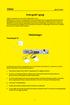 Quick Guide Kom godt i gang Tillykke med købet af Deres nye Clint DC3/DC5 kabel TV boks. Tilslutninger Kontroller at De har alle dele, og at apparaterne som skal forbindes med hinanden (TV, Forstærker
Quick Guide Kom godt i gang Tillykke med købet af Deres nye Clint DC3/DC5 kabel TV boks. Tilslutninger Kontroller at De har alle dele, og at apparaterne som skal forbindes med hinanden (TV, Forstærker
Manual - DK Model: VHW01B15W
 Manual - DK Model: VHW01B15W Læs denne vejledning grundig inden du tager dit nye produkt i brug og gem den til senere brug. Vigtige sikkerheds foranstaltninger: Læs denne vejledning grundig inden du tager
Manual - DK Model: VHW01B15W Læs denne vejledning grundig inden du tager dit nye produkt i brug og gem den til senere brug. Vigtige sikkerheds foranstaltninger: Læs denne vejledning grundig inden du tager
Elektronisk personvægt. Manual
 Elektronisk personvægt Manual Batteri Batteri typen i vægten afhænger af produktets struktur. Find batteri typen af din vægt ifølge efterfølgende Type 1. 1x3V litium batteri (CR2032). Fjern isolations
Elektronisk personvægt Manual Batteri Batteri typen i vægten afhænger af produktets struktur. Find batteri typen af din vægt ifølge efterfølgende Type 1. 1x3V litium batteri (CR2032). Fjern isolations
Åbn batteridækslet i bunden af vægten:
 Køkkenvægt Manual Funktioner 1. Angiv mængde vand og mælk 2. To vægt enhedssystemer g, lb: oz konvertible 3. To volumen enhedssystemer ml, fl'oz konvertible 4. Lavt batteri / overbelastning indikation
Køkkenvægt Manual Funktioner 1. Angiv mængde vand og mælk 2. To vægt enhedssystemer g, lb: oz konvertible 3. To volumen enhedssystemer ml, fl'oz konvertible 4. Lavt batteri / overbelastning indikation
Brugermanual til Hinke HT0415Vi
 Model HT0415Vi Brugermanual til Hinke HT0415Vi 2 2 3 3 Produktet Tak fordi du valgte en Hinke HT0415Vi Boxer godkendt MPEG4 modtager med harddisk til digitalt terrestrisk tv. For at få den fulde udnyttelse
Model HT0415Vi Brugermanual til Hinke HT0415Vi 2 2 3 3 Produktet Tak fordi du valgte en Hinke HT0415Vi Boxer godkendt MPEG4 modtager med harddisk til digitalt terrestrisk tv. For at få den fulde udnyttelse
Køkkenvægt med skål. Manual
 Køkkenvægt med skål Manual Funktioner 1. Angiv mængde vand og mælk 2. To vægt enhedssystemer g, lb: oz konvertible 3. To volumen enhedssystemer ml, fl'oz konvertible 4. Lavt batteri / overbelastning indikation
Køkkenvægt med skål Manual Funktioner 1. Angiv mængde vand og mælk 2. To vægt enhedssystemer g, lb: oz konvertible 3. To volumen enhedssystemer ml, fl'oz konvertible 4. Lavt batteri / overbelastning indikation
Manual - DK Model: 15C (VCB35B15C)
 Manual - DK Model: 15C (VCB35B15C) Læs denne vejledning grundig inden du tager dit nye produkt i brug og gem den til senere brug. Vigtige sikkerheds foranstaltninger: Læs denne vejledning grundig inden
Manual - DK Model: 15C (VCB35B15C) Læs denne vejledning grundig inden du tager dit nye produkt i brug og gem den til senere brug. Vigtige sikkerheds foranstaltninger: Læs denne vejledning grundig inden
Manual - DK Model: VCB46BCE3
 Manual - DK Model: VCB46BCE3 Læs denne vejledning grundig inden du tager dit nye produkt i brug og gem den til senere brug. Vigtige sikkerheds foranstaltninger: Læs denne vejledning grundig inden du tager
Manual - DK Model: VCB46BCE3 Læs denne vejledning grundig inden du tager dit nye produkt i brug og gem den til senere brug. Vigtige sikkerheds foranstaltninger: Læs denne vejledning grundig inden du tager
Taste illustration Tænd / sluk, vægtenhed konvertering, nulstil / tara
 Bagagevægt Manual Specifikationer 1. Nulstil / Tara 2. Lav effekt / overbelastnings indikation 3. LCD cifferhøjde: 11.3 mm (0,44") 4. Kapacitet: 50 kg / 110lb 5. Måleenhed: 50g / 0.1lb 6. Strøm: 1X3V (CR2032)
Bagagevægt Manual Specifikationer 1. Nulstil / Tara 2. Lav effekt / overbelastnings indikation 3. LCD cifferhøjde: 11.3 mm (0,44") 4. Kapacitet: 50 kg / 110lb 5. Måleenhed: 50g / 0.1lb 6. Strøm: 1X3V (CR2032)
Vejledning til fjernbetjening. Systemindstillinger. INDLÆRINGS MODE - Instruktioner
 DK Læs hele brugsanvisningen, før du starter installation og montage. Hvis du har nogen spørgsmål til de instruktioner eller advarsler du finder her i manualen, skal du kontakte din lokale forhandler for
DK Læs hele brugsanvisningen, før du starter installation og montage. Hvis du har nogen spørgsmål til de instruktioner eller advarsler du finder her i manualen, skal du kontakte din lokale forhandler for
Easytest Dansk/norsk vejledning Side 3-5 Svensk bruksanvisning Sida 6-8
 Easytest Dansk/norsk vejledning Side 3-5 Svensk bruksanvisning Sida 6-8 El-nummer: 63 98 880 033 + 075 + 279 EAN-nummer: 5706445370092/177, 5703317601032 Indhold Dansk brugsanvisning... 3 Funktioner/knapper...
Easytest Dansk/norsk vejledning Side 3-5 Svensk bruksanvisning Sida 6-8 El-nummer: 63 98 880 033 + 075 + 279 EAN-nummer: 5706445370092/177, 5703317601032 Indhold Dansk brugsanvisning... 3 Funktioner/knapper...
Vejledning til programmerbar og manuel, topolet termostat.
 Vejledning til programmerbar og manuel, topolet termostat. 02000066_1 DK S DK Tekniske data: Spænding: 230-240 VAC Frekvens: 50-60 Hz Maks. belastning: 16 A (3600 W-230 VAC) Topolet afbryder Induktiv belastning:
Vejledning til programmerbar og manuel, topolet termostat. 02000066_1 DK S DK Tekniske data: Spænding: 230-240 VAC Frekvens: 50-60 Hz Maks. belastning: 16 A (3600 W-230 VAC) Topolet afbryder Induktiv belastning:
Flydende Tågemaskine Flytande rökmaskin
 Brugsanvisning / Bruksanvisning Flydende Tågemaskine Flytande rökmaskin med LED lys (hvidt eller farveskiftende RGB) med LED ljus (vitt eller färgskiftande RGB) www.pondteam.com 1 Betjeningsvejledning
Brugsanvisning / Bruksanvisning Flydende Tågemaskine Flytande rökmaskin med LED lys (hvidt eller farveskiftende RGB) med LED ljus (vitt eller färgskiftande RGB) www.pondteam.com 1 Betjeningsvejledning
Manual Røremaskine Model: MK-36
 Manual Røremaskine Model: MK-36 Læs grundigt igennem inden ibrugtagning og gem til senere brug Dele 1. Øvre kabinet 5. Bund cover 9. Æggepisker 2. Låg til skål 6. Gummi fødder 10. Dejkrog 3. Mixe skål
Manual Røremaskine Model: MK-36 Læs grundigt igennem inden ibrugtagning og gem til senere brug Dele 1. Øvre kabinet 5. Bund cover 9. Æggepisker 2. Låg til skål 6. Gummi fødder 10. Dejkrog 3. Mixe skål
Viktigt: Anslut inte USB-kabeln förrän i steg 15 för att vara säker på att programvaran installeras på rätt sätt.
 HP Photosmart 2600/2700 series all-in-one User Guide Börja här Start her 1 Viktigt: Anslut inte USB-kabeln förrän i steg 15 för att vara säker på att programvaran installeras på rätt sätt. Följ stegen
HP Photosmart 2600/2700 series all-in-one User Guide Börja här Start her 1 Viktigt: Anslut inte USB-kabeln förrän i steg 15 för att vara säker på att programvaran installeras på rätt sätt. Följ stegen
HN mange års pålidelig og problemfri brug. Før Stramning brug af møtrikker / bolte / hjul.
 INTRODUKTION Diverse Tak Hvis fordi dette du produkt valgte vil at købe blive givet denne væk pedaltræner. eller solgt, Produktet er det vigtigt er lavet at tjekke af de alle bedste tilgængelige produktdele
INTRODUKTION Diverse Tak Hvis fordi dette du produkt valgte vil at købe blive givet denne væk pedaltræner. eller solgt, Produktet er det vigtigt er lavet at tjekke af de alle bedste tilgængelige produktdele
Tågemaskine / Rökmaskin med 3, 5 og 9 membraner med 3, 5 och 9 membran
 Brugsanvisning/Bruksanvisning Tågemaskine / Rökmaskin med 3, 5 og 9 membraner med 3, 5 och 9 membran www: pondteam.com DK: Betjeningsvejledning til tågemaskiner Læs venligst denne betjeningsvejledning
Brugsanvisning/Bruksanvisning Tågemaskine / Rökmaskin med 3, 5 og 9 membraner med 3, 5 och 9 membran www: pondteam.com DK: Betjeningsvejledning til tågemaskiner Læs venligst denne betjeningsvejledning
BRUGSANVISNING BRUKSANVISNING
 BRUGSANVISNING BRUKSANVISNING ISMASKINE GELATISSIMO Ismaskinen sælges komplet med alt tilbehør til anvendelse sammen med fast eller udtagelig skål. Den udtagelige skål sidder ved købet inden i den faste
BRUGSANVISNING BRUKSANVISNING ISMASKINE GELATISSIMO Ismaskinen sælges komplet med alt tilbehør til anvendelse sammen med fast eller udtagelig skål. Den udtagelige skål sidder ved købet inden i den faste
TRÅDLØS RINGKLOKKE MED 16 MELODIER HN1770 MODEL: YK BRUGERVEJLEDNING. MODTAGER (LYD- og LYSDEL)
 TRÅDLØS RINGKLOKKE MED 16 MELODIER HN1770 MODEL: 98105 + 98YK BRUGERVEJLEDNING MODTAGER (LYD- og LYSDEL) SENDER (RINGETRYK) 1. Modtageren (lyd- og lysdelen) drives af 3 stk. 1,5 V batterier type AA. Senderen
TRÅDLØS RINGKLOKKE MED 16 MELODIER HN1770 MODEL: 98105 + 98YK BRUGERVEJLEDNING MODTAGER (LYD- og LYSDEL) SENDER (RINGETRYK) 1. Modtageren (lyd- og lysdelen) drives af 3 stk. 1,5 V batterier type AA. Senderen
Hvis du har problemer under installationen, kan du få mere at vide under Fejlfinding i sidste afsnit. bläckpatroner Blækpatroner
 2004 Hewlett-Packard Development Company, L.P. English Arabic Bahasa Português Hrvatski Cesky Dansk Nederland Suomi Français Deutsch Greek Hangul Hebrew Magyar Italiano Español 2004 Hewlett-Packard Development
2004 Hewlett-Packard Development Company, L.P. English Arabic Bahasa Português Hrvatski Cesky Dansk Nederland Suomi Français Deutsch Greek Hangul Hebrew Magyar Italiano Español 2004 Hewlett-Packard Development
El Ovn Bruger vejledning
 El Ovn Bruger vejledning Læs grundigt igennem inden ibrugtagning. Vigtige sikkerhedsforanstaltninger: Når man bruger elektriske apparater, skal man altid følge almindelige forholdsregler, som inkludere
El Ovn Bruger vejledning Læs grundigt igennem inden ibrugtagning. Vigtige sikkerhedsforanstaltninger: Når man bruger elektriske apparater, skal man altid følge almindelige forholdsregler, som inkludere
STYRA APP MANUAL
 www.markslojd.com STYRA APP MANUAL KOM IGÅNG / KOM I GANG / GET STARTED Ladda ner appen STYRA från Google Play eller App store på din mobiltelefon eller surfplatta. Det går också bra att scanna respektive
www.markslojd.com STYRA APP MANUAL KOM IGÅNG / KOM I GANG / GET STARTED Ladda ner appen STYRA från Google Play eller App store på din mobiltelefon eller surfplatta. Det går också bra att scanna respektive
ZTE USB-modem Snabbguide MF651
 ZTE USB-modem Snabbguide MF651 1 Inledning ZTE USB-modem MF651 är ett multi-mode 3G USB-modem, som kan användas i HSPA/ WCDMA/EDGE/GPRS/GSM-närverk. Det fungerar både som modem och mobiltelefon (SMS) och
ZTE USB-modem Snabbguide MF651 1 Inledning ZTE USB-modem MF651 är ett multi-mode 3G USB-modem, som kan användas i HSPA/ WCDMA/EDGE/GPRS/GSM-närverk. Det fungerar både som modem och mobiltelefon (SMS) och
STYRA APP MANUAL
 www.markslojd.com STYRA APP MANUAL SE - KOM IGÅNG Ladda ner appen Markslöjd Styra Light Control från Google Play eller App store på din mobiltelefon eller surfplatta. Det går också bra att scanna respektive
www.markslojd.com STYRA APP MANUAL SE - KOM IGÅNG Ladda ner appen Markslöjd Styra Light Control från Google Play eller App store på din mobiltelefon eller surfplatta. Det går också bra att scanna respektive
WIFI MANUAL. Heat Pump Inverter PRO. (Art. 1225, 1226, 1238, 1239)
 Heat Pump Inverter PRO (Art. 1225, 1226, 1238, 1239) WIFI MANUAL Swim & Fun Scandinavia ApS. info@swim-fun.com. Web: swim-fun.com. MV-1225-1226-1238-1239-14-2018 UK, DK, SE Download the free App from Download
Heat Pump Inverter PRO (Art. 1225, 1226, 1238, 1239) WIFI MANUAL Swim & Fun Scandinavia ApS. info@swim-fun.com. Web: swim-fun.com. MV-1225-1226-1238-1239-14-2018 UK, DK, SE Download the free App from Download
Model Brugsanvisning Bruksanvisning
 Model 751886 Brugsanvisning Bruksanvisning DIGITALT STEGETERMOMETER MED TIMER Introduktion Særlige sikkerhedsforskrifter For at du kan få mest mulig glæde af dit nye stegetermometer, beder vi dig gennemlæse
Model 751886 Brugsanvisning Bruksanvisning DIGITALT STEGETERMOMETER MED TIMER Introduktion Særlige sikkerhedsforskrifter For at du kan få mest mulig glæde af dit nye stegetermometer, beder vi dig gennemlæse
USER S GUIDE USB modem D-50
 USER S GUIDE USB modem D-50 Tak for dit valg af USB modem D-50 dansk Tak for dit valg af USB modem D-50 og velkommen til ægte mobilt bredbånd hvor du end er Net 1s 3G net giver dig den enkleste og mest
USER S GUIDE USB modem D-50 Tak for dit valg af USB modem D-50 dansk Tak for dit valg af USB modem D-50 og velkommen til ægte mobilt bredbånd hvor du end er Net 1s 3G net giver dig den enkleste og mest
Micro Hi-Fi System. Register your product and get support at MCM204
 Micro Hi-Fi System MCM204 Register your product and get support at www.philips.com/welcome User manual Manuel d'utilisation Manual de usuario Benutzerhandbuch Gebruikershandleiding Manuale dell'utente
Micro Hi-Fi System MCM204 Register your product and get support at www.philips.com/welcome User manual Manuel d'utilisation Manual de usuario Benutzerhandbuch Gebruikershandleiding Manuale dell'utente
Brugsanvisning / Bruksanvisning. Minilight LED 6.
 Brugsanvisning / Bruksanvisning Minilight LED 6 www.pondteam.com Dansk Brugsanvisning for Minilight LED 6 Læs venligst denne brugsanvisning omhyggeligt igennem inde Minilight tages i brug. Anvendelse:
Brugsanvisning / Bruksanvisning Minilight LED 6 www.pondteam.com Dansk Brugsanvisning for Minilight LED 6 Læs venligst denne brugsanvisning omhyggeligt igennem inde Minilight tages i brug. Anvendelse:
CARE. Letvægtsrollator i aluminium, model Napoli Brugsanvisning. Lättviktsrollator i aluminium, modell Napoli Bruksanvisning
 CARE DK SE Letvægtsrollator i aluminium, model Napoli Brugsanvisning Lättviktsrollator i aluminium, modell Napoli Bruksanvisning DK Specifikationer Mål: 690 650 (845-960) mm Sædebredde: 450 mm Sædehøjde:
CARE DK SE Letvægtsrollator i aluminium, model Napoli Brugsanvisning Lättviktsrollator i aluminium, modell Napoli Bruksanvisning DK Specifikationer Mål: 690 650 (845-960) mm Sædebredde: 450 mm Sædehøjde:
Brugsanvisning / Bruksanvisning Pondfriend. LED 6 x 1 LED 6 x
 Brugsanvisning / Bruksanvisning Pondfriend LED 6 x 1 LED 6 x 3 www.pondteam.com 1 Dansk brugsanvisning for Pondfriend LED 6 Læs venligst denne brugsanvisning omhyggeligt igennem inden Pondfriend LED 6
Brugsanvisning / Bruksanvisning Pondfriend LED 6 x 1 LED 6 x 3 www.pondteam.com 1 Dansk brugsanvisning for Pondfriend LED 6 Læs venligst denne brugsanvisning omhyggeligt igennem inden Pondfriend LED 6
Mini Hi-Fi System FWM185. Register your product and get support at
 Mini Hi-Fi System FWM185 Register your product and get support at www.philips.com/welcome Italia DICHIARAZIONE DI CONFORMITA Si dichiara che l apparecchio FWM185 Philips risponde alle prescrizioni dell
Mini Hi-Fi System FWM185 Register your product and get support at www.philips.com/welcome Italia DICHIARAZIONE DI CONFORMITA Si dichiara che l apparecchio FWM185 Philips risponde alle prescrizioni dell
Viktigt! Anslut inte USB-kabeln före Steg 16, annars kanske inte programvaran installeras på rätt sätt. Följ stegen i ordningsföljd.
 2004 Hewlett-Packard Development Company, L.P. English Arabic Bahasa Português Hrvatski Cesky Dansk Nederland Suomi Français Deutsch Greek Hangul Hebrew Magyar Italiano Español 2004 Hewlett-Packard Development
2004 Hewlett-Packard Development Company, L.P. English Arabic Bahasa Português Hrvatski Cesky Dansk Nederland Suomi Français Deutsch Greek Hangul Hebrew Magyar Italiano Español 2004 Hewlett-Packard Development
X-DS301-K. Högtalarsystem med dockningsstation och väckarklocka Docking-højtaler med alarmur. Bruksanvisning Brugsanvisning
 X-DS301-K Högtalarsystem med dockningsstation och väckarklocka Docking-højtaler med alarmur Bruksanvisning Brugsanvisning VIKTIGT Denna blixtsymbol med pilspets i en liksidig triangel står som en varning
X-DS301-K Högtalarsystem med dockningsstation och väckarklocka Docking-højtaler med alarmur Bruksanvisning Brugsanvisning VIKTIGT Denna blixtsymbol med pilspets i en liksidig triangel står som en varning
 Micro Hi-Fi System MC146 Register your product and get support at www.philips.com/welcome User manual Manuel d'utilisation Manual de usuario Benutzerhandbuch Gebruikershandleiding Manuale dell'utente Användarhandbok
Micro Hi-Fi System MC146 Register your product and get support at www.philips.com/welcome User manual Manuel d'utilisation Manual de usuario Benutzerhandbuch Gebruikershandleiding Manuale dell'utente Användarhandbok
bläckpatroner blækpatroner telefonsladd telefonledning Ethernet-kabel (bredare änden) Ethernet-kabel (bred ende)
 2004 Hewlett-Packard Development Company, L.P. English Arabic Bahasa Português Hrvatski Cesky Dansk Nederland Suomi Français Deutsch Greek Hangul Hebrew Magyar Italiano Español 2004 Hewlett-Packard Development
2004 Hewlett-Packard Development Company, L.P. English Arabic Bahasa Português Hrvatski Cesky Dansk Nederland Suomi Français Deutsch Greek Hangul Hebrew Magyar Italiano Español 2004 Hewlett-Packard Development
MCM700. Micro Hi-Fi System
 Micro Hi-Fi System MCM700 User manual Manuel d'utilisation Manual del usuario Benutzerhandücher Gebruikershandleidingen Manuale per l'utente Användarhandböckerna Brugermanual Käyttöoppaita Manual do usuário
Micro Hi-Fi System MCM700 User manual Manuel d'utilisation Manual del usuario Benutzerhandücher Gebruikershandleidingen Manuale per l'utente Användarhandböckerna Brugermanual Käyttöoppaita Manual do usuário
HN no Item no Brugsanvisning Bruksanvisning Heatmax_DS_2018.indd :36:51
 HN no. 2094 Item no. 546614 Brugsanvisning Bruksanvisning 546614-2094-Heatmax_DS_2018.indd 1 06-12-2018 15:36:51 BORDVENTILATOR Introduktion For at du kan få mest mulig glæde af din nye bordventilator,
HN no. 2094 Item no. 546614 Brugsanvisning Bruksanvisning 546614-2094-Heatmax_DS_2018.indd 1 06-12-2018 15:36:51 BORDVENTILATOR Introduktion For at du kan få mest mulig glæde af din nye bordventilator,
Start Hurtigt i gang Daglig brug. TRIAX T-HD505 VA Digital terrestrisk DVB-T/T2 modtager P/N: 305060. Se en mere udførlig vejledning på www.triax.
 TRIAX T-HD505 VA Digital terrestrisk DVB-T/T2 modtager P/N: 305060 Start Hurtigt i gang Daglig brug 10-2011-B Se en mere udførlig vejledning på www.triax.dk Dansk Svenska English Start Hvad følger med
TRIAX T-HD505 VA Digital terrestrisk DVB-T/T2 modtager P/N: 305060 Start Hurtigt i gang Daglig brug 10-2011-B Se en mere udførlig vejledning på www.triax.dk Dansk Svenska English Start Hvad følger med
42x60 cm 60x60 cm 90x60 cm 120x60 cm CAMDEN 40/60/90/120 cm.
 30.11.2016 42x cm x cm 90x cm 120x cm CAMDEN 40//90/120 cm www.bathdeluxe.com CAMDEN 40//90/120 cm Delar / Dele 12 13 2 x ((Ø8 x 35 mm) 2 x (Ø5 x 50 mm) 120 42 90 Verktyg / Verktøj Ø8mm SILIKONE Tack för
30.11.2016 42x cm x cm 90x cm 120x cm CAMDEN 40//90/120 cm www.bathdeluxe.com CAMDEN 40//90/120 cm Delar / Dele 12 13 2 x ((Ø8 x 35 mm) 2 x (Ø5 x 50 mm) 120 42 90 Verktyg / Verktøj Ø8mm SILIKONE Tack för
CoaguChek INRange Brugermanual Bruksanvisning
 CoaguChek INRange Brugermanual Bruksanvisning 2016 Roche Diagnostics GmbH Indholdet i dette dokument, herunder alle illustrationer, ejes af Roche Diagnostics. Ingen del af dette dokument må gengives eller
CoaguChek INRange Brugermanual Bruksanvisning 2016 Roche Diagnostics GmbH Indholdet i dette dokument, herunder alle illustrationer, ejes af Roche Diagnostics. Ingen del af dette dokument må gengives eller
77 95 cm. 24,5 cm 20 cm. 67 cm 20 cm cm cm cm
 LET S GO OUT 1 77 95 cm 24,5 cm 20 cm 67 cm 20 cm 59.5 cm 40.5 cm 58.5 cm 2 1. 2. 3. 4. 3 DANSK Lets Go udendørs rollator Tillykke med købte af Deres nye udendørs rollator, der vil gøre livet lettere,
LET S GO OUT 1 77 95 cm 24,5 cm 20 cm 67 cm 20 cm 59.5 cm 40.5 cm 58.5 cm 2 1. 2. 3. 4. 3 DANSK Lets Go udendørs rollator Tillykke med købte af Deres nye udendørs rollator, der vil gøre livet lettere,
Instruktioner SYMBOLER: FARVER: ANTAL: MØNSTRE: SET ET HURTIGT CHECK Er det et SET? SET. SET PRISBELØNNET! LET START SET SPILLET SET SET SET
 Instruktioner Formålet med spillet er at identificere et SET på 3 kort, ud fra 12 kort placeret på bordet med billedsiden op. Hvert kort har fire egenskaber, hvilke kan variere som følgende: (A) SYMBOLER:
Instruktioner Formålet med spillet er at identificere et SET på 3 kort, ud fra 12 kort placeret på bordet med billedsiden op. Hvert kort har fire egenskaber, hvilke kan variere som følgende: (A) SYMBOLER:
Sladdlampor/Kabellygter
 Rohrlux handlampor, halogenljus och specialsystem för bl a verkstäder, byggarbetsplatser och laboratorier visar Rohrlux specialistkunnade på ljus. Rohrlux utvecklingsavdelning kounicerar kontinuerligt
Rohrlux handlampor, halogenljus och specialsystem för bl a verkstäder, byggarbetsplatser och laboratorier visar Rohrlux specialistkunnade på ljus. Rohrlux utvecklingsavdelning kounicerar kontinuerligt
HT0100 Digital Terrestrial Receiver
 User s Manual HT0100 Digital Terrestrial Receiver English Danish Swedish DT211_ENG_2.indd 1 25/09/2008 09:48:27 DT211_ENG_2.indd 27 25/09/2008 11:15:38 User s Manual HT0100 Digital Terrestrial Receiver
User s Manual HT0100 Digital Terrestrial Receiver English Danish Swedish DT211_ENG_2.indd 1 25/09/2008 09:48:27 DT211_ENG_2.indd 27 25/09/2008 11:15:38 User s Manual HT0100 Digital Terrestrial Receiver
LASER AFSTANDSMÅLER. Best.nr. 6869. Betjeningsvejledning
 LASER AFSTANDSMÅLER Best.nr. 6869 Betjeningsvejledning Elektronisk afstandsmåler Model: KC-100C Betjeningsvejledning OVERSIGT KC-100C Elektronisk afstandsmåler bestemmer hurtigt afstanden til et objekt
LASER AFSTANDSMÅLER Best.nr. 6869 Betjeningsvejledning Elektronisk afstandsmåler Model: KC-100C Betjeningsvejledning OVERSIGT KC-100C Elektronisk afstandsmåler bestemmer hurtigt afstanden til et objekt
Manual - DK Model: VCM40A16L
 Manual - DK Model: VCM40A16L Læs denne vejledning grundig inden du tager dit nye produkt i brug og gem den til senere brug. Vigtige sikkerheds foranstaltninger: Læs denne vejledning grundig inden du tager
Manual - DK Model: VCM40A16L Læs denne vejledning grundig inden du tager dit nye produkt i brug og gem den til senere brug. Vigtige sikkerheds foranstaltninger: Læs denne vejledning grundig inden du tager
AXK4 Series IP /06/21.
 AXK4 Series IP2292-2018/06/21 www.entrematic.com Allmänna säkerhetsanvisningar Spara dessa instruktioner för framtida referens. Installationen, de elektriska anslutningarna och inställningarna får endast
AXK4 Series IP2292-2018/06/21 www.entrematic.com Allmänna säkerhetsanvisningar Spara dessa instruktioner för framtida referens. Installationen, de elektriska anslutningarna och inställningarna får endast
Cylinderplæneklipper HN10122 Model: HP38 BRUGERVEJLEDNING
 Cylinderplæneklipper HN10122 Model: HP38 BRUGERVEJLEDNING Cylinderplæneklipper HP38 brugervejledning Læs denne manual omhyggelig før brug. Følg sikkerhedsinstruktionerne. Opbevar denne manual til senere
Cylinderplæneklipper HN10122 Model: HP38 BRUGERVEJLEDNING Cylinderplæneklipper HP38 brugervejledning Læs denne manual omhyggelig før brug. Følg sikkerhedsinstruktionerne. Opbevar denne manual til senere
ASUS pekdator ASUS mobila docka
 SW10029 Tredje utgåvan December 2014 ASUS pekdator ASUS mobila docka E-Manual T100-serien Upphovsrättsinformation Ingen del av denna manual, inklusive produkter och programvara som beskrivs i den, får
SW10029 Tredje utgåvan December 2014 ASUS pekdator ASUS mobila docka E-Manual T100-serien Upphovsrättsinformation Ingen del av denna manual, inklusive produkter och programvara som beskrivs i den, får
DA: MI BAND 2 - BRUGSANVISNING
 DA: MI BAND 2 - BRUGSANVISNING 1. Samle og bære dit Mi Band Mi Band-sensor Rem a) Tag sensoren og remmen. b) Sæt sensoren ind i remmet oppefra med metalkontakterne indad. c) Tryk låsen ind for at spænde
DA: MI BAND 2 - BRUGSANVISNING 1. Samle og bære dit Mi Band Mi Band-sensor Rem a) Tag sensoren og remmen. b) Sæt sensoren ind i remmet oppefra med metalkontakterne indad. c) Tryk låsen ind for at spænde
INDHOLD. Din induktionskogeplade Indledning 4 Betjeningspanel 5 Beskrivelse 6
 INDHOLD Din induktionskogeplade Indledning 4 Betjeningspanel 5 Beskrivelse 6 Sikkerhedsforskrifter Vær opmærksom på følgende 7 Tilslutning og reparation 7 Under brug 7 Temperatursikring 9 Begrænsning af
INDHOLD Din induktionskogeplade Indledning 4 Betjeningspanel 5 Beskrivelse 6 Sikkerhedsforskrifter Vær opmærksom på følgende 7 Tilslutning og reparation 7 Under brug 7 Temperatursikring 9 Begrænsning af
INSTRUKTIONSMANUAL. Placering af kontrolknapper Basen. Regnmåleren (trådløs regnmåler)
 INSTRUKTIONSMANUAL Placering af kontrolknapper Basen Isætning af batterier og aktivering Advarsel Bland ikke nye og gamle batterier Bland ikke alkaline, standard (carbon zink) eller genopladelige (nikkel
INSTRUKTIONSMANUAL Placering af kontrolknapper Basen Isætning af batterier og aktivering Advarsel Bland ikke nye og gamle batterier Bland ikke alkaline, standard (carbon zink) eller genopladelige (nikkel
SVENSK MANUAL ID KODE:M-1561.2014
 DANSK MANUAL SVENSK MANUAL ID KODE:M-1561.2014 Swim & Fun Scandinavia info@swim-fun.com www.swim-fun.com 1 DANSK MANUAL Montage af poolens skimmerfilter Vigtigt: Denne manual indeholder vigtige sikkerhedsinformationer
DANSK MANUAL SVENSK MANUAL ID KODE:M-1561.2014 Swim & Fun Scandinavia info@swim-fun.com www.swim-fun.com 1 DANSK MANUAL Montage af poolens skimmerfilter Vigtigt: Denne manual indeholder vigtige sikkerhedsinformationer
CROS inox 8C Sender. Brugsanvisning.
 CROS inox 8C Sender Brugsanvisning www.rexton.dk Indhold Velkommen 4 Din CROS-sender 5 Dele og betegnelser 7 Signallyde 8 Batterier 9 Batteristørrelse og tips til håndtering 9 Udskiftning af batterier
CROS inox 8C Sender Brugsanvisning www.rexton.dk Indhold Velkommen 4 Din CROS-sender 5 Dele og betegnelser 7 Signallyde 8 Batterier 9 Batteristørrelse og tips til håndtering 9 Udskiftning af batterier
Scangrip, som produceras i Danmark, har allt sedan 1946 varit en trotjänare för hantverkarna i Sverige.
 SCANGRIP Sveriges nationaltång sedan 1946. Den enda låstången som kan manövreras med en hand. Fördelen är att man alltid har en hand fri att fixera, justera eller att hålla arbetstycket med. SCANGRIP Sveriges
SCANGRIP Sveriges nationaltång sedan 1946. Den enda låstången som kan manövreras med en hand. Fördelen är att man alltid har en hand fri att fixera, justera eller att hålla arbetstycket med. SCANGRIP Sveriges
DK Betjeningsvejledning SE Bruksanvisning T 300
 2005/1 DK Betjeningsvejledning SE Bruksanvisning T 300 Texas A/S - Knullen 2 - DK-5260 Odense S - Denmark Tel. +45 6395 5555 - www.texas.dk - post@texas.dk Indholdsfortegnelse Sikkerhedsforeskrifter...3
2005/1 DK Betjeningsvejledning SE Bruksanvisning T 300 Texas A/S - Knullen 2 - DK-5260 Odense S - Denmark Tel. +45 6395 5555 - www.texas.dk - post@texas.dk Indholdsfortegnelse Sikkerhedsforeskrifter...3
Model 42006. Brugsanvisning Bruksanvisning
 Model 42006 Brugsanvisning Bruksanvisning DK DK FLISKÆRER Introduktion For at du kan få mest mulig glæde af din nye iseskærer, beder vi dig gennemlæse denne brugsanvisning og de vedlagte sikkerhedsforskrifter,
Model 42006 Brugsanvisning Bruksanvisning DK DK FLISKÆRER Introduktion For at du kan få mest mulig glæde af din nye iseskærer, beder vi dig gennemlæse denne brugsanvisning og de vedlagte sikkerhedsforskrifter,
Model Brugsanvisning Bruksanvisning
 Model 69609 Brugsanvisning Bruksanvisning VARMEBLÆR Introduktion For at du kan få mest mulig glæde af din nye varmeblæser, beder vi dig gennemlæse denne brugsanvisning og de vedlagte sikkerhedsforskrifter,
Model 69609 Brugsanvisning Bruksanvisning VARMEBLÆR Introduktion For at du kan få mest mulig glæde af din nye varmeblæser, beder vi dig gennemlæse denne brugsanvisning og de vedlagte sikkerhedsforskrifter,
Mycket formellt, mottagaren har en speciell titel som ska användas i stället för namnet
 - Öppning Svenska Danska Bäste herr ordförande, Kære Hr. Direktør, Mycket formellt, mottagaren har en speciell titel som ska användas i stället för namnet Bäste herrn, Formellt, manlig mottagare, namnet
- Öppning Svenska Danska Bäste herr ordförande, Kære Hr. Direktør, Mycket formellt, mottagaren har en speciell titel som ska användas i stället för namnet Bäste herrn, Formellt, manlig mottagare, namnet
Version 2 Motorer. WMU 831 / 851 / 852 inkl. UL-versioner Kædemotor op til 500N
 Version 2 Motorer WMU 831 / 851 / 852 inkl. UL-versioner Kæde op til 500N 2.25 Komfortventilation Brandventilation iht. B ±24V styringer MotorLink TrueSpeed UL certificeret er Beskrivelse Designet gør
Version 2 Motorer WMU 831 / 851 / 852 inkl. UL-versioner Kæde op til 500N 2.25 Komfortventilation Brandventilation iht. B ±24V styringer MotorLink TrueSpeed UL certificeret er Beskrivelse Designet gør
System Feeder. för Pondlink WIFI filter Bruksanvisning
 System Feeder för Pondlink WIFI filter Bruksanvisning Svensk VIKTIGT: LÄS NOGA IGENOM BRUKSANVISNINGEN INNAN DU ANVÄNDER DEN HÄR PRODUKTEN. SPARA BRUKSANVISNINGEN FÖR FRAMTIDA BRUK. Manual version - 26/02/2019
System Feeder för Pondlink WIFI filter Bruksanvisning Svensk VIKTIGT: LÄS NOGA IGENOM BRUKSANVISNINGEN INNAN DU ANVÄNDER DEN HÄR PRODUKTEN. SPARA BRUKSANVISNINGEN FÖR FRAMTIDA BRUK. Manual version - 26/02/2019
Brugsanvisning/Bruksanvisning
 Brugsanvisning/Bruksanvisning Indendørs vandkunst med LED lys Inomhus vattenkonst med LED ljus Art.nr 60630 Art.nr. 60631 Art.nr. 60632 Art.nr. 60633 www.pondteam.com Brugsanvisning for indendørs vandkunst
Brugsanvisning/Bruksanvisning Indendørs vandkunst med LED lys Inomhus vattenkonst med LED ljus Art.nr 60630 Art.nr. 60631 Art.nr. 60632 Art.nr. 60633 www.pondteam.com Brugsanvisning for indendørs vandkunst
Model 87909. Brugsanvisning Bruksanvisning
 Model 87909 Brugsanvisning Bruksanvisning DK DK PICNIC-KUGLEGRILL TIL GAS Introduktion Særlige sikkerhedsforskrifter For at du kan få mest mulig glæde af din nye picnic-kuglegrill til gas, beder vi dig
Model 87909 Brugsanvisning Bruksanvisning DK DK PICNIC-KUGLEGRILL TIL GAS Introduktion Særlige sikkerhedsforskrifter For at du kan få mest mulig glæde af din nye picnic-kuglegrill til gas, beder vi dig
TNS Gallup - Public Temaer: Forsvarschefen (jægerbogen) Den kriminelle lavalder Influenza vaccine og trafik ved topmøder 5. oktober 2009 Public xxxxx
 TNS Gallup - Public Temaer: Forsvarschefen (jægerbogen) Den kriminelle lavalder Influenza vaccine og trafik ved topmøder 5. oktober 2009 Public xxxxx Metode Feltperiode: 5. oktober 2009 Målgruppe: Repræsentativt
TNS Gallup - Public Temaer: Forsvarschefen (jægerbogen) Den kriminelle lavalder Influenza vaccine og trafik ved topmøder 5. oktober 2009 Public xxxxx Metode Feltperiode: 5. oktober 2009 Målgruppe: Repræsentativt
SOLIDE OG SIKRE LØSNINGER TIL ALLE FORMÅL STÅLKARME PROJEKT
 SOLIDE OG SIKRE LØSNINGER TIL ALLE FORMÅL STÅLKARME PROJEKT KLASSISKE LØSNINGER - mange muligheder UTALLIGE MULIGHEDER - færdige løsninger. Hjørnesamlinger i høj kvalitet, samt mulighed for ekstra bredt
SOLIDE OG SIKRE LØSNINGER TIL ALLE FORMÅL STÅLKARME PROJEKT KLASSISKE LØSNINGER - mange muligheder UTALLIGE MULIGHEDER - færdige løsninger. Hjørnesamlinger i høj kvalitet, samt mulighed for ekstra bredt
KONTROLLER. Märk: När man ansluter hörlurarna tystnar högtalarna.
 REPEAT C O M PA CT DIGITAL AUDIO A Z 1 0 5 5 E L REMOTE SENSOR CD MODE KONTROLLER 1 2 3 7 4 VO LUME CD RADIO CASSETTE RECORDED OPEN 8 PLAY SEA RCH SE ARCH 9 5 B A S S R E F L X E X 6 B A S S R E F BASS
REPEAT C O M PA CT DIGITAL AUDIO A Z 1 0 5 5 E L REMOTE SENSOR CD MODE KONTROLLER 1 2 3 7 4 VO LUME CD RADIO CASSETTE RECORDED OPEN 8 PLAY SEA RCH SE ARCH 9 5 B A S S R E F L X E X 6 B A S S R E F BASS
Model Brugsanvisning Bruksanvisning
 Model 69610 Brugsanvisning Bruksanvisning INDUSTRIVARMEBLÆR Introduktion Varmeblæserens dele For at du kan få mest mulig glæde af din nye industrivarmeblæser, beder vi dig gennemlæse denne brugsanvisning
Model 69610 Brugsanvisning Bruksanvisning INDUSTRIVARMEBLÆR Introduktion Varmeblæserens dele For at du kan få mest mulig glæde af din nye industrivarmeblæser, beder vi dig gennemlæse denne brugsanvisning
FWM352. Mini Hi-Fi System
 Mini Hi-Fi System FWM352 User manual Manuel d'utilisation Manual del usuario Benutzerhandücher Gebruikershandleidingen Manuale per l'utente Användarhandböckerna Brugermanual Käyttöoppaita Manual do usuário
Mini Hi-Fi System FWM352 User manual Manuel d'utilisation Manual del usuario Benutzerhandücher Gebruikershandleidingen Manuale per l'utente Användarhandböckerna Brugermanual Käyttöoppaita Manual do usuário
Snabbguide för HD-4ct
 Fjärrkontrollen 1 18 2 3 4 5 6 7 8 9 10 11 12 13 14 15 16 17 19 20 21 22 23 24 25 26 27 28 29 30 31 32 33 34 Pos. Beskrivning 1 Stäng och starta mottagaren 2 Kanalval / knappa in värden i menyer 3 Växlar
Fjärrkontrollen 1 18 2 3 4 5 6 7 8 9 10 11 12 13 14 15 16 17 19 20 21 22 23 24 25 26 27 28 29 30 31 32 33 34 Pos. Beskrivning 1 Stäng och starta mottagaren 2 Kanalval / knappa in värden i menyer 3 Växlar
MANUAL Digitron PM 2x-Serien
 MANUAL Digitron PM 2x-Serien Dansk/Norsk manual 1-3 Svensk 4-7 EAN 5706445270187 PM-20 Dansk / Norsk vejledning Denne vejledning dækker alle manometre i PM-serien. Check venligst hvilken model De har,
MANUAL Digitron PM 2x-Serien Dansk/Norsk manual 1-3 Svensk 4-7 EAN 5706445270187 PM-20 Dansk / Norsk vejledning Denne vejledning dækker alle manometre i PM-serien. Check venligst hvilken model De har,
Model 33023. Brugsanvisning Bruksanvisning
 Model 33023 Brugsanvisning Bruksanvisning VARMEPISTOL Introduktion For at du kan få mest mulig glæde af din nye varmepistol, beder vi dig gennemlæse denne brugsanvisning og de vedlagte sikkerhedsforskrifter,
Model 33023 Brugsanvisning Bruksanvisning VARMEPISTOL Introduktion For at du kan få mest mulig glæde af din nye varmepistol, beder vi dig gennemlæse denne brugsanvisning og de vedlagte sikkerhedsforskrifter,
Maximum T 541 VA. Bruksanvisning. Viktigt! Läs den här bruksanvisningen innan du ansluter Maximum-mottagaren.
 Maximum T-541 VA Bruksanvisning Viktigt! Läs den här bruksanvisningen innan du ansluter Maximum-mottagaren. Mottagaren kan bara anslutas till en tv-mottagare. 1. Säkerhetsanvisningar... 4 Kom väl igång
Maximum T-541 VA Bruksanvisning Viktigt! Läs den här bruksanvisningen innan du ansluter Maximum-mottagaren. Mottagaren kan bara anslutas till en tv-mottagare. 1. Säkerhetsanvisningar... 4 Kom väl igång
Brugsanvisning/Bruksanvisning Vandkunst med LED lys Vattenkonst med LED ljus
 Brugsanvisning/Bruksanvisning Vandkunst med LED lys Vattenkonst med LED ljus www.pondteam.com Brugsanvisning for vandkunst med LED lys. Læs omhyggeligt denne brugsanvisning igennem inden produktet tages
Brugsanvisning/Bruksanvisning Vandkunst med LED lys Vattenkonst med LED ljus www.pondteam.com Brugsanvisning for vandkunst med LED lys. Læs omhyggeligt denne brugsanvisning igennem inden produktet tages
PARTYTÄLT PVC 3x3 3x4,5 3x6 3x9
 PARTYTÄLT PVC 3x3 3x4,5 3x6 3x9 Artikel- nummer Beskrivning Antal Antal Antal Antal Model 3x3m 3x4.5m 3x6m 3x9m 1 2 3 Galvaniserade rör Diameter 38mm Längd 1590mm Galvaniserade rör Diameter 38mm Galvaniserade
PARTYTÄLT PVC 3x3 3x4,5 3x6 3x9 Artikel- nummer Beskrivning Antal Antal Antal Antal Model 3x3m 3x4.5m 3x6m 3x9m 1 2 3 Galvaniserade rör Diameter 38mm Längd 1590mm Galvaniserade rör Diameter 38mm Galvaniserade
SRE 835 E. 4 > u. : = y FIN R 125 E 1998 / 1999
 SRE 835 E 3 2 5 FIN 4 > u 1 : = y MANUEL D'UTILISATION GEBRAUCHSANWEISUNG BRUGSANVISNING INSTRUCCIONES DE USO KÄYTTÖOHJE OPERATING MANUAL ISTRUZIONI D USO BRUKSANVISNING GEBRUIKSAANWIJZING INSTRUKCJA OBSŁUGI
SRE 835 E 3 2 5 FIN 4 > u 1 : = y MANUEL D'UTILISATION GEBRAUCHSANWEISUNG BRUGSANVISNING INSTRUCCIONES DE USO KÄYTTÖOHJE OPERATING MANUAL ISTRUZIONI D USO BRUKSANVISNING GEBRUIKSAANWIJZING INSTRUKCJA OBSŁUGI
KONTROLLER. Märk: När man ansluter hörlurarna tystnar högtalarna.
 COMPACT DIGITAL AUDIO SEA RCH E L R E F L KONTROLLER 4 1 2 3 8 7 6 A Z 1 0 5 0 CD RADIO CASSETTE RECORDED 5 VO LUME OPEN CD MODE PLAY SE ARCH B A S S X E B A S S R E F BASS REFLEX Svenska GRUNDFUNKTIONER
COMPACT DIGITAL AUDIO SEA RCH E L R E F L KONTROLLER 4 1 2 3 8 7 6 A Z 1 0 5 0 CD RADIO CASSETTE RECORDED 5 VO LUME OPEN CD MODE PLAY SE ARCH B A S S X E B A S S R E F BASS REFLEX Svenska GRUNDFUNKTIONER
Brugsanvisning / Bruksanvisning Flydende pumpe FP3000 Flytande pump FP3000
 Brugsanvisning / Bruksanvisning Flydende pumpe FP3000 Flytande pump FP3000 DANSK Brugsanvisning Pondfriend flydende fontæne med pumpe Brugsanvisningen bør læses omhyggeligt igennem, inden pumpen tages
Brugsanvisning / Bruksanvisning Flydende pumpe FP3000 Flytande pump FP3000 DANSK Brugsanvisning Pondfriend flydende fontæne med pumpe Brugsanvisningen bør læses omhyggeligt igennem, inden pumpen tages
Manual - DK Model: 12E VCC42E1-1WBE
 Manual - DK Model: 12E VCC42E1-1WBE Læs denne vejledning grundig inden du tager dit nye produkt i brug og gem den til senere brug. Vigtige sikkerheds foranstaltninger: Læs denne vejledning grundig inden
Manual - DK Model: 12E VCC42E1-1WBE Læs denne vejledning grundig inden du tager dit nye produkt i brug og gem den til senere brug. Vigtige sikkerheds foranstaltninger: Læs denne vejledning grundig inden
IKB84401FB. DA Brugsanvisning 2 Kogesektion SV Bruksanvisning 21 Inbyggnadshäll USER MANUAL
 IKB84401FB DA Brugsanvisning 2 Kogesektion SV Bruksanvisning 21 Inbyggnadshäll USER MANUAL 2 www.aeg.com INDHOLDSFORTEGNELSE 1. OPLYSNINGER OM SIKKERHED...2 2. SIKKERHEDSANVISNINGER...4 3. PRODUKTBESKRIVELSE...7
IKB84401FB DA Brugsanvisning 2 Kogesektion SV Bruksanvisning 21 Inbyggnadshäll USER MANUAL 2 www.aeg.com INDHOLDSFORTEGNELSE 1. OPLYSNINGER OM SIKKERHED...2 2. SIKKERHEDSANVISNINGER...4 3. PRODUKTBESKRIVELSE...7
Tal med dit barn 0-3 år - gode råd til forældre om sprogstimulering af børn
 Tal med dit barn 0-3 år - gode råd til forældre om sprogstimulering af børn Dit barns sprog Dit barns sprogudvikling starter før fødslen og udvikler sig gennem hele livet. Du støtter du dit barns sproglige
Tal med dit barn 0-3 år - gode råd til forældre om sprogstimulering af børn Dit barns sprog Dit barns sprogudvikling starter før fødslen og udvikler sig gennem hele livet. Du støtter du dit barns sproglige
Kompakt stereosystem Kompakt stereo-system Kompakti stereojärjestelmä Kompaktowy zestaw stereo Kompaktní stereo systém Sistema estéreo compacto
 Bruksanvisning Betjeningsvejledning Käyttöohjeet Instrukcja obsługi Návod k obsluze Instrucciones de funcionamiento Kompakt stereosystem Kompakt stereo-system Kompakti stereojärjestelmä Kompaktowy zestaw
Bruksanvisning Betjeningsvejledning Käyttöohjeet Instrukcja obsługi Návod k obsluze Instrucciones de funcionamiento Kompakt stereosystem Kompakt stereo-system Kompakti stereojärjestelmä Kompaktowy zestaw
MANUAL TAGARNO FHD ZIP
 MANUAL TAGARNO FHD ZIP VERSION: 1.4 2019-08-01 INDHOLD 1. PRODUKTETS FORMÅL 2 2. ADVARSLER 2 3. TIPS 2 4. DU HAR MODTAGET 3 5. SAMLING 4 6. TILSLUTNING 5 7. BETJENING 6 8. TEKNISKE SPECIFIKATIONER 9 9.
MANUAL TAGARNO FHD ZIP VERSION: 1.4 2019-08-01 INDHOLD 1. PRODUKTETS FORMÅL 2 2. ADVARSLER 2 3. TIPS 2 4. DU HAR MODTAGET 3 5. SAMLING 4 6. TILSLUTNING 5 7. BETJENING 6 8. TEKNISKE SPECIFIKATIONER 9 9.
pfoli~ëéê= MPKOMMU lééê~íáåö=fåëíêìåíáçåë= _ÉíàÉåáåÖëîÉàäÉÇåáåÖ= _êìâë~åîáëåáåö= h óíí çüàé= _êìâë~åîáëåáåö=
 kéì=~äw kéï=ëáååéw kçìîé~ì=çééìáëw kìéîç=çéëçéw pfoli~ëéê= MPKOMMU lééê~íáåö=fåëíêìåíáçåë= _ÉíàÉåáåÖëîÉàäÉÇåáåÖ= _êìâë~åîáëåáåö= h óíí çüàé= _êìâë~åîáëåáåö= a~åëâ=l=båöäáëü=l=pîéåëâ~=l=pìçãá=l=kçêëâ Sirona
kéì=~äw kéï=ëáååéw kçìîé~ì=çééìáëw kìéîç=çéëçéw pfoli~ëéê= MPKOMMU lééê~íáåö=fåëíêìåíáçåë= _ÉíàÉåáåÖëîÉàäÉÇåáåÖ= _êìâë~åîáëåáåö= h óíí çüàé= _êìâë~åîáëåáåö= a~åëâ=l=båöäáëü=l=pîéåëâ~=l=pìçãá=l=kçêëâ Sirona
NaviTEK II - Kvikmanual Dansk/norsk manual Side 3-8 Svensk manual Sida 9-14 English usermanual Page 15-21
 NaviTEK II - Kvikmanual Dansk/norsk manual Side 3-8 Svensk manual Sida 9-14 English usermanual Page 15-21 DK: 6398932415/431/444/473 SE: 42 09 590/591/592/593 NO: 80 62 510/511/512/513 EAN: 5706445471270/287/294/317
NaviTEK II - Kvikmanual Dansk/norsk manual Side 3-8 Svensk manual Sida 9-14 English usermanual Page 15-21 DK: 6398932415/431/444/473 SE: 42 09 590/591/592/593 NO: 80 62 510/511/512/513 EAN: 5706445471270/287/294/317
PARTYTÄLT PVC 6X8, 6X10, 6X12
 PARTYTÄLT PVC 6X8, 6X10, 6X12 Artikel Beskrivning Antal Antal Antal Storlek 6x8m 6x10m 6x12m 1 2 3 4 5 Galvaniserade rör Diameter: 38mm Längd: 1470mm Galvaniserade rör Diameter: 38mm Längd: 1940mm Galvaniserade
PARTYTÄLT PVC 6X8, 6X10, 6X12 Artikel Beskrivning Antal Antal Antal Storlek 6x8m 6x10m 6x12m 1 2 3 4 5 Galvaniserade rör Diameter: 38mm Längd: 1470mm Galvaniserade rör Diameter: 38mm Längd: 1940mm Galvaniserade
Serviceprogram Control Station
 Manual Serviceprogram Control Station Ver.1.1 24/01/02 1 Serviceprogram 1.1 Generelt... 5 1.2 Digital in WS1... 6 1.3 Digital in WS2... 6 1.4 nalog/tacho WS1... 7 1.5 nalog/tacho WS2... 7 1.6 Digital out
Manual Serviceprogram Control Station Ver.1.1 24/01/02 1 Serviceprogram 1.1 Generelt... 5 1.2 Digital in WS1... 6 1.3 Digital in WS2... 6 1.4 nalog/tacho WS1... 7 1.5 nalog/tacho WS2... 7 1.6 Digital out
Rörbockningssystem/Bukkesystem
 Jutec rörbockningssystem är det bästa valet när man önskar flexibilitet, precision och produktivitet. Jutec flexibla bockningssystemet kan användas vid bockning av tjockväggiga rör över rulle och tunnväggiga
Jutec rörbockningssystem är det bästa valet när man önskar flexibilitet, precision och produktivitet. Jutec flexibla bockningssystemet kan användas vid bockning av tjockväggiga rör över rulle och tunnväggiga
Flexi garderobe og skohylder
 garderobe og skohylder Denne serie af garderobe- og skohylder i birkekrydsfinér er præcis som navnet antyder: fleksibel og tilpasses til alle behov. Serien er udviklet kontinuerligt i samarbejde med vores
garderobe og skohylder Denne serie af garderobe- og skohylder i birkekrydsfinér er præcis som navnet antyder: fleksibel og tilpasses til alle behov. Serien er udviklet kontinuerligt i samarbejde med vores
IKK84540FB. DA Brugsanvisning 2 Kogesektion SV Bruksanvisning 20 Inbyggnadshäll USER MANUAL
 IKK84540FB DA Brugsanvisning 2 Kogesektion SV Bruksanvisning 20 Inbyggnadshäll USER MANUAL 2 www.aeg.com INDHOLDSFORTEGNELSE 1. OPLYSNINGER OM SIKKERHED...2 2. SIKKERHEDSANVISNINGER...4 3. PRODUKTBESKRIVELSE...7
IKK84540FB DA Brugsanvisning 2 Kogesektion SV Bruksanvisning 20 Inbyggnadshäll USER MANUAL 2 www.aeg.com INDHOLDSFORTEGNELSE 1. OPLYSNINGER OM SIKKERHED...2 2. SIKKERHEDSANVISNINGER...4 3. PRODUKTBESKRIVELSE...7
DIGITALISERING I GRUNDSKOLAN I SVERIGE
 DIGITALISERING I GRUNDSKOLAN I SVERIGE WHITE PAPER CLIO ONLINE FRÅN BONNIER EDUCATION 2017 INLEDNING IT har fått en framträdande roll i undervisningen i grundskolan I Danmark har IT under de senaste åren
DIGITALISERING I GRUNDSKOLAN I SVERIGE WHITE PAPER CLIO ONLINE FRÅN BONNIER EDUCATION 2017 INLEDNING IT har fått en framträdande roll i undervisningen i grundskolan I Danmark har IT under de senaste åren
Brugsanvisning/Bruksanvisning
 Brugsanvisning/Bruksanvisning Fontænepumpe AQ 350 Indendørs Fontänpump AQ 350 Inomhus www: pondteam.com 1 Dansk Brugsanvisning for Fontænepumpe AQ 350 i Læs omhyggeligt denne brugsanvisning igennem inden
Brugsanvisning/Bruksanvisning Fontænepumpe AQ 350 Indendørs Fontänpump AQ 350 Inomhus www: pondteam.com 1 Dansk Brugsanvisning for Fontænepumpe AQ 350 i Læs omhyggeligt denne brugsanvisning igennem inden
PARTYTÄLT 6X12m PVC special
 PARTYTÄLT 6X12m PVC special Artikelnummer Beskrivning Antal 1 Galvaniserade rör Diameter: 50mm 28 Längd: 1470mm 2 Galvaniserade rör Diameter: 38mm 44 Längd: 1940mm 3 Galvaniserade rör Diameter:38mm 4 Längd:
PARTYTÄLT 6X12m PVC special Artikelnummer Beskrivning Antal 1 Galvaniserade rör Diameter: 50mm 28 Längd: 1470mm 2 Galvaniserade rör Diameter: 38mm 44 Längd: 1940mm 3 Galvaniserade rör Diameter:38mm 4 Längd:
Universal-dimmerströmbrytare NEXA CMR-100
 Universal-dimmerströmbrytare NEXA CMR-100 En unik universal-dimmermottagare för fjärrstyrning av husets dimringsbara ledlampor (230 V), energisparlampor (CFL/ESL), glödlampor, halogenlampor, induktiva
Universal-dimmerströmbrytare NEXA CMR-100 En unik universal-dimmermottagare för fjärrstyrning av husets dimringsbara ledlampor (230 V), energisparlampor (CFL/ESL), glödlampor, halogenlampor, induktiva
HD 90 HD 100. S Varmepledd. Brugsanvisning
 HD 90 HD 100 S S Varmepledd Brugsanvisning BEURER GmbH Söflinger Str. 218 89077 Ulm (Germany) Tel.: +49 (0)731 / 39 89-144 Fax: +49 (0)731 / 39 89-255 www.beurer.de Mail: kd@beurer.de Teckenförklaring
HD 90 HD 100 S S Varmepledd Brugsanvisning BEURER GmbH Söflinger Str. 218 89077 Ulm (Germany) Tel.: +49 (0)731 / 39 89-144 Fax: +49 (0)731 / 39 89-255 www.beurer.de Mail: kd@beurer.de Teckenförklaring
Svensk bruksanvisning ipod Tower från Lenco
 Svensk bruksanvisning ipod Tower från Lenco Svensk generalagent www.moon.se 2009 11 22 HN Tack för att du just köpt en produkt från Lenco. Lenco har tillverkat och marknadsfört högkvalitativa ljud och
Svensk bruksanvisning ipod Tower från Lenco Svensk generalagent www.moon.se 2009 11 22 HN Tack för att du just köpt en produkt från Lenco. Lenco har tillverkat och marknadsfört högkvalitativa ljud och
Analys av användargränssnitt
 Avd. för Certec Analys av användargränssnitt Uttagsautomat Av: Sofia Henstrand Björn Johansson Bettina K Inledning Syftet med denna uppgift är att lära sig att identifiera olika egenskaper hos ett användargränssnitt.
Avd. för Certec Analys av användargränssnitt Uttagsautomat Av: Sofia Henstrand Björn Johansson Bettina K Inledning Syftet med denna uppgift är att lära sig att identifiera olika egenskaper hos ett användargränssnitt.
Model 66256. Brugsanvisning Bruksanvisning
 Model 66256 Brugsanvisning Bruksanvisning DK DK PLADEHEJS For at du kan få mest mulig glæde af din nye pladehejs, beder vi dig gennemlæse denne brugsanvisning og de vedlagte sikkerhedsforskrifter, før
Model 66256 Brugsanvisning Bruksanvisning DK DK PLADEHEJS For at du kan få mest mulig glæde af din nye pladehejs, beder vi dig gennemlæse denne brugsanvisning og de vedlagte sikkerhedsforskrifter, før
DK Betjeningsvejledning SE Bruksanvisning T 500
 2005/1 DK Betjeningsvejledning SE Bruksanvisning T 500 Texas A/S - Knullen 2 - DK-5260 Odense S - Denmark Tel. +45 6395 5555 - www.texas.dk - post@texas.dk Indholdsfortegnelse Indholdsfortegnelse...2 Sikkerhedsforeskrifter...3
2005/1 DK Betjeningsvejledning SE Bruksanvisning T 500 Texas A/S - Knullen 2 - DK-5260 Odense S - Denmark Tel. +45 6395 5555 - www.texas.dk - post@texas.dk Indholdsfortegnelse Indholdsfortegnelse...2 Sikkerhedsforeskrifter...3
